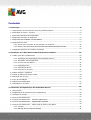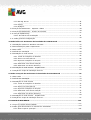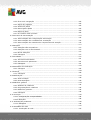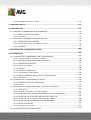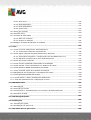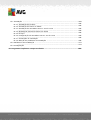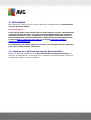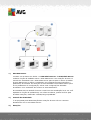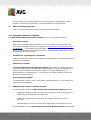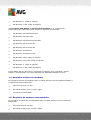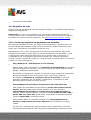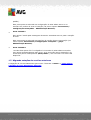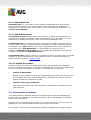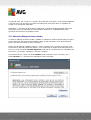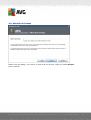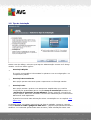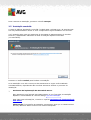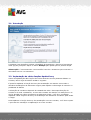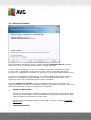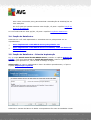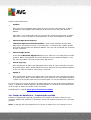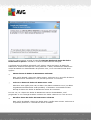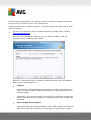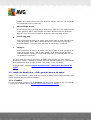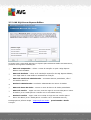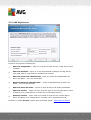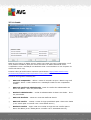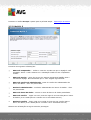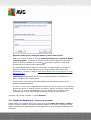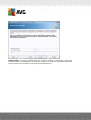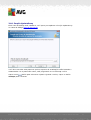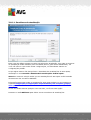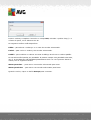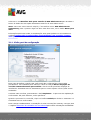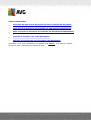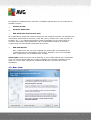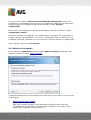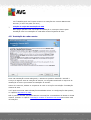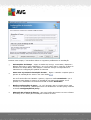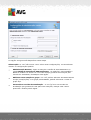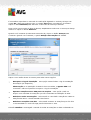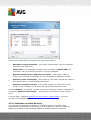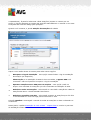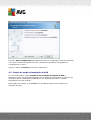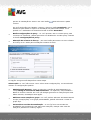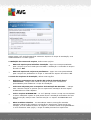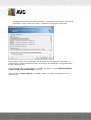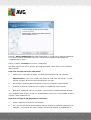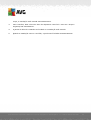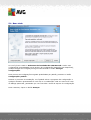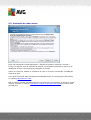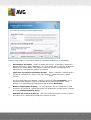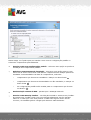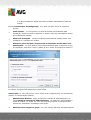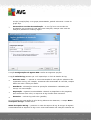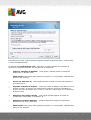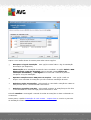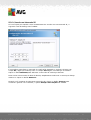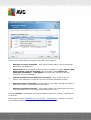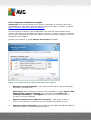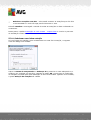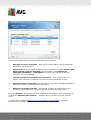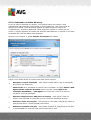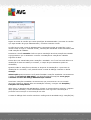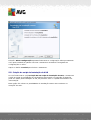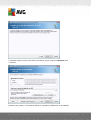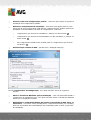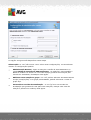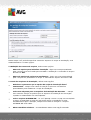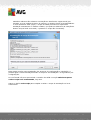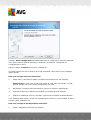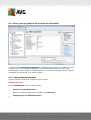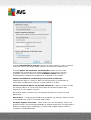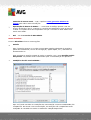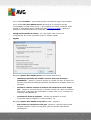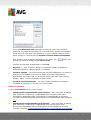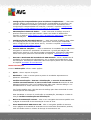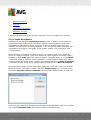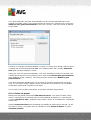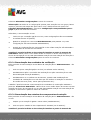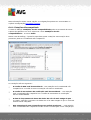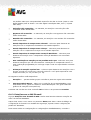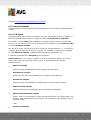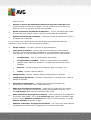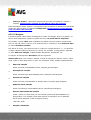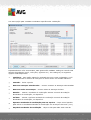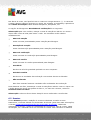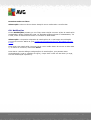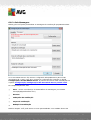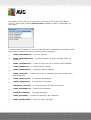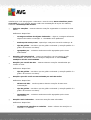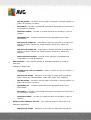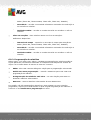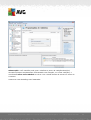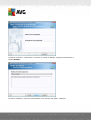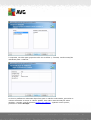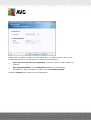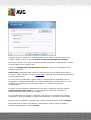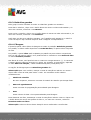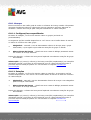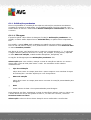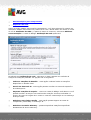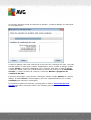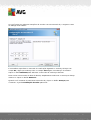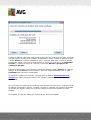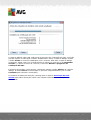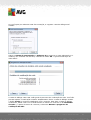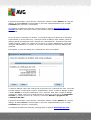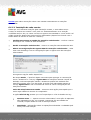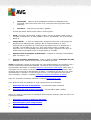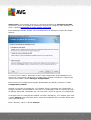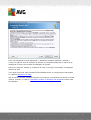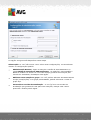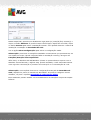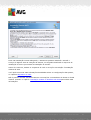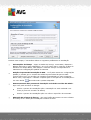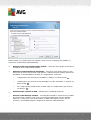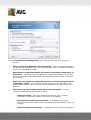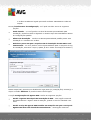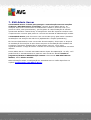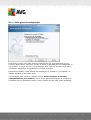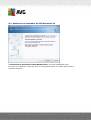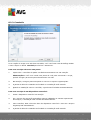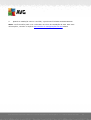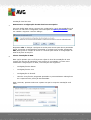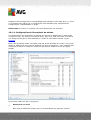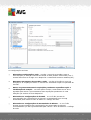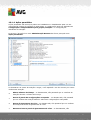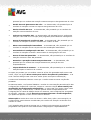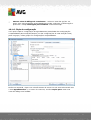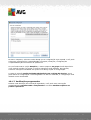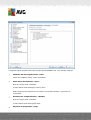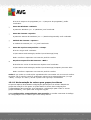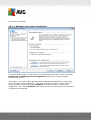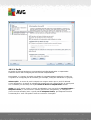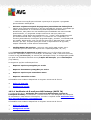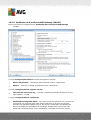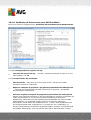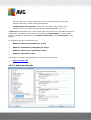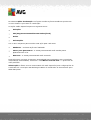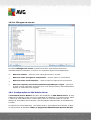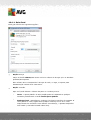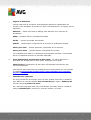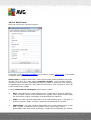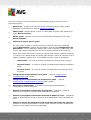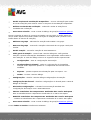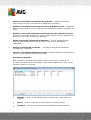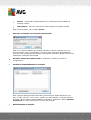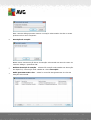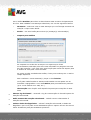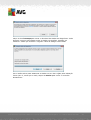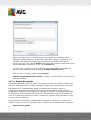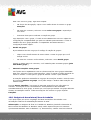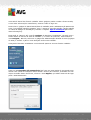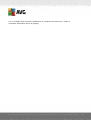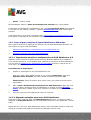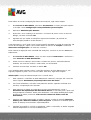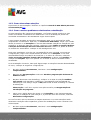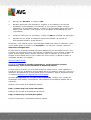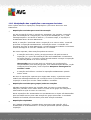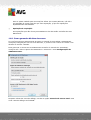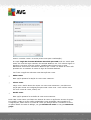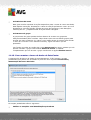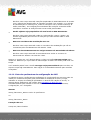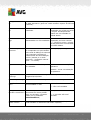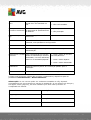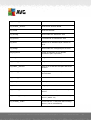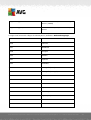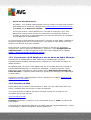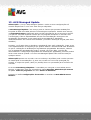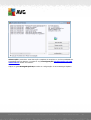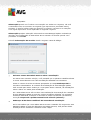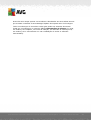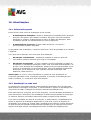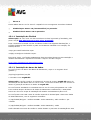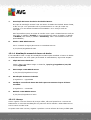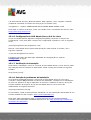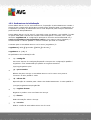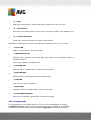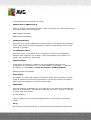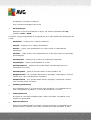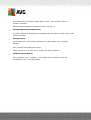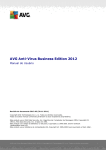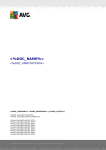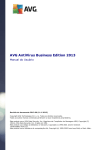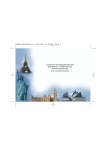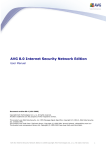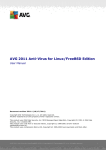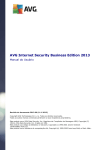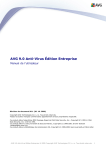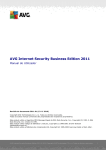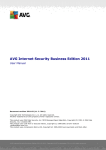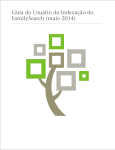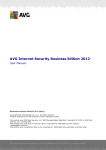Download Manual do Usuário
Transcript
AVG Internet Security Business Edition 2011 Manual do Usuário Revisão do documento 2011.01 (13. 8. 2010) C opyright AVG Technologies C Z, s.r.o. Todos os direitos reservados. Todas as outras marcas comerciais pertencem a seus respectivos proprietários. Este produto usa o RSA Data Security, Inc. Algoritmo de C ompilador de Mensagem MD5, C opyright (C ) 1991-2, RSA Data Security, Inc. C riado em 1991. Este produto usa código da biblioteca C -SaC zech, C opyright (c) 1996-2001 Jaromir Dolecek <[email protected]> Este produto usa a biblioteca de compactação zlib, C opyright (c) 1995-2002 Jean-loup Gailly e Mark Adler. A V G I nternet Sec urity Bus ines s E dition 2 0 1 1 © 2 0 1 0 C opyright A V G T ec hnologies C Z, s .r.o. T odos os direitos res ervados . 1 Conteúdo ........................................................................................................................ 8 1. Introdução 8 1.1 Esquema.......................................................................................................... do O AVG Internet Security Business Edition .......................................................................................................... 10 1.2 Principais recursos e funções .......................................................................................................... 11 1.3 Sistemas operacionais suportados .......................................................................................................... 12 1.4 Requisitos mínimos de hardware .......................................................................................................... 12 1.5 Requisitos de hardware recomendados .......................................................................................................... 13 1.6 Requisitos de rede .......................................................................................................... 13 1.6.1 Portas que precisam de permissão em estações .......................................................................................................... 13 1.6.2 Portas que precisam de permissão para Administração Remota .......................................................................................................... 15 1.7 Migrando estações de versões anteriores ........................................................................................................................ 16 2. Instalação do O AVG Internet Security Business Edition .......................................................................................................... 16 2.1 Visão geral dos componentes .......................................................................................................... 16 2.1.1 Assistente de implantação do AVG Admin Server .......................................................................................................... 16 2.1.2 Instalador do AVG Network .......................................................................................................... 16 2.1.3 Console do AVG Admin .......................................................................................................... 16 2.1.4 AVG Admin Lite .......................................................................................................... 16 2.1.5 AVG Admin Server .......................................................................................................... 16 2.1.6 Funções do servidor .......................................................................................................... 17 2.2 Onde instalar e implantar 18 2.3 Caixa de.......................................................................................................... diálogo de boas-vindas .......................................................................................................... 19 2.4 Ativação da Licença 20 2.5 Tipo de .......................................................................................................... instalação 21 2.6 Opções .......................................................................................................... Personalizadas .......................................................................................................... 22 2.7 Instalação concluída ........................................................................................................................ 24 3. Assistente de implantação do AVG Admin Server .......................................................................................................... 25 3.1 Introdução .......................................................................................................... 25 3.2 Implantação de várias funções UpdateProxy 26 3.3 Seleção.......................................................................................................... da função 27 3.4 Função .......................................................................................................... do DataCenter 27 3.5 Função .......................................................................................................... do DataCenter - Primeira implantação 28 3.6 Função .......................................................................................................... do DataCenter - Implantação repetida 32 3.7 Função .......................................................................................................... do DataCenter - Visão geral de bancos de dados .......................................................................................................... 32 3.7.1 Firebird .......................................................................................................... 32 3.7.2 MS SQL Server Express Edition A V G I nternet Sec urity Bus ines s E dition 2 0 1 1 © 2 0 1 0 C opyright A V G T ec hnologies C Z, s .r.o. T odos os direitos res ervados . 2 .......................................................................................................... 32 3.7.3 MS SQL Server .......................................................................................................... 32 3.7.4 Oracle .......................................................................................................... 32 3.7.5 MySQL 5 38 3.8 Função .......................................................................................................... de DataCenter - Importar dados 39 3.9 Função .......................................................................................................... do DataCenter - Acesso ao servidor 41 3.10 Função.......................................................................................................... UpdateProxy 41 3.10.1 .......................................................................................................... Servidores de atualização .......................................................................................................... 45 3.11 Visão geral da configuração ........................................................................................................................ 47 4. Modo básico do Assistente do instalador do AVG Network .......................................................................................................... 47 4.1 Instalação remota no Windows XP Home .......................................................................................................... 47 4.2 Recomendações para componentes .......................................................................................................... 48 4.3 Bem-vindo 49 4.4 Método .......................................................................................................... de instalação .......................................................................................................... 50 4.5 Instalação de rede remota .......................................................................................................... 50 4.5.1 Todas as estações do domínio .......................................................................................................... 50 4.5.2 Inserir um intervalo IP .......................................................................................................... 50 4.5.3 Importar estações do arquivo .......................................................................................................... 50 4.5.4 Selecionar uma única estação .......................................................................................................... 50 4.5.5 Selecionar no Active Directory .......................................................................................................... 61 4.6 Instalação de rede remota - etapas finais 63 4.7 Criação .......................................................................................................... do script de instalação do AVG ........................................................................................................................ 70 5. Modo avançado do Assistente do instalador do AVG Network .......................................................................................................... 71 5.1 Bem-vindo 72 5.2 Método .......................................................................................................... de instalação .......................................................................................................... 73 5.3 Instalação de rede remota .......................................................................................................... 73 5.3.1 Todas as estações do domínio .......................................................................................................... 73 5.3.2 Inserir um intervalo IP .......................................................................................................... 73 5.3.3 Importar estações do arquivo .......................................................................................................... 73 5.3.4 Selecionar uma única estação .......................................................................................................... 73 5.3.5 Selecionar no Active Directory .......................................................................................................... 89 5.4 Instalação de rede remota - etapas finais 91 5.5 Criação .......................................................................................................... do script de instalação do AVG 101 6......................................................................................................................... Console do AVG Admin 101 6.1 O que .......................................................................................................... é Console do AVG Admin .......................................................................................................... 103 6.2 Visão geral da interface do Console do AVG Admin 103 6.2.1 .......................................................................................................... Menu superior principal A V G I nternet Sec urity Bus ines s E dition 2 0 1 1 © 2 0 1 0 C opyright A V G T ec hnologies C Z, s .r.o. T odos os direitos res ervados . 3 .......................................................................................................... 103 6.2.2 Árvore de navegação .......................................................................................................... 103 6.2.3 Seção de registros 103 6.2.4 .......................................................................................................... Status do painel 103 6.2.5 .......................................................................................................... Painel Ajuda rápida 103 6.2.6 .......................................................................................................... Painel de filtro 103 6.2.7 .......................................................................................................... As versões mais recentes .......................................................................................................... 115 6.3 Processo de sincronização 115 6.3.1 .......................................................................................................... Sincronização das configurações da estação .......................................................................................................... 115 6.3.2 Sincronização dos resultados da verificação .......................................................................................................... 115 6.3.3 Sincronização dos estados dos componentes da estação .......................................................................................................... 117 6.4 Estações 117 6.4.1 .......................................................................................................... Estações não compatíveis 117 6.4.2 .......................................................................................................... Estações com o AVG Firewall 117 6.4.3 .......................................................................................................... Novas estações 117 6.4.4 .......................................................................................................... Filtragem .......................................................................................................... 121 6.5 Servidores .......................................................................................................... 121 6.5.1 Servidores AVG Admin .......................................................................................................... 121 6.5.2 Servidores de aplicativos 121 6.5.3 .......................................................................................................... Filtragem .......................................................................................................... 125 6.6 Resultados da verificação 125 6.6.1 .......................................................................................................... Filtragem .......................................................................................................... 128 6.7 Eventos 128 6.7.1 .......................................................................................................... Filtragem .......................................................................................................... 130 6.8 Notificações .......................................................................................................... 130 6.8.1 Guia Condição .......................................................................................................... 130 6.8.2 Guia Mensagem .......................................................................................................... 134 6.9 Relatórios gráficos 134 6.9.1 .......................................................................................................... Modelos de relatórios 134 6.9.2 .......................................................................................................... Programação de relatórios 134 6.9.3 .......................................................................................................... Relatórios gerados 134 6.9.4 .......................................................................................................... Filtragem .......................................................................................................... 145 6.10 Licenças 145 6.10.1.......................................................................................................... Configurações compartilhadas 145 6.10.2.......................................................................................................... Estações .......................................................................................................... 146 6.11 Solicitações pendentes 146 6.11.1.......................................................................................................... Filtragem .......................................................................................................... 147 6.12 Instalador de rede 147 6.12.1.......................................................................................................... Verificação da rede A V G I nternet Sec urity Bus ines s E dition 2 0 1 1 © 2 0 1 0 C opyright A V G T ec hnologies C Z, s .r.o. T odos os direitos res ervados . 4 147 6.12.2.......................................................................................................... Instalação de rede remota 171 7......................................................................................................................... AVG Admin Server 172 8......................................................................................................................... AVG Admin Lite .......................................................................................................... 172 8.1 Assistente de implantação do AVG Admin Lite .......................................................................................................... 172 8.1.1 Visão geral da configuração 172 8.1.2 .......................................................................................................... Conclusão .......................................................................................................... 175 8.2 Assistente do instalador do AVG Network Lite 175 8.2.1 .......................................................................................................... Configurações de instalação 175 8.2.2 .......................................................................................................... Criação do script de instalação do AVG 175 8.2.3 .......................................................................................................... Conclusão 180 9......................................................................................................................... Gerenciador de configurações do AVG ........................................................................................................................ 183 10. Configuração .......................................................................................................... 183 10.1 Configurações compartilhadas para estações/grupos 183 10.1.1.......................................................................................................... Controle geral e níveis de prioridade 183 10.1.2.......................................................................................................... Configurações do Gerenciador de alertas 183 10.1.3.......................................................................................................... Administração Remota 183 10.1.4.......................................................................................................... Ações permitidas 183 10.1.5.......................................................................................................... Licença 183 10.1.6.......................................................................................................... Cópia de configuração 183 10.1.7.......................................................................................................... Verificações programadas 183 10.1.8.......................................................................................................... Movimentação de valores para grupos/servidores 183 10.1.9.......................................................................................................... Anti-Spam .......................................................................................................... 199 10.2 Configurações compartilhadas de firewall 199 10.2.1.......................................................................................................... Definindo itens como obrigatórios 199 10.2.2.......................................................................................................... Perfis .......................................................................................................... 203 10.3 Configurações compartilhadas para servidores de aplicativos 203 10.3.1.......................................................................................................... Visão geral 203 10.3.2.......................................................................................................... Servidor Anti-spam para MS Exchange 203 10.3.3.......................................................................................................... Verificador de E-mail para MS Exchange (TA de roteamento) 203 10.3.4.......................................................................................................... Verificador de E-mail para MS Exchange (SMTP TA) 203 10.3.5.......................................................................................................... Verificador de E-mail para MS Exchange (VSAPI) 203 10.3.6.......................................................................................................... Verificador de Documentos para MS SharePoint 203 10.3.7.......................................................................................................... Ações de detecção 203 10.3.8.......................................................................................................... Filtragem de correio .......................................................................................................... 213 10.4 Configurações do AVG Admin Server A V G I nternet Sec urity Bus ines s E dition 2 0 1 1 © 2 0 1 0 C opyright A V G T ec hnologies C Z, s .r.o. T odos os direitos res ervados . 5 213 10.4.1.......................................................................................................... Guia Geral 213 10.4.2.......................................................................................................... Guia DataCenter 213 10.4.3.......................................................................................................... Guia UpdateProxy 213 10.4.4.......................................................................................................... Guia E-mail 221 10.5 String.......................................................................................................... de conexão .......................................................................................................... 222 10.6 Servidor proxy .......................................................................................................... 223 10.7 Console do AVG Admin 223 10.7.1.......................................................................................................... Menu de contexto 223 10.7.2.......................................................................................................... Grupos de estação .......................................................................................................... 232 10.8 Gadgets de barra lateral/área de trabalho ........................................................................................................................ 235 11. Como... 235 11.1 Como.......................................................................................................... conectar estações ao AVG DataCenter 235 11.1.1.......................................................................................................... Conectando estações manualmente 237 11.2 Como.......................................................................................................... migrar estações de/para DataCenters diferentes 237 11.2.1.......................................................................................................... Importando estações e configurações do AVG DataCenter 9.0 237 11.2.2.......................................................................................................... Migrando estações para outro AVG DataCenter 239 11.3 Como.......................................................................................................... sincronizar estações 239 11.4 Como.......................................................................................................... resolver problemas relacionados a atualização 241 11.5 Como.......................................................................................................... instalar o AVG remotamente no Windows XP Home 241 11.6 Como.......................................................................................................... alterar o idioma da interface do usuário 243 11.7 Como.......................................................................................................... controlar ações dos usuários da estação .......................................................................................................... 244 11.8 Manipulação das requisições e mensagens de status 245 11.9 Como.......................................................................................................... gerenciar direitos de acesso .......................................................................................................... 248 11.10 Como manter o banco de dados do DataCenter 249 11.11 Lista.......................................................................................................... dos parâmetros de configuração do AVG ........................................................................................................................ 256 12. AVG DataCenter .......................................................................................................... 256 12.1 Manutenção .......................................................................................................... 256 12.2 Proteção por senha .......................................................................................................... 257 12.3 Convertendo o AVG DataCenter em um banco de dados diferente .......................................................................................................... 257 12.4 Interface da Web ........................................................................................................................ 259 13. AVG Managed Update ........................................................................................................................ 266 14. Atualizações .......................................................................................................... 266 14.1 Informações gerais .......................................................................................................... 266 14.2 Atualização na rede local ........................................................................................................................ 268 15. AVG Admin Server para Linux A V G I nternet Sec urity Bus ines s E dition 2 0 1 1 © 2 0 1 0 C opyright A V G T ec hnologies C Z, s .r.o. T odos os direitos res ervados . 6 .......................................................................................................... 268 15.1 Instalação 268 15.1.1.......................................................................................................... Instalação do Firebird 268 15.1.2.......................................................................................................... Instalação do banco de dados 268 15.1.3.......................................................................................................... Instalação do AVG Admin Server 9.0 for Linux 268 15.1.4.......................................................................................................... Atualização manual do banco de dados 268 15.1.5.......................................................................................................... Licença 268 15.1.6.......................................................................................................... Configuração do AVG Admin Server 9.0 for Linux 268 15.1.7.......................................................................................................... Verificação de instalação 268 15.1.8.......................................................................................................... Solução de problemas da instalação .......................................................................................................... 273 15.2 Parâmetros de inicialização .......................................................................................................... 274 15.3 Configuração ........................................................................................................................ 280 16. Perguntas freqüentes e Suporte técnico A V G I nternet Sec urity Bus ines s E dition 2 0 1 1 © 2 0 1 0 C opyright A V G T ec hnologies C Z, s .r.o. T odos os direitos res ervados . 7 1. Introdução Este manual de usuário fornece uma documentação completa para o O AVG Internet Security Business Edition. Aviso importante: O documento pode conter referências a outros guias de usuário, especialmente o guia do Internet Security. Se você não estiver familiarizado com a interface de usuário do AVG e com as configurações avançadas e de firewall do AVG, é recomendável fazer download de todos os guias relevantes antecipadamente no site do http://www.avg.com/ww-en, na seção Centro de suporte/ Download/Documentação . Você também pode usar a ajuda do contexto, que está disponível no aplicativo, para obter as informações solicitadas. 1.1. Esquema do O AVG Internet Security Business Edition Examine o esquema simplificado do O AVG Internet Security Business Edition que mostra a conexão básica e a interação dos componentes da administração remota na configuração padrão e na mais utilizada: A V G I nternet Sec urity Bus ines s E dition 2 0 1 1 © 2 0 1 0 C opyright A V G T ec hnologies C Z, s .r.o. T odos os direitos res ervados . 8 1) AVG DataCenter consiste em um banco de dados e o AVG Admin Server. O AVG Admin Server realiza a função de mediador entre o AVG DataCenter e as estações do AVG. O Console do AVG Admin usa o AVG Admin Server para acessar o banco de dados do AVG DataCenter e definir centralmente as configurações para estações e parâmetros do sistema. As estações do AVG abordam o AVG Admin Server para ler os parâmetros de configuração, salvar suas configurações definidas atualmente e os resultados dos testes no AVG DataCenter. O AVG Admin Server também funciona como fonte de atualização local. Se você implantar a função de UpdateProxy em vários servidores, poderá usá-los para atualizar estações, mantendo a banda/carga equilibrada. 2) Console do AVG Admin é um programa para administração das estações do AVG. Ele se comunica diretamente com o AVG Admin Server. 3) Estações A V G I nternet Sec urity Bus ines s E dition 2 0 1 1 © 2 0 1 0 C opyright A V G T ec hnologies C Z, s .r.o. T odos os direitos res ervados . 9 se comunicam com o AVG Admin Server, que aceita as configurações padrão, solicita configurações específicas, envia resultados de verificação etc. 4) AVG Technologies Servidor fornece ao AVG Admin Server/Servers os arquivos atualizados. 1.2. Principais recursos e funções O O AVG Internet Security Business Edition oferece as seguintes funções: Instalação remota Esta função permite instalar facilmente o AVG em todas as estações da rede local. Essa instalação remota é protegida pelo Assistente do instalador do <AVG %> Network - um programa para instalação remota direta e/ou criação de um script de instalação que possibilita executar o programa de instalação em todas as estações de rede remotas. Atualizações centralmente controladas Todas as estações do AVG na rede podem ser atualizadas centralmente usando o Console do AVG Admin. Funções do servidor O O AVG Internet Security Business Edition agora pode ter várias funções, e cada uma delas pode ser implantada separadamente (a função do DataCenter é usada no gerenciamento de estações remotas, a função UpdateProxy no gerenciamento de atualizações), o que permite ao usuário dividir a carga entre diversos servidores físicos. Comunicação protegida A comunicação de rede entre o AVG Admin (AVG Admin Server) e as estações é totalmente criptografado. Administração remota completa na rede A funcionalidade total do O AVG Internet Security Business Edition garante: o Instalação remota do AVG em todas as estações de rede, graças ao novo Assistente do instalador do AVG Network. o Visão geral contínua do status atual de todas as estações do AVG Network. o Administração e controle centrais da configuração das estações do AVG A funcionalidade total doO AVG Internet Security Business Edition é fornecida A V G I nternet Sec urity Bus ines s E dition 2 0 1 1 © 2 0 1 0 C opyright A V G T ec hnologies C Z, s .r.o. T odos os direitos res ervados . 10 pelo Console do AVG Admin e pelo AVG DataCenter. Se você não precisar da funcionalidade total, é possível instalar e implantar somente o AVG Admin Lite (para geração de scripts de instalação e fonte de atualização local). Além de todos os recursos padrão, o O AVG Internet Security Business Editionpode conter os seguintes componentes de suporte (configuração disponível diretamente no Console do AVG Admin): o Proteção Anti-Spam o Proteção Anti-spyware o Proteção de Firewall o Proteção Online o Proteção do Verificador de Link o Proteção Anti-Rootkit Observação: dependendo da edição da rede, o suporte a componentes pode variar! Compatibilidade com versões anteriores, incluindo fácil migração da versão anterior! 1.3. Sistemas operacionais suportados O O AVG Internet Security Business Edition destina-se ao gerenciamento/proteção de estações com os seguintes sistemas operacionais (com as exceções mencionadas na lista a seguir): MS Windows XP Professional SP2 MS Windows XP Home SP2 MS Windows XP Professional x64 SP1 MS Windows Server 2003 SP1 MS Windows Server 2003 x64 MS Windows 2008 Server MS Windows 2008 Server x64 MS Windows Vista, todas as edições MS Windows Vista x64, todas as edições A V G I nternet Sec urity Bus ines s E dition 2 0 1 1 © 2 0 1 0 C opyright A V G T ec hnologies C Z, s .r.o. T odos os direitos res ervados . 11 MS Windows 7, todas as edições MS Windows 7 x64, todas as edições O Console do AVG Admin, o Servidor do AVG Admin e os componentes relacionados são suportados pelos seguintes sistemas operacionais: MS Windows XP Professional SP2 MS Windows XP Home SP2 MS Windows XP Professional x64 SP1 MS Windows Server 2003 SP1 MS Windows Server 2003 x64 MS Windows 2008 Server MS Windows 2008 Server x64 MS Windows Vista, todas as edições MS Windows Vista x64, todas as edições MS Windows 7, todas as edições MS Windows 7 x64, todas as edições O AVG Admin Server para Linux é suportado no Redhat, Suse, Mandriva, Ubuntu, Debian e possivelmente em outras distribuições i386/x64 baseadas no Linux. 1.4. Requisitos mínimos de hardware Os requisitos mínimos de hardware para o O AVG Internet Security Business Edition e componentes relacionados são: CPU Intel Pentium 1.5 GHz 500 MB de espaço livre em disco rígido 512 MB de memória RAM 1.5. Requisitos de hardware recomendados Os requisitos de hardware recomendados para o O AVG Internet Security Business Edition são: CPU Intel Pentium 1.8 GHz 600 MB de espaço livre em disco rígido A V G I nternet Sec urity Bus ines s E dition 2 0 1 1 © 2 0 1 0 C opyright A V G T ec hnologies C Z, s .r.o. T odos os direitos res ervados . 12 512 MB de memória RAM 1.6. Requisitos de rede Para ter êxito na instalação do AVG em estações remotas, é necessário seguir algumas etapas antecipadamente. Observação: se ocorrerem problemas em relação à administração/instalação/ conexão mesmo após a consulta aos capítulos a seguir, tente encontrar a resposta apropriada na seção Perguntas frequentes, em http://www.avg.com/ww-en/faq. 1.6.1. Portas que precisam de permissão em estações Em estações individuais da rede, que usam um firewall pessoal, é provável que você precise habilitar determinadas portas e definir recursos de sistema específicos para poder usar corretamente a instalação remota do AVG. Dependendo do tipo e das configurações de firewall em cada estação, alguns dos requisitos mencionados a seguir talvez já estejam predefinidos ou permitidos ou suas configurações podem não estar disponíveis com o mesmo nome ou descrição. É recomendável que as alterações sejam feitas somente por usuários experientes. Sempre consulte o Manual do usuário ou o Guia da ajuda do firewall antes de continuar a alterar as suas configurações. Ping (ICMP tipo 0 – Solicitação de eco de entrada) Apenas altere essa configuração se o Instalador do AVG Networknão conseguir detectar estações na sua rede e você tiver certeza que essas estações estão ligadas e totalmente operacionais. No firewall, as configurações usadas na estação remota permitem as solicitações de ping de entrada na rede local. Muitas vezes, essa função pode ser encontrada em ICMP tipo 0 , Solicitação de eco de entrada ou em uma descrição semelhante. Se for definido corretamente, o Instalador do AVG Network poderá localizar a estação na rede. Compartilhamento de arquivos e impressoras em redes Microsoft Para permitir que oInstalador do AVG Network acesse uma estação remota através do compartilhamento Admin$, primeiro você deve permitir o Compartilhamento de arquivos e impressoras para redes Microsoft na estação remota. Especificamente, você deve permitir portas TCP 139 e 445 e portas UDP 137, 138 e 445. Dessa forma, o Instalador do AVG Network pode copiar o Agente AVG na estação remota. Como primeiro passo, é necessário verificar se o Compartilhamento de arquivos e impressoras para redes Microsoft está instalado na estação remota. Se você usa o Windows XP, poderá localizar essas configurações em Iniciar/ Configurações/Conexões de rede. Na janela Propriedades de conexões de rede, A V G I nternet Sec urity Bus ines s E dition 2 0 1 1 © 2 0 1 0 C opyright A V G T ec hnologies C Z, s .r.o. T odos os direitos res ervados . 13 marque Compartilhamento de arquivos e impressoras para redes Microsoft. Se esse item não aparecer, é provável que ele ainda não esteja instalado. Nesse caso, entre em contato com o administrador da sua estação ou instale o componente manualmente a partir do CD de instalação. No Windows Vista, navegue até Painel de controle/Rede e centro de compartilhamento e ative o Compartilhamento de rede. Se você usa o Windows 7, navegue até Painel de controle/Todos os itens do painel de controle/Rede e centro de compartilhamento/Configurações avançadas. Selecione um perfil aplicável para sua rede (ou escolha etapa a etapa) e clique no botão de rádio Ativar compartilhamento de arquivo e impressora. Se Compartilhamento de arquivos e impressoras para redes Microsoft for instalado com êxito, você precisará permitir as portas mencionadas anteriormente no firewall instalado na estação remota. Se, por exemplo, o firewall interno do Windows XP for usado, você poderá permitir facilmente esse recurso clicando no item Compartilhamento de arquivos e impressoras, localizado na guia Exceções. RPC: Chamada de procedimento remoto Para iniciar o agente AVG na estação remota, você precisa permitir as seguintes portas no firewall da estação: -porta TCP e UDP 135. Comunicação na porta TCP número 6150 Para uma comunicação correta entre oInstalador do AVG Network e o componente Agente AVG, é necessário primeiro permitir a comunicação na porta TCP 6150. O uso dessa porta no Instalador do AVG Network controla a ferramenta do Agente AVG nos arquivos de instalação do AVG. 1.6.2. Portas que precisam de permissão para Administração Remota As portas que precisam de permissão para a administração remota estão listadas a seguir: Comunicação na porta TCP número 80 Para baixar as atualizações do AVG da Internet para o Proxy de atualização do AVG Admin Server, é necessário permitir a comunicação de saída com esses componentes na porta TCP 80. Para uma conexão bem-sucedida entre o AVG Admin Server e as estações, você também precisa permitir outras portas no seu roteador/firewall/hub/VPN ou outro tipo de conexão relevante, hardware ou software: Porta TCP 4158 Para uma comunicação básica entre o AVG Admin Server , as estações do AVG e o Console do AVG Admin, você deve permitir a porta TCP 4158 (predefinida por A V G I nternet Sec urity Bus ines s E dition 2 0 1 1 © 2 0 1 0 C opyright A V G T ec hnologies C Z, s .r.o. T odos os direitos res ervados . 14 padrão). Esta porta pode ser alterada na configuração do AVG Admin Server e na interface do usuário do AVG na estação (via menu superior Ferramentas/ Configurações avançadas – Administração Remota). Porta TCP 6051 Essa porta é usada para mensagens diretas do AVG Admin Server para a estação do AVG. Esta porta pode ser alterada na interface do usuário do AVG na estação (via menu superior Ferramentas/Configurações avançadas – grupo Administração Remota). Porta TCP 6054 Servidor Esta porta não é configurável. O Console do AVG Admin tenta abrir essa porta automaticamente para ouvir. Se a porta não estiver disponível, ele tenta abrir portas subseqüentes (6055, 6056… ) até encontrar com êxito uma disponível. 1.7. Migrando estações de versões anteriores A migração de um AVG DataCenter para outro é descrita emComo.../ Como migrar estações de/para DataCenter diferente. A V G I nternet Sec urity Bus ines s E dition 2 0 1 1 © 2 0 1 0 C opyright A V G T ec hnologies C Z, s .r.o. T odos os direitos res ervados . 15 2. Instalação do O AVG Internet Security Business Edition Para instalar remotamente o AVG nas estações, é necessário primeiro instalar a Administração Remota do AVG 2011e seus componentes. Todo o processo consiste basicamente de duas etapas: Instalação dos componentes Processo de implantação Observação: é recomendável ler os capítulos a seguir primeiro para obter uma visão geral das possibilidades de instalação do O AVG Internet Security Business Edition e poder definir a configuração mais adequada à suas necessidades. Analise especificamente os capítulos Onde instalar e implantar e Visão geral dos componentes . O O AVG Internet Security Business Edition pode ser iniciado por meio do arquivo executável no diretório do AVG Admin no CD de instalação. Além disso, o pacote de instalação mais recente sempre pode ser baixado do site da AVG em .http://www.avg. com/ww-en/download. Observação: há dois pacotes de instalação disponíveis para o seu produto - para sistemas operacionais de 32 bits (marcado como x86) e para sistemas operacionais de 64 bits (marcado como x64). Use o pacote de instalação correto para o seu sistema operacional específico. Antes de instalar a Administração Remota do AVG, visite o site da AVG e verifique o arquivo de instalação mais recente! 2.1. Visão geral dos componentes Abaixo você verá uma breve visão geral de todos os componentes. 2.1.1. Assistente de implantação do AVG Admin Server Este assistente o ajudará a implantar o O AVG Internet Security Business Edition no servidor ou dividir em vários servidores. 2.1.2. Instalador do AVG Network O Assistente do instalador do AVG Network o ajuda a instalar automaticamente o AVG em estações remotas com apenas alguns cliques. 2.1.3. Console do AVG Admin O Console do AVG Admin é um local central para administração das instalações da estação remota AVG da rede. Ele se comunica com o servidor AVG Admin e controla, processa e exibe todos os eventos relevantes. A V G I nternet Sec urity Bus ines s E dition 2 0 1 1 © 2 0 1 0 C opyright A V G T ec hnologies C Z, s .r.o. T odos os direitos res ervados . 16 2.1.4. AVG Admin Lite AVG Admin Lite é o nome dado a uma instalação simplificada do O AVG Internet Security Business Edition, que fornece apenas uma fonte local de atualização e instalações do AVG em script nas estações, sem as vantagens do AVGCenter e do Console do AVG Admin. 2.1.5. AVG Admin Server O AVG Admin Serverarmazena dados em um banco de dados (AVG DataCenter) e desempenha a função de mediador entre o AVG DataCenter e as estações. O AVG Admin Server também pode atuar como uma fonte de atualização local. O AVG DataCenter é um banco de dados que contém a configuração inteira para estações AVG, incluindo configurações de verificações e tarefas. Todas as estações de trabalho com o AVG instalado, bem como o programa Console do AVG Admin, se comunicam com o AVG DataCenter. A comunicação só será possível se o componenteAdministração remota estiver instalado adequadamente em todas as estações conectadas ao AVG Admin Server. O AVG DataCenter oferece suporte a um sistema de banco de dados SQL (comercial) embutido e vários independentes. Você poderá escolher um sistema de banco de dados específico processo (Admin do AVG 2.1.6. Funções do servidor Há duas funções que podem ser implantadas depois da instalação dos AVG Admin Servers. A seleção das funções é uma parte fundamental do processo de implantação, que ocorrerá após a instalação do produto. Os funções são os seguintes: Função do DataCenter Permite o gerenciamento central da configuração das estações do AVG por meio do AVG Admin Console, coleta resultados de verificação de estações do AVG, mostra estados do componente e mais. Função de Proxy de Atualização Atua como um servidor proxy para download e distribuição de atualizações em suas estações. 2.2. Onde instalar e implantar Você pode instalar e implantar diferentes componentes/funções da Administração Remota doAVG em diferentes servidores/estações. Não há necessidade de instalar tudo em um computador. Quando concluir a instalação do produto, você poderá continuar com o processo de implantação, que permite implantar diferentes funções de servidor. Por exemplo, a função do AVG DataCenter poderá ser implantada em algum servidor A V G I nternet Sec urity Bus ines s E dition 2 0 1 1 © 2 0 1 0 C opyright A V G T ec hnologies C Z, s .r.o. T odos os direitos res ervados . 17 central da rede. Se a rede ou o número de estações for grande, você poderá implantar a função Proxy do Servidor em vários servidores na rede para obter o equilíbrio de carga e uso de banda adequado. Além disso, o Console do AVG Admin (aplicativo central para administração das suas estações) pode ser instalado em uma estação diferente e o administrador pode gerenciar as estações de qualquer local. 2.3. Caixa de diálogo de boas-vindas A caixa de diálogo de boas vindas é exibida no idioma do sistema operacional no qual o O AVG Internet Security Business Edition está sendo instalado. Você pode alternar para outro idioma usando o menu suspenso. Esta caixa de diálogo também oferece o texto completo do contrato de licença do O AVG Internet Security Business Edition. Você pode rolar a página para baixo para ler o texto ou clicar no botão Versão impressa para abri-lo na janela do seu navegador da Internet e, se desejar, imprimir o contrato completo. Ao terminar de ler, clique no botão Aceitar para continuar. Caso contrário, use o botão Recusar e o processo de instalação será cancelado. A V G I nternet Sec urity Bus ines s E dition 2 0 1 1 © 2 0 1 0 C opyright A V G T ec hnologies C Z, s .r.o. T odos os direitos res ervados . 18 2.4. Ativação da Licença Nessa caixa de diálogo, você insere o número da sua licença. Clique no botão Avançar para continuar. A V G I nternet Sec urity Bus ines s E dition 2 0 1 1 © 2 0 1 0 C opyright A V G T ec hnologies C Z, s .r.o. T odos os direitos res ervados . 19 2.5. Tipo de instalação Nessa caixa de diálogo, selecione qual tipo de Administração remota você deseja instalar. Você tem estas opções: Instalação Rápida É a opção recomendável. Ela instalará o aplicativo com a configuração e os componentes padrão. Instalação Personalizada Essa opção permite selecionar quais componentes você deseja instalar. Instalação Lite Essa opção instala o produto com assistentes simplificados que contêm configurações predefinidas para a função Proxy de atualização somente. O Assistente do instalador do AVG Network permite somente a geração de scripts simples. Não serão instalados consoles de administração e nenhum AVG DataCenter será implantado. É possível encontrar mais informações sobre a Instalação Lite no capítulo AVG Admin Lite. Se desejar incluir um gadget opcional na sua área de trabalho, marque a caixa de seleção Instala e exibe o gadget do AVG 2011... (disponível para Windows Vista e Windows 7 ou sistemas operacionais mais recentes). Mais informações sobre esse A V G I nternet Sec urity Bus ines s E dition 2 0 1 1 © 2 0 1 0 C opyright A V G T ec hnologies C Z, s .r.o. T odos os direitos res ervados . 20 tópico podem ser encontradas no capítulo Configuração/Gadgets de barra lateral/ área de trabalho. 2.6. Opções Personalizadas Se você escolher a instalação personalizada na caixa de diálogo Tipo de instalação, verá a seguinte tela: É necessário especificar a pasta de destino na qual o O AVG Internet Security Business Edition (e seus componentes) será instalado. Se você quiser selecionar outro diretório, especifique o caminho do diretório ou escolha um diretório no disco local pressionando o botãoProcurar. Em seguida, prossiga para selecionar os componentes do O AVG Internet Security Business Edition que você deseja instalar. Por padrão, todos os principais componentes são selecionados. Se você optar por outra disposição, marque a ou desmarque respectiva caixa de seleção. Para continuar o processo de instalação, pressione o botãoAvançar: Observação: se você desejar usar os relatórios Gráficos, instale o componente no computador em que instalou o AVG Admin Server e em cada componente em que instalou o Console do AVG Admin. Os relatórios gráficos são gerados pelo AVG Admin Server e podem ser exibidos pelo Console do AVG Admin. Se você tiver especificado um diretório diferente do padrão e ele não existir, surgirá uma nova caixa de diálogo perguntando se você deseja criar esse diretório. Para confirmar a criação do diretório, pressione o botãoSim. A V G I nternet Sec urity Bus ines s E dition 2 0 1 1 © 2 0 1 0 C opyright A V G T ec hnologies C Z, s .r.o. T odos os direitos res ervados . 21 Para continuar a instalação, pressione o botão Avançar. 2.7. Instalação concluída A caixa de diálogo Instalação concluída é exibida para confirmar que o O AVG Internet Security Business Edition todos os seus componentes sejam instalados com sucesso. Você também pode optar por participar do Programa de Aprimoramento de Produto. Para isso, simplesmente mantenha a caixa de seleção disponível marcada (recomendável). Pressione o botão Concluir para finalizar a instalação. Se a instalação tiver sido correta,um dos assistentes a seguir será inicializado automaticamente, dependendo das escolhas anteriores durante o processo de instalação: Assistente de implantação do AVG Admin Server Esse assistente será iniciado automaticamente se você escolher a instalação Rápida ou Personalizada na caixa de diálogo Tipo de instalação . Para obter mais informações, consulte o capítulo Assistente de implantação do AVG Admin. Observação: é necessário acompanhar o assistente para que o O AVG Internet Security Business Edition funcione de maneira adequada. A V G I nternet Sec urity Bus ines s E dition 2 0 1 1 © 2 0 1 0 C opyright A V G T ec hnologies C Z, s .r.o. T odos os direitos res ervados . 22 Assistente de implantação do AVG Admin Lite Esse assistente será iniciado automaticamente se você escolher instalação Lite na caixa de diálogo Tipo de instalação . Para obter mais informações, consulte o capítulo Assistente de implantação do AVG Admin Lite. Observação: é necessário acompanhar o assistente para que o O AVG Internet Security Business Edition funcione de maneira adequada. Observação: se um erro tiver ocorrido durante o processo ou se a instalação tiver falhado, um aviso de erro será exibido. Nesse caso, copie as informações disponíveis e entre em contato com a nossa equipe de suporte técnico. Use a página de contato <%AVG__WEBSITE%>/support-existing. A V G I nternet Sec urity Bus ines s E dition 2 0 1 1 © 2 0 1 0 C opyright A V G T ec hnologies C Z, s .r.o. T odos os direitos res ervados . 23 3. Assistente de implantação do AVG Admin Server O Assistente de implantação do AVG Admin Server será inicializado imediatamente após a instalação do O AVG Internet Security Business Edition. Ele também poderá ser inicializado a qualquer momento a partir da pasta do programa no menu Iniciar, isto é, Todos os programas/Administração Remota do AVG 2011/Assistente de implantação do AVG Admin Server. O assistente o orienta no processo de configuração do banco de dados AVG DataCenter em um mecanismo de banco de dados selecionado. Usando o assistente, você também pode configurar o AVG Admin de forma a espelhar as atualizações do AVG em uma rede local. O assistente o conduz no processo de configuração através de algumas etapas listadas no resumo a seguir. Observação:a navegação no assistente ocorre como de costume: O botão Voltar retorna uma etapa no assistente. O botão Avançar avança uma etapa e também executa todas as ações selecionadas na etapa atual. Use o botão Ajuda para abrir uma ajuda de informações abrangentes relacionadas à etapa atual. Pressionando o botão Cancelar, é possível cancelar o assistente em qualquer etapa, descartando as alterações efetuadas até o momento. A V G I nternet Sec urity Bus ines s E dition 2 0 1 1 © 2 0 1 0 C opyright A V G T ec hnologies C Z, s .r.o. T odos os direitos res ervados . 24 3.1. Introdução A primeira caixa de diálogo explica a finalidade do assistente e descreve brevemente duas opções principais. Clique no botão Avançar para passar para a próxima etapa. Observação: é extremamente recomendável concluir o assistente para executar o AVG Admin Server corretamente. 3.2. Implantação de várias funções UpdateProxy Antes da implantação das funções do O AVG Internet Security Business Edition no servidor, talvez seja necessário avaliar o seguinte: É possível implantar a função de Proxy de Atualização em mais de um servidor e distribuir atualizações de diferentes origens para impedir a sobrecarga do servidor ou problemas de banda. A alocação de servidores depende do tamanho da rede e das especificações do servidor e da rede. Geralmente, se sua rede consistir de mais de 150 estações ou se ela for dividida em vários segmentos em diferentes locais, você deve considerar implantar várias funções de Proxy de atualização em diferentes servidores para dividir a carga. Para implantar a função de Proxy de Atualização em outro servidor, você deve repetir o processo de instalação e implantação no outro servidor. A V G I nternet Sec urity Bus ines s E dition 2 0 1 1 © 2 0 1 0 C opyright A V G T ec hnologies C Z, s .r.o. T odos os direitos res ervados . 25 3.3. Seleção da função Esta tela mostra informações sobre o estado atual do AVG Admin Server. Quando tudo está correto, a respectiva informação é exibida em verde. Se essa não for a primeira vez que você realiza a execução e tudo parecer estar correto (isto é, atualizado e sem erros ou avisos), não é necessário passar pelo processo de configuração novamente (a menos que você deseje alterar alguma coisa). Se houver um problema de configuração, você será informado brevemente sobre os motivos e as informações serão realçadas em cor vermelha. Nesses casos, você deverá percorrer todo o assistente para corrigir o problema. Na seção Funções do servidor, selecione qual(is) função(ões) do servidor você deseja executar no servidor. É necessário selecionar pelo menos uma opção, mas você pode selecionar mais de uma. As opções são as seguintes: Função do DataCenter Permite o gerenciamento central da configuração das estações do AVG por meio do Console do AVG Admin, coleta resultados de verificação de estações do AVG, mostra estados do componente e muito mais. Se você optar por instalar somente essa função, vá para o capítulo Função do DataCenter . Função UpdateProxy A V G I nternet Sec urity Bus ines s E dition 2 0 1 1 © 2 0 1 0 C opyright A V G T ec hnologies C Z, s .r.o. T odos os direitos res ervados . 26 Atua como um servidor proxy para download e distribuição de atualizações em suas estações. Se você optar por instalar somente essa função, vá para o capítulo função de Proxy de atualização. Se você selecionar as duas opções, vá para o capítulo Função do DataCenter . 3.4. Função do DataCenter Selecione se você está implantando o AVG Admin Server pela primeira vez ou repetidamente: Estou implantando o AVG Admin Server pela primeira vez Estou implantando o AVG Admin Server novamente, sobre um banco de dados existente 3.5. Função do DataCenter - Primeira implantação Se, na etapa Estado atual do AVG Admin Server (consulte o capítulo Seleção de função), você tiver selecionado a Função do DataCenter e estiver implantando o aplicativo pela primeira vez, verá a caixa de diálogo a seguir. Observação: se estiver implantando o banco de dados repetidamente, vá para o capítulo Implantação repetida. Selecione o sistema de banco de dados correspondente às suas necessidades. Estas A V G I nternet Sec urity Bus ines s E dition 2 0 1 1 © 2 0 1 0 C opyright A V G T ec hnologies C Z, s .r.o. T odos os direitos res ervados . 27 opções estão disponíveis: Firebird Essa solução é apropriada para redes menores com até 150 estações. O banco de dados é parte padrão da instalação do O AVG Internet Security Business Edition. Além disso, você pode selecionar um conjunto de caracteres de banco de dados específico no menu suspenso correspondente às suas necessidades de idioma. Microsoft SQL Server Express OMicrosoft SQL Server Express Edition é uma versão reduzida do Microsoft SQL Server que pode servir até 1.000 estações. O produto não é parte padrão do O AVG Internet Security Business Edition. Seu uso não é limitado por nenhuma licença comercial. Microsoft SQL Server O mecanismoMicrosoft SQL Server pode servir mais de 1.000 estações em redes grandes. Não é parte padrão do O AVG Internet Security Business Edition e seu uso está vinculado à licença do Microsoft SQL Server. Oracle 10g/11g Esse mecanismo de banco de dadospode servir mais de 1000 estações em redes de grande porte. Não é parte padrão do O AVG Internet Security Business Edition e seu uso está vinculado a uma licença comercial. MySQL 5 Esse mecanismo de banco de dados pode servir mais de 1000 estações em redes de grande porte. Não é parte padrão do O AVG Internet Security Business Edition e pode ser necessária uma licença comercial para uso em um ambiente comercial. Se você optar por um tipo de banco de dados diferente do que está sendo atualmente usado, o Assistente poderá importar automaticamente o conteúdo do AVG DataCenter atual no tipo de banco de dados recém-escolhido. Prossiga para o capítulo Visão geral de bancos de dados. 3.6. Função do DataCenter - Implantação repetida Durante a implantação repetida, geralmente há um banco de dados existente com estações disponíveis, portanto o assistente oferecerá realizar backup de seu conteúdo primeiro: Nota:: O backup não está disponível se o banco de dados tiver um estado de erro! A V G I nternet Sec urity Bus ines s E dition 2 0 1 1 © 2 0 1 0 C opyright A V G T ec hnologies C Z, s .r.o. T odos os direitos res ervados . 28 Para isso, basta marcar a caixa de seleção Executar backup de banco de dados DataCenter na pasta e informar o local de armazenamento desejado. A próxima caixa de diálogo informará você sobre o status do banco de dados do DataCenter. Existem dois tipos de casos possíveis: o banco de dados do DataCenter estará atualizado ou desatualizado. No primeiro caso, você encontrará estas duas opções: Manter banco de dados do DataCenter existente Esta opção deixará o banco de dados intacto. Selecione-a se a versão do banco de dados estiver atualizada e você precisar preservar o conteúdo. Criar novo banco de dados do DataCenter vazio Selecione esta opção para criar um banco de dados totalmente novo (os dados originalmente armazenados serão perdidos). É altamente recomendável fazer backup do banco de dados do DataCenter antes de continuar! Por sua vez, se o banco de dados do DataCenter estiver desatualizado, será perguntado se você deseja atualizar um banco de dados existente ou criar um novo. Atualizar banco de dados do DataCenter existente Esta opção atualizará o banco de dados para a versão mais recente. Selecione-a se precisar preservar o conteúdo do banco de dados. A V G I nternet Sec urity Bus ines s E dition 2 0 1 1 © 2 0 1 0 C opyright A V G T ec hnologies C Z, s .r.o. T odos os direitos res ervados . 29 Na próxima etapa você pode opcionalmente marcar as caixas de seleção Nome de usuário e Senha e preencher seu nome de usuário preferido que será exigido cada vez que ativer o Console do AVG Admin, O assistente de instalação do AVG Admin Server ou a atualização das estações do processo. Observação:: se tiver configurado um nome de usuário e senha aqui, você deverá A V G I nternet Sec urity Bus ines s E dition 2 0 1 1 © 2 0 1 0 C opyright A V G T ec hnologies C Z, s .r.o. T odos os direitos res ervados . 30 também definir manualmente os mesmos valores em todas as estações existentes para permitir a conexão correta com o Datacenter! Dependendo das suas escolhas anteriores, você poderá prosseguir para uma de duas caixas de diálogo: Se você tiver mantido o banco de dados existente, prossiga para o capítulo Função UpdateProxy. Se você tiver solicitado a criação de um novo banco de dados, uma das seguintes caixas de diálogo será exibida: Selecione o sistema de banco de dados correspondente às suas necessidades. Estas opções estão disponíveis: Firebird Essa solução é apropriada para redes menores com até 150 estações. O banco de dados é parte padrão da instalação do O AVG Internet Security Business Edition. Além disso, você pode selecionar um conjunto de caracteres de banco de dados específico no menu suspenso correspondente às suas necessidades de idioma. Microsoft SQL Server Express OMicrosoft SQL Server Express Edition é uma versão reduzida do Microsoft SQL Server que pode servir até 1.000 estações. O produto não é parte A V G I nternet Sec urity Bus ines s E dition 2 0 1 1 © 2 0 1 0 C opyright A V G T ec hnologies C Z, s .r.o. T odos os direitos res ervados . 31 padrão do O AVG Internet Security Business Edition. Seu uso não é limitado por nenhuma licença comercial. Microsoft SQL Server O mecanismo Microsoft SQL Server pode servir mais de 1.000 estações em redes grandes. Não é parte padrão do O AVG Internet Security Business Edition e seu uso está vinculado à licença do Microsoft SQL Server. Oracle 10g/11g Esse mecanismo de banco de dados pode servir mais de 1000 estações em redes de grande porte. Não é parte padrão do O AVG Internet Security Business Edition e seu uso está vinculado a uma licença comercial. MySQL 5 Esse mecanismo de banco de dados pode servir mais de 1000 estações em redes de grande porte.. Não é parte padrão do O AVG Internet Security Business Edition e pode ser necessária uma licença comercial para uso em um ambiente comercial. Se você optar por um tipo de banco de dados diferente do que está sendo atualmente usado, o Assistente poderá importar automaticamente o conteúdo do AVG DataCenter atual no tipo de banco de dados recém-escolhido. Prossiga para o capítulo Função do DataCenter - Visão geral de bancos de dados. 3.7. Função do DataCenter - Visão geral de bancos de dados Abaixo, você encontrará a visão geral dos bancos de dados individuais suportados pelo O AVG Internet Security Business Edition. 3.7.1. Firebird Se você tiver selecionado a opção Firebird, não há outras configurações necessárias e você poderá passar para a próxima etapa (Importação de dados). A V G I nternet Sec urity Bus ines s E dition 2 0 1 1 © 2 0 1 0 C opyright A V G T ec hnologies C Z, s .r.o. T odos os direitos res ervados . 32 3.7.2. MS SQL Server Express Edition Se quiser usar o Microsoft SQL Server Express para armazenar dados de Datacenter, preencha as seguintes informações: Nome do computador – define o nome da estação na qual o SQL Express Edition está instalado. Nome da instância - refere-se à instalação específica do SQL Express Edition, caso haja mais de uma instância instalada na estação. Nome de usuário do administrador – automaticamente predefinido, não é necessário alterá-lo. Senha do administrador – senha do administrador do banco de dados. Nome do banco de dados - mostra o nome do banco de dados predefinido. Nome de usuário - digite um novo nome de login de sua escolha para o banco de dados (a ser usado para a conexão com o AVG Admin Server). Senha de usuário - digite uma nova senha de login de sua escolha para o banco de dados (a ser usada para a conexão com o AVG Admin Server). Prossiga para a próxima etapa - Importação de dados - pressionando o botão Avançar. A V G I nternet Sec urity Bus ines s E dition 2 0 1 1 © 2 0 1 0 C opyright A V G T ec hnologies C Z, s .r.o. T odos os direitos res ervados . 33 3.7.3. MS SQL Server Preencha as seguintes informações: Nome do computador – define o nome do servidor em que o SQL Server está instalado. Nome da instância– refere-se a uma determinada instalação do SQL Server , caso haja mais de uma instância instalada na estação. Nome de usuário do administrador nome de usuário do administrador do banco de dados - deve ser preenchido. Senha do Senha do administrador - senha do administrador do banco de dados - deve ser preenchida. Nome do banco de dados - mostra o nome do banco de dados predefinido. Nome de usuário - digite um novo nome de login de sua escolha para o banco de dados (a ser usado para a conexão com o AVG Admin Server). Senha de usuário - digite uma nova senha de login de sua escolha para o banco de dados (a ser usada para a conexão com o AVG Admin Server). Pressione o botão Avançar e passe para a próxima etapa - Importação de dados. A V G I nternet Sec urity Bus ines s E dition 2 0 1 1 © 2 0 1 0 C opyright A V G T ec hnologies C Z, s .r.o. T odos os direitos res ervados . 34 3.7.4. Oracle Nota:Se seu banco de dados estiver sendo executado em outro computador, você deve primeiro instalar a parte do cliente do banco de dados da Oracle nesse computador. Para a instalação no Windows Vista recomendamos o uso da parte do cliente da Oracle 11g. Instant Client para diferentes sistemas operacionais: http://www.oracle.com/ technetwork/database/features/instant-client/index.html Preencha as seguintes informações: Nome do computador - define o nome do servidor em que o Oracle 10g está instalado. Altere o valor somente se a instalação residir em um computador remoto. Nome de usuário do administrador nome de usuário do administrador do banco de dados - deve ser preenchido. Senha do administrador - senha do administrador do banco de dados - deve ser preenchida. Nome da instância – insira seu nome da instância Oracle. Nome de usuário - mostra o nome de login predefinido para o banco de dados (a ser usado para a conexão com o AVG Admin Server) Senha de usuário - digite uma nova senha de login de sua escolha para o banco de dados (a ser usada para a conexão com o AVG Admin Server). A V G I nternet Sec urity Bus ines s E dition 2 0 1 1 © 2 0 1 0 C opyright A V G T ec hnologies C Z, s .r.o. T odos os direitos res ervados . 35 Pressione o botão Avançar e passe para a próxima etapa - Importação de dados. 3.7.5. MySQL 5 Preencha as seguintes informações: Nome do computador - define o nome do servidor em que o MySQL 5 está instalado. Altere o valor somente se a instalação residir em um computador remoto. Nome do serviço - nome do serviço do sistema operacional padrão para o mecanismo MySQL. Recomendamos que o valor original seja mantido. Nome de usuário do administrador nome de usuário do administrador do banco de dados - deve ser preenchido. Senha do administrador - senha do administrador do banco de dados - deve ser preenchida. Nome do banco de dados - mostra o nome do banco de dados predefinido. Nome de usuário - digite um novo nome de login de sua escolha para o banco de dados (a ser usado para a conexão com o AVG Admin Server). Senha de usuário - digite uma nova senha de login de sua escolha para o banco de dados (a ser usada para a conexão com o AVG Admin Server). Observe as informações a seguir antes de prosseguir: A V G I nternet Sec urity Bus ines s E dition 2 0 1 1 © 2 0 1 0 C opyright A V G T ec hnologies C Z, s .r.o. T odos os direitos res ervados . 36 O MySQL Server 5 usa a variável max_allowed_packet para definir o tamanho máximo de um pacote. Seu valor padrão é 1048576 bytes (1 MB), que é demasiadamente baixo para o AVG Admin Server funcionar corretamente, na maioria dos casos. É altamente recomendável alterar esse valor para pelo menos 10 MB. Para fazer isso, siga uma das soluções abaixo: Defina o valor somente para a execução atual Isso fará com que a configuração seja aplicada até o servidor ser reiniciado. Então, o valor padrão ou valor de my.ini será usado novamente. Observação: é necessário estar conectado como administrador com privilégios de "root" ao MySQL para fazer isso. Efetue login ao servidor MySQL e execute este comando: set global max_allowed_packet = 10485760 Altere as configurações no arquivo my.ini (permanente - recomendável) Isso fará com que as configurações sejam salvas permanentemente, mas requer a reinicialização do servidor MySQL. Abra o arquivo my.ini no servidor MySQL. Na seção [mysqld], altere max_allowed_packet com o seguinte valor: max_allowed_packet = 10485760 Reinicie o mysqld daemon ou o serviço MySQL. Pressione o botão Avançar e passe para a próxima etapa - Importação de dados. A V G I nternet Sec urity Bus ines s E dition 2 0 1 1 © 2 0 1 0 C opyright A V G T ec hnologies C Z, s .r.o. T odos os direitos res ervados . 37 3.8. Função de DataCenter - Importar dados Depois que você confirmar a seleção do banco de dados, poderá optar por importar alguns dados existentes no banco de dados recém-criado. Se a sua rede for compatível com Active Directory, você terá estas duas opções: Importar estações do Active Directory Essa opção permitirá importar automaticamente todos os nomes de estação do Active Directory para o banco de dados. Mais tarde, você poderá escolher quais estações instalar. Primeiro, marque a caixa de seleção Importar estações do Active Directory. Em seguida, preencha o nome de domínio habilitado do Active Directory a partir do qual você pretende executar a importação. Marque a caixa de seleção Criar grupos por subdomínios no AD para criar grupos automaticamente e organizar as estações neles, de acordo com os nomes de subdomínio disponíveis dentro do Active Directory. Você também pode usar o botão Avançado para especificar detalhes de login, se forem diferentes do usuário conectado no momento: A V G I nternet Sec urity Bus ines s E dition 2 0 1 1 © 2 0 1 0 C opyright A V G T ec hnologies C Z, s .r.o. T odos os direitos res ervados . 38 Importar dados para o banco de dados a partir de uma pasta Para isso, marque a caixa de seleção Importar dados para o banco de dados a partir da pasta . O campo da seleção da pasta ficará disponível. Escolha a pasta de backup clicando neste botão e localize a pasta na qual estão armazenados os arquivos para importação. Se estiver atualizando a partir de uma versão 9.0 mais antiga, você poderá importar os dados do AVG DataCenter 9.0 neste diálogo. Para obter mais informações, consulte o capítulo Importando Estações e Configurações do AVG DataCenter 9.0. Observação: o AVG Admin Server cria por padrão backups automáticos do banco de dados da seguinte pasta: C:\Documents and settings\All users\Application Data\AVG10\Admin Server Data\AutoDatabaseBackup Por isso, se você usou a Administração Remota do AVG e deseja usar um backup anterior do banco de dados, poderá encontrar o arquivo de backup nessa pasta, a não ser que você tenha desligado o recurso de backup. As pastas estão nomeadas no formato ANO-MM-DD HORA para facilitar a diferenciação. Confirme sua escolha clicando no botão Avançar. 3.9. Função do DataCenter - Acesso ao servidor Nesta etapa, você poderá marcar as caixas de seleção Nome de usuário e Senha e inserir o nome de usuário e senha necessários sempre você ativar o Console do AVG Admin, Assistente de implantação do AVG Admin Server ou processar atualizações de estações. A V G I nternet Sec urity Bus ines s E dition 2 0 1 1 © 2 0 1 0 C opyright A V G T ec hnologies C Z, s .r.o. T odos os direitos res ervados . 39 Observação:: se estiver configurado um nome de usuário e senha aqui, você deve também definir manualmente os mesmos valores em todas as estações existentes para permitir sua conexão correta para seu Datacenter! A V G I nternet Sec urity Bus ines s E dition 2 0 1 1 © 2 0 1 0 C opyright A V G T ec hnologies C Z, s .r.o. T odos os direitos res ervados . 40 3.10. Função UpdateProxy Esta caixa de diálogo será exibida se você optar por implantar a função UpdateProxy na caixa de diálogo Seleção da função. Você deve escolher uma pasta na qual os arquivos de atualização serão baixados e armazenados. Se a pasta não existir, será perguntado se você deseja criá-la. Clique neste botão para selecionar a pasta. Quando concluir, clique no botão Avançar para continuar. A V G I nternet Sec urity Bus ines s E dition 2 0 1 1 © 2 0 1 0 C opyright A V G T ec hnologies C Z, s .r.o. T odos os direitos res ervados . 41 3.10.1. Servidores de atualização Essa caixa de diálogo permite escolher servidores de atualização, dos quais os arquivos de atualização serão baixados pelo AVG Admin Server (para serem distribuídos). Se você não estiver certo sobre essas configurações, recomendamos manter as configurações padrão. Se por algum motivo não deseja fazer o download das atualizações do Anti-Spam, desmarque o item Permitir o download de atualizações do Anti-spam . Nota:Esta caixa de seleção indica que as atualizações do Anti-spam serão baixadas diretamente dos servidores Mailshell. Informações adicionais sobre as atualizações Anti-spam podem ser encontrados no capítuloConfiguração/Configurações compartilhadas para estações/grupos/ Anti-spam. Se for necessário alterar qualquer outro servidor, você tem esta opção: Pressione o botãoAdicionar para definir outros servidores de atualizações: A V G I nternet Sec urity Bus ines s E dition 2 0 1 1 © 2 0 1 0 C opyright A V G T ec hnologies C Z, s .r.o. T odos os direitos res ervados . 42 Insira o endereço completo d servidor no campo URL, incluindo o prefixo http:// e o número da porta, se for diferente de 80. Os seguintes botões estão disponíveis: Editar - para alterar o endereço ou o nome do servidor selecionado. Excluir – para excluir o endereço do servidor selecionado. Padrão - para redefinir os valores na caixa de diálogo atual com os valores padrão. Os servidores são listados por prioridade. O primeiro sempre tem prioridade mais alta, isto é, as atualizações são baixadas primeiramente dele. Se você precisar alterar a ordem, use os seguintes botões: Mover para cima - para mover um servidor selecionado para cima. Mover para baixo - para mover um servidor selecionado para baixo. Quando concluir, clique no botão Avançar para continuar. A V G I nternet Sec urity Bus ines s E dition 2 0 1 1 © 2 0 1 0 C opyright A V G T ec hnologies C Z, s .r.o. T odos os direitos res ervados . 43 Nessa caixa de diálogo, você terá a opção de adicionar a URL do AVG Admin Server implantada atualmente à lista de servidores de atualização aplicáveis às configurações da estação. No menu suspenso, selecione uma das opções a seguir: Não gravar no DC - a URL do AVG Admin Server implantada atualmente não será gravada nas configurações do DataCenter. Servidores de aplicativos - a URL do AVG Admin Server implantada atualmente será salva nos Servidores de aplicativos das configurações do grupo. Configurações compartilhadas - a URL do AVG Admin Server implantada atualmente será salva em Configurações compartilhadas para estações. Novo grupo... - a URL do AVG Admin Server implantada atualmente será salva em um novo grupo. Se você escolher essa opção, será necessário selecionar o nome do grupo e talvez a descrição também. Novas estações - a URL do AVG Admin Server implantada atualmente será salva nas configurações do grupo Novas estações. Observação:você pode escolher apenas uma opção do menu suspenso. A lista de servidores de atualização será atualizada de acordo com sua escolha. Na lista de servidores de atualização, marque que servidor(es) você gostaria de manter para o conjunto de configurações mencionado acima. Use os mesmos botões de função da caixa de diálogo anterior. A V G I nternet Sec urity Bus ines s E dition 2 0 1 1 © 2 0 1 0 C opyright A V G T ec hnologies C Z, s .r.o. T odos os direitos res ervados . 44 Selecione o itemAtualizar Anti-spam através do AVG Admin Server para atualizar o banco de dados do Anti-spam diretamente através do AVG Admin Server. Nota:: Para usar esta caixa de seleção, é necessário mover AVG Admin Server UpdateProxy para o primeiro lugar na lista. Para fazer isso, use o botão Mover para cima. Informações adicionais sobre as atualizações Anti-spam podem ser encontrados no capítuloConfiguração/Configurações compartilhadas para estações/grupos/ Anti-spam. 3.11. Visão geral da configuração Esta caixa de diálogo contém uma visão geral das configurações selecionadas previamente. Você também pode marcar a caixa de seleção Enviar despejos de servidor automaticamente para análise a fim de enviar possíveis despejos de memória do AVG Admin Server diretamente para o nosso suporte técnico para serem analisados. Confirme suas escolhas, pressionando o botãoImplantar . O processo de implantação será iniciado. Ele pode demorar, tenha paciência. Quando o processo for concluído, clique no botão Concluirpara fechar o assistente. O AVG Admin Server será iniciado. Para começar imediatamente a instalação do AVG em estações remotas, navegue para o capítulo Assistente do instalador do AVG Networkpara obter informações detalhadas. A V G I nternet Sec urity Bus ines s E dition 2 0 1 1 © 2 0 1 0 C opyright A V G T ec hnologies C Z, s .r.o. T odos os direitos res ervados . 45 Tópicos relacionados: Instalador de rede remota disponível a partir do Console do AVG Admin Modo básico do Assistente do instalador do AVG Network independente Modo avançado do Assistente do instalador do AVG Network independente (para usuários mais experientes) Conexão de estações com o AVG DataCenter Migração de estações de/para diferentes AVG DataCenter Além disso, você pode considerar ir ao capítulo geral Como..., que descreve tarefas diferentes para a administração remota de AVG. A V G I nternet Sec urity Bus ines s E dition 2 0 1 1 © 2 0 1 0 C opyright A V G T ec hnologies C Z, s .r.o. T odos os direitos res ervados . 46 4. Modo básico do Assistente do instalador do AVG Network Observação: este capítulo descreve a versão independente do Assistente do instalador do AVG Network. Como ele também está incluído diretamente no Console do AVG Admin, pode ser mais fácil usá-lo a partir dali. Mais informações podem ser encontradas no capítulo Console do AVG Admin/Instalador de rede. O Instalador do AVG Networkpermite instalar remotamente o AVG em estações ou criar scripts de instalação para instalações no local. É possível iniciar o assistente de duas formas: No menu Iniciar do Windows/Todos os programas/Administração Remota do AVG 2011/Assistente do instalador do AVG Network No ambiente do Console do AVG Admin, no menu superiorFerramentas/Instalar AVG nas estações... O assistente pode ser executado no modo Básico ou Avançado. É possível selecionar o modo Avançado escolhendo a opção Modo avançadono início do assistente. Se essa opção não for selecionada, o programa será executado no Modo básico (recomendado para a maioria dos usuários). Este capítulo descreve o Modo básico, que é destinado a usuários que preferem o método de configuração e instalação mais fácil. A instalação incluirá informações e parâmetros necessários para a funcionalidade correta e completa do AVG. 4.1. Instalação remota no Windows XP Home O processo de instalação nas estações com esse sistema operacional é o mesmo que nas estações que executam o SO Windows 2003/XP Professional. Entretanto, devido a restrições desse sistema operacional mais antigo, não é possível executar a instalação automática do serviço do Agente AVG. Portanto, antes de iniciar a instalação do AVG em todas as estações com o sistema operacional Windows XP Home, é necessário instalar o serviço do Agente AVG manualmente ou usando o script de login. Mais informações sobre este tópico podem ser encontradas no capítulo Instalação remota do Windows XP Home. 4.2. Recomendações para componentes Antes de instalar o AVG em estações, confira as seguintes recomendações com relação aos componentes individuais. Observação:o modo básico do Assistente de instalação em rede do AVG não permite a seleção de componentes individuais para instalação. Para escolher componentes personalizados, será necessário usar o modo Avançado do Assistente. Informações adicionais estão disponíveis no capítulo Modo Avançado do Assistente de instalação em rede do AVG A V G I nternet Sec urity Bus ines s E dition 2 0 1 1 © 2 0 1 0 C opyright A V G T ec hnologies C Z, s .r.o. T odos os direitos res ervados . 47 Os seguintes componentes do AVG são concebidos apenas para uso em estações de trabalho comuns: Firewall do AVG Proteção Online AVG AVG Verificador Pessoal de E-mail Os componentes acima não foram testados em uma carga de servidor. Se instalado em um sistema operacional de servidor (como ISA, proxy, servidor de e-mail, servidor de terminal, etc.), os componentes podem causar problemas com a comunicação do servidor. Para evitar esses problemas, não é recomendável instalar os referidos componentes em um sistema operacional de servidor. AVG Link Scanner Este componente usa um driver especial que pode exigir a reinicialização do computador para ser atualizado com sucesso. Portanto, não convém instalar este componente em um ambiente de servidor. Observação: essas exceções não se aplicam se você utiliza apenas um computador com um sistema operacional de servidor instalado (por exemplo, Windows Server 2003 etc.) como uma estação de trabalho padrão sem recursos de servidor habilitados. 4.3. Bem-vindo A V G I nternet Sec urity Bus ines s E dition 2 0 1 1 © 2 0 1 0 C opyright A V G T ec hnologies C Z, s .r.o. T odos os direitos res ervados . 48 Se você já tiver usado o Assistente do instalador do AVG Network e salvo uma configuração personalizada em um arquivo de configuração (disponível na etapa final), poderá carregar as configurações agora selecionando o botão Carregar configurações. Para reverter as configurações originais predefinidas por padrão, pressione o botão Configurações padrão . Durante o processo de instalação, você poderá salvar o progresso da configuração a qualquer momento pressionando a tecla F2 ou a combinação CTRL+S. Uma nova caixa de diálogo aparecerá, permitindo que você escolha o nome do arquivo de configuração. Para continuar, clique no botão Avançar. 4.4. Método de instalação Para continuar no Modo básico, deixe a opção Modo avançado desmarcada, caso contrário vá para o capítulo Modo avançado. A janela de diálogo oferece uma seleção entre duas opções de criação e uso do script de instalação: Instalação de rede remota Esta opção permite instalar o AVG nas estações disponíveis da rede local (computadores selecionados no domínio, Active Directory, de acordo com as faixas de IP, importados de uma lista, etc.). A V G I nternet Sec urity Bus ines s E dition 2 0 1 1 © 2 0 1 0 C opyright A V G T ec hnologies C Z, s .r.o. T odos os direitos res ervados . 49 Você também pode usá-la para remover as estações de um AVG DataCenter anterior (e movê-las para um novo). Criação do script de instalação do AVG Essa opção permite criar um script de instalação e um arquivo batch para instalação local ou instalação de uma mídia removível/pasta de rede. 4.5. Instalação de rede remota Para uma instalação remota adequada, o assistente primeiro instalará e iniciará o serviço do Agente AVG na estação de destino, em seguida transferirá os arquivos de instalação do AVG e processará a instalação de acordo. Antes de continuar, analise os requisitos de rede e exceções em relação à instalação remota do AVG. Você pode encontrar mais informações detalhadas sobre as configurações das portas, no capítulo Requisitos de rede. Não é possível instalar automaticamente em estações com Windows XP Home na forma remota. Consulte o capítulo Instalação remota no Windows XP Home para obter mais informações. A V G I nternet Sec urity Bus ines s E dition 2 0 1 1 © 2 0 1 0 C opyright A V G T ec hnologies C Z, s .r.o. T odos os direitos res ervados . 50 Durante essa etapa, é necessário definir os seguintes parâmetros de instalação: Informações de licença – digite os dados de licença, como Nome, Empresa e Número da licença (valor obrigatório). Se você quiser usar o nome de usuário do Windows no campo Nome, não marque a caixa de seleção correspondente e mantenha as configurações padrão do sistema. Pasta com o pacote de instalação do AVG - digite o caminho completo para o pacote de instalação do AVG ou use este botão Se você ainda não tiver baixado o pacote, clique no botão Download e use o assistente para baixar o arquivo de instalação na pasta selecionada. Você poderá ver o andamento do download acima do botão Download. Botão Configurações de proxy - se você precisar usar o servidor proxy para conectar-se à Internet, poderá preencher os detalhes do servidor proxy clicando no botão Configurações de proxy . Alteração do número de licença - use esse botão para inserir um novo número de licença a ser usado para instalações remotas do AVG. A V G I nternet Sec urity Bus ines s E dition 2 0 1 1 © 2 0 1 0 C opyright A V G T ec hnologies C Z, s .r.o. T odos os direitos res ervados . 51 As opções a seguir estão disponíveis nesta etapa. Observação: se você não estiver certo sobre essas configurações, recomendamos manter as configurações padrão. Administração Remota - digite a string de conexão do AVG DataCenter no campo String de conexão do AVG DataCenter . Se aplicável, insira também o Nome de usuário e a Senha. Se você não desejar gerenciar as estações pelo Console do AVG Admin, desmarque essa opção. Adicionar nova estação ao grupo - se você preferir adicionar automaticamente nova(s) estação(ões) a um grupo personalizado, poderá selecionar o nome do grupo aqui. Personalizar servidor de atualização - se você já tiver um servidor de atualização que gostaria de usar para suas estações, marque essa caixa e preencha o endereço dele agora. A V G I nternet Sec urity Bus ines s E dition 2 0 1 1 © 2 0 1 0 C opyright A V G T ec hnologies C Z, s .r.o. T odos os direitos res ervados . 52 O assistente precisa verificar algumas estações primeiro para descobrir seu status e instalar o AVG nelas. No método de Verificação da rede , selecione na lista suspensa seu método de seleção de estações preferido. As opções são as seguintes: Todas as estações do domínio - essa opção verificará todas as estações disponíveis no domínio local. Observação: essa opção está disponível apenas se o computador utilizado fizer parte de um domínio. Inserir um intervalo IP - essa opção permite escolher um intervalo específico de endereços IP. Importar estações do arquivo - uma nova caixa de diálogo será aberta e você poderá escolher um arquivo com uma lista de estações a serem verificadas. O arquivo de texto de origem deve conter o nome de uma estação ou um endereço de IP por linha. Selecionar uma única estação - essa opção permite digitar um nome de computador (nome DNS) ou endereço IP. Selecionar no Active Directory - permite especificar estações específicas diretamente do Active Directory. Observação: essa opção está disponível apenas se o computador utilizado fizer parte de um domínio. A V G I nternet Sec urity Bus ines s E dition 2 0 1 1 © 2 0 1 0 C opyright A V G T ec hnologies C Z, s .r.o. T odos os direitos res ervados . 53 A seção Senha do Agente AVG contém um campo Senha, onde é possível digitar uma senha para proteger a comunicação entre o assistente e o serviço Agente do AVGnas seções remotas. Depois de definida, nenhuma operação usando o assistente poderá ser realizada nas estações remotas sem o uso da senha. A senha está relacionada apenas ao serviço Agente AVG e não tem influência sobre as outras configurações de estações remotas. Caixa de seleção Mascarar senha – selecione essa opção para impedir que a senha seja exibida no monitor do computador. Observação: o processo de instalação na estação está oculta, isto é, um usuário conectado não será capaz de interferir no progresso da instalação. Aviso: a instalação remota do AVG pode ser executada somente em estações com o sistema operacional suportado instalado. Consulte a lista completa de sistemas operacionais suportados no capítulo Sistemas operacionais suportados. Além disso, é necessário ter um nome de usuário de logon com privilégios de administrador. Nas estações que executam o MS Windows XP Home, a instalação do AVG deve ser feita manualmente ou usando o script de login script e o serviço Agente do AVG (para obter detalhes, consulte o capítulo Instalação remota no Windows XP Home). Pode ser necessário examinar também o capítulo Requisitos de rede. 4.5.1. Todas as estações do domínio Se você optar por instalar o AVG remotamente em todas as estações a partir do domínio, a caixa de diálogo a seguir será exibida, listando todas as estações disponíveis nos domínios: A V G I nternet Sec urity Bus ines s E dition 2 0 1 1 © 2 0 1 0 C opyright A V G T ec hnologies C Z, s .r.o. T odos os direitos res ervados . 54 Clique com o botão direito do mouse para exibir outras opções: Recuperar o log de instalação - essa opção tentará obter o log de instalação da estação (se disponível). Observação: se a instalação do AVG for bem-sucedida, o Agente AVG será removido e não será possível recuperar o log de instalação. Exportar estações sem o AVG para um arquivo - esta opção criará um arquivo com uma lista de estações que não contenham a instalação do AVG. Selecionar todas as estações - selecionará ou cancelará a seleção de todas as estações da lista e o botão Instalar ficará ativo. Selecionar estações sem AVG - selecionará somente as estações que não têm o AVG instalado ou onde não seja possível detectar o AVG. O botão Atualizar recarregará o estado de todas as estações na lista verificando-as novamente. Passe para o capítulo Instalação de rede remota - etapas finais e conclua o processo de instalação remota. 4.5.2. Inserir um intervalo IP Se você optar por instalar o AVG remotamente de acordo com um intervalo IP, a seguinte caixa de diálogo será exibida: A V G I nternet Sec urity Bus ines s E dition 2 0 1 1 © 2 0 1 0 C opyright A V G T ec hnologies C Z, s .r.o. T odos os direitos res ervados . 55 É necessário especificar o intervalo de verificação digitando o endereço IP aqui. No campo De, digite um endereço IP e no campo Para digite um endereço de término. Clique no botãoAdicionarpara adicionar o intervalo de endereços da lista. Para excluir um intervalo da lista da direita, simplesmente selecione os itens que deseja remover e clique no botão Remover. Quando você terminar de selecionar intervalos IP, clique no botão Avançar para continuar. Quando você terminar, a janela Seleção da estaçãoserá exibida. Clique com o botão direito do mouse para exibir outras opções: Recuperar o log de instalação - essa opção tentará obter o log de instalação da estação (se disponível). Observação: se a instalação do AVG for bem-sucedida, o Agente AVG será removido e não será possível recuperar o log de instalação. Exportar estações sem o AVG para um arquivo - esta opção criará um arquivo com uma lista de estações que não contenham a instalação do AVG. Selecionar todas as estações - selecionará ou cancelará a seleção de todas as estações da lista e o botão Instalar ficará ativo. Selecionar estações sem AVG - selecionará somente as estações que não têm o AVG instalado ou onde não seja possível detectar o AVG. O botão Atualizar recarregará o estado de todas as estações na lista verificando-as A V G I nternet Sec urity Bus ines s E dition 2 0 1 1 © 2 0 1 0 C opyright A V G T ec hnologies C Z, s .r.o. T odos os direitos res ervados . 56 novamente. Passe para o capítulo Instalação de rede remota - etapas finais e conclua o processo de instalação remota. 4.5.3. Importar estações do arquivo Observação:essa opção geralmente é usada na migração de estações para outro AVG DataCenter. Para obter mais informações sobre este tópico, consulte o capítulo Migrar estações de/para DataCenter diferente. Se você optar por instalar o AVG remotamente nas estações selecionadas em um arquivo, verá uma caixa de diálogo solicitando o arquivo. Localize o arquivo e confirme sua escolha. O formato do arquivo de origem contém um nome de estação por linha no formato de texto simples. Quando você terminar, a janela Seleção da estaçãoserá exibida. Clique com o botão direito do mouse para exibir outras opções: Recuperar o log de instalação - essa opção tentará obter o log de instalação da estação (se disponível). Observação: se a instalação do AVG for bem-sucedida, o Agente AVG será removido e não será possível recuperar o log de instalação. Exportar estações sem o AVG para um arquivo - esta opção criará um arquivo com uma lista de estações que não contenham a instalação do AVG. A V G I nternet Sec urity Bus ines s E dition 2 0 1 1 © 2 0 1 0 C opyright A V G T ec hnologies C Z, s .r.o. T odos os direitos res ervados . 57 Selecionar todas as estações - selecionará ou cancelará a seleção de todas as estações da lista e o botão Instalar ficará ativo. Selecionar estações sem AVG - selecionará somente as estações que não têm o AVG instalado ou onde não seja possível detectar o AVG. O botão Atualizar recarregará o estado de todas as estações na lista verificando-as novamente. Passe para o capítulo Instalação de rede remota - etapas finais e conclua o processo de instalação remota. 4.5.4. Selecionar uma única estação Se você optar por instalar o AVG remotamente em uma única estação, a seguinte caixa de diálogo será exibida: Clique em Nome do computador ou Endereço IP e preencha o nome adequado ou o endereço IP. Confirme sua escolha, clicando no botão OK . O processo de verificação da estação escolhida para uma instalação do AVG será iniciado. Quando você terminar, a janela Seleção da estaçãoserá exibida. A V G I nternet Sec urity Bus ines s E dition 2 0 1 1 © 2 0 1 0 C opyright A V G T ec hnologies C Z, s .r.o. T odos os direitos res ervados . 58 Clique com o botão direito do mouse para exibir outras opções: Recuperar o log de instalação - essa opção tentará obter o log de instalação da estação (se disponível). Observação: se a instalação do AVG for bem-sucedida, o Agente AVG será removido e não será possível recuperar o log de instalação. Exportar estações sem o AVG para um arquivo - esta opção criará um arquivo com uma lista de estações que não contenham a instalação do AVG. Selecionar todas as estações - selecionará ou cancelará a seleção de todas as estações da lista e o botão Instalar ficará ativo. Selecionar estações sem AVG - selecionará somente as estações que não tenham o AVG instalado ou nas quais não seja possível detectar o AVG. O botão Atualizar recarregará o estado de todas as estações na lista verificando-as novamente. Adicionar uma estação - permitirá que você adicione outra estação única. Continue para o capítulo Instalação de rede remota - etapas finais e conclua o processo de instalação remota. 4.5.5. Selecionar no Active Directory Se a sua rede for baseada no domínio, você poderá optar por instalar o AVG remotamente nas estações selecionadas no Active Directory. Uma nova caixa de diálogo será exibida (caixa de diálogo padrão do Windows para a seleção de A V G I nternet Sec urity Bus ines s E dition 2 0 1 1 © 2 0 1 0 C opyright A V G T ec hnologies C Z, s .r.o. T odos os direitos res ervados . 59 computadores). É possível selecionar várias estações (separe os valores por um ponto-e-vírgula) digitando os nomes das estações manualmente ou usando os recursos avançados da caixa de diálogo para pesquisa. Quando você terminar, a janela Seleção da estaçãoserá exibida. Clique com o botão direito do mouse para exibir outras opções: Recuperar o log de instalação - essa opção tentará obter o log de instalação da estação (se disponível). Observação: se a instalação do AVG for bem-sucedida, o Agente AVG será removido e não será possível recuperar o log de instalação. Exportar estações sem o AVG para um arquivo - esta opção criará um arquivo com uma lista de estações que não contenham a instalação do AVG. Selecionar todas as estações - selecionará ou cancelará a seleção de todas as estações da lista e o botão Instalar ficará ativo. Selecionar estações sem AVG - selecionará somente as estações que não têm o AVG instalado ou onde não seja possível detectar o AVG. O botão Atualizar recarregará o estado de todas as estações na lista verificando-as novamente. Passe para o capítulo Instalação de rede remota - etapas finais e conclua o processo de instalação remota. A V G I nternet Sec urity Bus ines s E dition 2 0 1 1 © 2 0 1 0 C opyright A V G T ec hnologies C Z, s .r.o. T odos os direitos res ervados . 60 4.6. Instalação de rede remota - etapas finais Além disso, você pode exibir uma chamada "dica de ferramenta" quando apontar para uma estação na lista por alguns segundos. A dica de ferramenta contém uma visão geral do estado da estação e outros detalhes. Quando estiver pronto para continuar, selecione as estações desejadas e clique no botão Instalar para iniciar a instalação remota. Se você selecionar algumas estações de trabalho na lista, a instalação do AVG será executada somente nessas estações. Caso contrário, ela será feita em todas as estações de trabalho listadas. Se os seus direitos de acesso não forem suficientes para a instalação do serviço do Agente AVG na estação remota, será necessário especificar o login e a senha do administrador do domínio durante a instalação. A V G I nternet Sec urity Bus ines s E dition 2 0 1 1 © 2 0 1 0 C opyright A V G T ec hnologies C Z, s .r.o. T odos os direitos res ervados . 61 Digite um nome de usuário com privilégios de administrador (um nome de usuário que seja membro do grupo administrador). Confirme clicando em OK. Se não houver uma conta de administrador comum para todas as estações (com o mesmo nome de login e a mesma senha), informações individuais serão solicitadas para cada estação de trabalho. Pressionar o botão Cancelar fará com que a instalação atual na estação de trabalho seja ignorada e que o assistente continue a instalação na estação de trabalho seguinte da lista. O AVG será então transferido para a estação e instalado. Você verá em cada linha se a instalação foi bem-sucedida (no entanto, o tempo de processamento pode ser demorado). Quando todas as estações receberem os arquivos de instalação e o processo de instalação for concluído, você poderá fechar a caixa de diálogo clicando no botão Avançar. Observação:posteriormente você poderá analisar estações instaladas recentemente a partir do Console do AVG Admin, em Estações/Novas estações ou no grupo escolhido na caixa de diálogo Administração remota. Para listar estações instaladas recentemente que permanecem em um estado incorreto (devido a alguma falha na instalação remota), navegue até Estações/ Estações não compatíveis. Além disso, no Windows XP SP2/Windows 7/Vista ou possivelmente superior com o Windows Firewall ativado, o Agente AVG, quando instalado, criará automaticamente uma regra de comunicação e permitirá sua execução e a comunicação na rede. A caixa de diálogo final contém uma breve visão geral da atividade na(s) estação(ões). A V G I nternet Sec urity Bus ines s E dition 2 0 1 1 © 2 0 1 0 C opyright A V G T ec hnologies C Z, s .r.o. T odos os direitos res ervados . 62 O botão Salvar configurações permitirá selecionar a configuração salva previamente. Você pode reutilizá-la quando executar o assistente novamente carregando as configurações no início. Clique no botão Concluir para fechar o assistente. 4.7. Criação do script de instalação do AVG Se você selecionar a opção Criação de um script de instalação do AVG, o assistente criará um script de instalação em um diretório selecionado. O conteúdo do diretório pode ser usado para instalação do CD, da pasta de rede ou copiado diretamente em uma estação. Essa opção não oferece a possibilidade de instalação remota em servidores ou estações de rede. A V G I nternet Sec urity Bus ines s E dition 2 0 1 1 © 2 0 1 0 C opyright A V G T ec hnologies C Z, s .r.o. T odos os direitos res ervados . 63 A primeira etapa contém uma visão geral dessa opção. Clique emAvançar para continuar. Durante essa etapa, é necessário definir os seguintes parâmetros de instalação: Informações de licença – digite os dados de licença, como Nome, Empresa e Número da licença (valor obrigatório). Se você quiser usar o nome de usuário do Windows no campo Nome, não marque a caixa de seleção correspondente e mantenha as configurações padrão do sistema. Pasta com o pacote de instalação do AVG - digite o caminho completo para o A V G I nternet Sec urity Bus ines s E dition 2 0 1 1 © 2 0 1 0 C opyright A V G T ec hnologies C Z, s .r.o. T odos os direitos res ervados . 64 pacote de instalação do AVG ou use este botão correta. para selecionar a pasta Se você ainda não tiver baixado o pacote, clique no botão Download e use o assistente para baixar o arquivo de instalação na pasta selecionada. Você poderá ver o andamento do download acima do botão Download. Botão Configurações de proxy - se você precisar usar o servidor proxy para conectar-se à Internet, poderá preencher os detalhes do servidor proxy clicando no botão Configurações de proxy . Alteração do número de licença - use esse botão para inserir um novo número de licença a ser usado para instalações remotas do AVG. As opções a seguir estão disponíveis nesta etapa. Observação: se você não estiver certo sobre essas configurações, recomendamos manter as configurações padrão. Administração Remota - digite a string de conexão do AVG DataCenter no campo String de conexão do AVG DataCenter . Se aplicável, insira também o Nome de usuário e Senha. Se você não desejar gerenciar as estações pelo AVG Admin Console, desmarque essa opção. Adicionar nova estação ao grupo - se você preferir adicionar automaticamente nova(s) estação(ões) a um grupo personalizado, poderá selecionar o nome do grupo aqui. Personalizar servidor de atualização - se você já tiver um servidor de atualização que gostaria de usar para suas estações, marque esta caixa de seleção e preencha o endereço agora. A V G I nternet Sec urity Bus ines s E dition 2 0 1 1 © 2 0 1 0 C opyright A V G T ec hnologies C Z, s .r.o. T odos os direitos res ervados . 65 Nessa etapa você poderá especificar nomes de arquivos de script de instalação, seus armazenamentos e outras opções. EmDefinição dos nomes de arquivo, defina estas opções: Nome do arquivo para inicializar instalação- digite um nome personalizado para o arquivo que será usado para inicializar a instalação. A extensão do arquivo deverá ser .bat. Nome do arquivo de script com parâmetros - digite um nome personalizado para o arquivo de parâmetros do script. A extensão do arquivo deverá ser .ini. EmLocal dos arquivos de instalação, defina estas opções: Selecionar a pasta em que o arquivo de script de instalação ficará armazenado - marque esta caixa de seleção e selecione um diretório personalizado para armazenar o script de instalação. Criar uma subpasta para os arquivos de instalação do AVG 2011 - marque esta caixa de seleção se preferir que os arquivos de instalação do AVG sejam armazenados em uma subpasta. Criar o arquivo AUTORUN.INF - se você planeja colocar o script em um CD/DVD ou disco USB Flash a partir do qual possa iniciar a instalação automática do AVG após a inserção, marque esta caixa de seleção e o arquivo AUTORUN.INF será criado. Ativa caminhos relativos - recomendamos manter esta opção marcada. Caminhos relativos são relativos em relação ao diretório de origem atual (por exemplo, se sua unidade de disco de origem e o caminho forem C:\avginstallation e você desmarcar essa opção, o script de saída procurará os arquivos de A V G I nternet Sec urity Bus ines s E dition 2 0 1 1 © 2 0 1 0 C opyright A V G T ec hnologies C Z, s .r.o. T odos os direitos res ervados . 66 instalação exatamente no mesmo caminho, que poderá ser diferente na estação de destino, na qual será executado, e portanto o script não funcionará). Essa etapa contém uma visualização dos arquivos de configuração e instalação. A primeira guia contém informações sobre os arquivos de instalação e a segunda sobre as pré-configurações. Se você ainda não tiver preenchido o caminho de saída na seção Selecionar pasta onde o script será armazenado, faça isso. Clique no botão Criar script para compilar e salvar o script de instalação no local selecionado. A V G I nternet Sec urity Bus ines s E dition 2 0 1 1 © 2 0 1 0 C opyright A V G T ec hnologies C Z, s .r.o. T odos os direitos res ervados . 67 O botão Salvar configurações permitirá selecionar a configuração salva previamente. Você pode reutilizá-la quando executar o assistente novamente carregando as configurações no início. Clique no botão Concluir para fechar o assistente. Há várias opções de uso do arquivo de script produzido. Estes são os dois exemplos mais comuns: Para usar o script salvo em uma pasta: 1. Copie todo o conteúdo da pasta escolhida anteriormente na sua estação. Observação:se você tiver usado uma pasta de rede para armazenar o script, poderá navegar para essa pasta diretamente na rede. 2. Na estação, navegue para essa pasta e execute o arquivo AvgSetup.bat. 3. A janela da linha de comando será exibida e a instalação será iniciada. 4. Quando a instalação estiver concluída, a janela será fechada automaticamente. Você também pode inserir o script em um dispositivo removível, como unidade de disco externa, disco USB Flash etc. Para usar o script de um dispositivo removível: 1. Insira o dispositivo removível na estação. 2. Se o recurso de execução automática estiver ativado no sistema operacional da estação e você optar por criar o arquivo autorun.inf durante a preparação do A V G I nternet Sec urity Bus ines s E dition 2 0 1 1 © 2 0 1 0 C opyright A V G T ec hnologies C Z, s .r.o. T odos os direitos res ervados . 68 script, a instalação será iniciada automaticamente. 3. Caso contrário, abra a letra do disco do dispositivo removível e execute o arquivo AvgSetup.bat manualmente. 4. A janela da linha de comando será exibida e a instalação será iniciada. 5. Quando a instalação estiver concluída, a janela será fechada automaticamente. A V G I nternet Sec urity Bus ines s E dition 2 0 1 1 © 2 0 1 0 C opyright A V G T ec hnologies C Z, s .r.o. T odos os direitos res ervados . 69 5. Modo avançado do Assistente do instalador do AVG Network Observação: este capítulo descreve a versão independente do Assistente do instalador do AVG Network. Como ele também está incluído diretamente no Console do AVG Admin, pode ser mais fácil usá-lo a partir dali. Mais informações podem ser encontradas no capítulo Console do AVG Admin/Instalador de rede. OAssistente do Instalador do AVG Network, no Modo Avançado,permite instalar remotamente o AVG em estações ou criar scripts de instalação para instalações no local. O Modo avançado destina-se a usuários experientes que desejam configurar manualmente o script de instalação (funcionalidade, parâmetros, comportamento do AVG) de acordo com as suas próprias necessidades. É possível iniciar o assistente de duas formas: Do menu Iniciar do Windows/Todos os programas/Administração Remota do AVG 2011/Assistente do Instalador de Rede do AVG No ambiente do Console do AVG Admin, no menu superior Ferramentas/Instalar AVG nas estações... O assistente pode ser executado no modo Básico ou Avançado. É possível selecionar o Modo Avançado selecionando a opção Modo Avançadona segunda etapa. Se essa opção não for selecionada, o programa será executado no Modo básico (recomendado para a maioria dos usuários). Este capítulo descreve o Modo Avançado. Observação: consulte o capítulo Recomendações para componentes antes de proceder com as instalações remotas do AVG. A V G I nternet Sec urity Bus ines s E dition 2 0 1 1 © 2 0 1 0 C opyright A V G T ec hnologies C Z, s .r.o. T odos os direitos res ervados . 70 5.1. Bem-vindo Se você já tiver usado o Assistente do instalador do AVG Network e salvo uma configuração personalizada em um arquivo de configuração (disponível na etapa final), poderá carregar as configurações agora selecionando o botão Carregar configurações. Para reverter as configurações originais predefinidas por padrão, pressione o botão Configurações padrão . Durante o processo de instalação, você poderá salvar o progresso da configuração a qualquer momento pressionando a tecla F2 ou a combinação CTRL+S. Uma nova caixa de diálogo aparecerá, permitindo que você escolha o nome do arquivo de configuração. Para continuar, clique no botão Avançar. A V G I nternet Sec urity Bus ines s E dition 2 0 1 1 © 2 0 1 0 C opyright A V G T ec hnologies C Z, s .r.o. T odos os direitos res ervados . 71 5.2. Método de instalação Para continuar no modo Avançado, marque a caixa de seleçãoModo avançado. Caso contrário, continue para o capítulo Modo básico***. A janela de diálogo oferece uma seleção entre duas opções de criação e uso do script de instalação: Instalação de rede remota Esta opção permite instalar o AVG em estações disponíveis na rede local (computadores selecionados no domínio, Active Directory, de acordo com as faixas de IP, importados de uma lista, etc.). Você também pode usá-la para remover as estações de um AVG DataCenter anterior (e transferi-las para um novo). Criação do script de instalação do AVG Essa opção permite criar um script de instalação e um arquivo batch para instalação local ou instalação de uma mídia removível/pasta de rede. A V G I nternet Sec urity Bus ines s E dition 2 0 1 1 © 2 0 1 0 C opyright A V G T ec hnologies C Z, s .r.o. T odos os direitos res ervados . 72 5.3. Instalação de rede remota Para uma instalação remota adequada, o assistente primeiro instalará e iniciará o serviço do Agente AVG na estação de destino, em seguida transferirá os arquivos de instalação do AVG e processará a instalação de acordo. Antes de continuar, analise os requisitos de rede e exceções em relação à instalação remota do AVG. Você pode encontrar mais informações detalhadas sobre as configurações das portas, no capítulo Requisitos de rede. Não é possível instalar automaticamente em estações com Windows XP Home na forma remota. Consulte o capítulo Instalação remota no Windows XP Home para obter mais informações. A V G I nternet Sec urity Bus ines s E dition 2 0 1 1 © 2 0 1 0 C opyright A V G T ec hnologies C Z, s .r.o. T odos os direitos res ervados . 73 Durante essa etapa, é necessário definir os seguintes parâmetros de instalação: Informações de licença – digite os dados de licença, como Nome, Empresa e Número da licença (valor obrigatório). Se você quiser usar o nome de usuário do Windows no campo Nome, não marque a caixa de seleção correspondente e mantenha as configurações padrão do sistema. Pasta com o pacote de instalação do AVG - digite o caminho completo para o pacote de instalação do AVG ou use este botão correta. para selecionar a pasta Se você ainda não tiver baixado o pacote, clique no botão Download e use o assistente para baixar o arquivo de instalação na pasta selecionada. Você poderá ver o andamento do download acima do botão Download. Botão Configurações de proxy - se você precisar usar o servidor proxy para conectar-se à Internet, poderá preencher os detalhes do servidor proxy clicando no botão Configurações de proxy . Alteração do número de licença - use esse botão para inserir um novo número de licença a ser usado para instalações remotas do AVG. A V G I nternet Sec urity Bus ines s E dition 2 0 1 1 © 2 0 1 0 C opyright A V G T ec hnologies C Z, s .r.o. T odos os direitos res ervados . 74 Nesta etapa, você pode optar por instalar o AVG com as configurações padrão ou selecionar componentes personalizados. Instalar o AVG com configurações padrão - selecione essa opção se preferir a instalação dos componentes padrão. Selecionar componentes de instalação - selecione esta opção para ver uma estrutura de árvore oferecendo uma lista de componentes do AVGque podem ser instalados ou desinstalados. Na lista de componentes, selecione: o componentes que devem ser instalados e marque-os desta forma o componentes que devem ser desinstalados ou não instalados, e marque-os desta forma o As configurações padrão serão usadas para os componentes que ficarem em branco ( ). Desinstalação remota do AVG - permite que o AVGseja removido. Instalar o AVG Security Toolbar - escolha para instalar o AVG Security Toolbar. O AVG Security Toolbar conta com a tecnologia LinkScanner que lhe permite saber se os sites que você está prestes a visitar são seguros. Entre outros recursos, ele também ajuda a navegar pela Internet mais facilmente. A V G I nternet Sec urity Bus ines s E dition 2 0 1 1 © 2 0 1 0 C opyright A V G T ec hnologies C Z, s .r.o. T odos os direitos res ervados . 75 Na seçãoParâmetros de configuração, você pode escolher entre as seguintes opções: Ativar o firewall do Windows após a instalação - caso não pretenda instalar o componente de Firewall do AVG, você pode escolher ativar o firewall do Windows assim que a instalação terminar. Reinicializar o computador depois de concluir a instalação do AVG 2011, se necessário - em certos casos (instalação do componente firewall, por exemplo), pode ser necessária uma reinicialização do computador para concluir o processo de instalação. Exibir uma mensagem de notificação referente ao sistema programado no computador remoto - se a caixa de seleção anterior estiver marcada, você poderá definir também um atraso antes da reinicialização. O valor padrão é dez minutos. Selecionar o tipo de visibilidade do progresso da instalação- no menu suspenso, selecione uma das opções a seguir: o instalação oculta - não serão exibidas informações para o usuário conectado no momento durante o processo de instalação. o exibir apenas progresso de instalação - a instalação não exigirá nenhuma atenção do usuário, mas o progresso estará totalmente visível na estação. o exibir assistente de instalação - a instalação estará visível na estação e A V G I nternet Sec urity Bus ines s E dition 2 0 1 1 © 2 0 1 0 C opyright A V G T ec hnologies C Z, s .r.o. T odos os direitos res ervados . 76 o usuário atualmente logado precisará confirmar manualmente todas as etapas. Na seçãoParâmetros de configuração, você pode escolher entre as seguintes opções: Onde instalar - se você preferir um local de destino personalizado para instalação, poderá escolhê-lo digitando o caminho aqui. Recomendamos manter as configurações padrão. Idioma da instalação - escolha um idioma personalizado padrão para a AVG instalação e a interface do usuário. Selecionar pasta em que o arquivo LOG da instalação do AVG 2011 será armazenado - se você preferir um local personalizado para os arquivos de log de instalação, selecione-o aqui (a pasta já deve existir na estação de destino). As opções a seguir estão disponíveis nesta etapa. Observação: se você não estiver certo sobre essas configurações, recomendamos manter as configurações padrão. Administração Remota - digite a string de conexão do AVG DataCenter no campo String de conexão do AVG DataCenter . Se aplicável, insira também o nome de usuário e a senha. Se você não desejar gerenciar as estações pelo Console do AVG Admin, desmarque essa opção. Adicionar nova estação ao grupo - se você preferir adicionar automaticamente A V G I nternet Sec urity Bus ines s E dition 2 0 1 1 © 2 0 1 0 C opyright A V G T ec hnologies C Z, s .r.o. T odos os direitos res ervados . 77 nova(s) estação(ões) a um grupo personalizado, poderá selecionar o nome do grupo aqui. Personalizar servidor de atualização - se você já tiver um servidor de atualização que gostaria de usar para suas estações, marque esta caixa de seleção e preencha o endereço agora. A seção Configurações do Agente AVG contém as seguintes opções: A opção Nível de log permite que você especifique o nível de detalhe do log: Somente erros – .- apenas os erros relacionados à execução do aplicativo são registrados em log, por exemplo, tentativas não autorizadas de conexão, tempos limites de rede e assim por diante. Detalhado - informações sobre as operações solicitadas e realizadas pelo serviço em uma estação. Depuração - registros bem detalhados cobrindo os diagnósticos do programa; após selecionar esse nível, os arquivos de log ficarão muito extensos. Desativar - nenhum log será salvo (padrão). Se você optar por uma opção de nível de log diferente de Desativar, o campo Nome do arquivo de logse tornará ativo. Nome do arquivo de log – preencha o nome do arquivo de log. O serviço do Agente AVG armazenará os arquivos de log com o nome selecionado nas estações remotas em A V G I nternet Sec urity Bus ines s E dition 2 0 1 1 © 2 0 1 0 C opyright A V G T ec hnologies C Z, s .r.o. T odos os direitos res ervados . 78 que ele deve ser instalado. Se você não inserir o caminho absoluto (por exemplo, C:\ \avgagent.log), o diretório que contém o arquivo avgagent.exe (em geral, o diretório C:\\Windows ou C:\\WinNT) será usado para armazenamento do arquivo de log. Observação:os arquivos de log não serão excluídos ou diminuídos automaticamente, caso o caminho para armazenamento dos mesmos tenha sido alterado. Se você usar a função de log, deverá excluir os logs manualmente depois de analisá-los. Excluir o Agente AVG depois da instalação do AVG - essa opção removerá automaticamente o Agente AVG da estação, quando o AVG for instalado com êxito. Excluir serviço do Agente AVG também em estações em que o serviço do Agente AVG tiver sido instalado manualmente - essa opção removerá automaticamente o Agente AVG (quando o AVG for instalado com êxito) de todas as estações a partir das quais o Agente AVG não possa ser instalado automaticamente (não recomendado). A parte da direita desta seção oferece estas opções: Ping - - número de operações de ping que podem ser usadas na detecção da disponibilidade de uma estação remota. Se o assistente não receber uma resposta para nenhuma das consultas de Ping, ele considerará que a estação não está disponível e não a oferecerá para operações adicionais. Porta -porta de comunicação TCP/IP, onde o serviço do Agente AVG ouvirá a conexão do assistente. O valor padrão é 6150 e, geralmente, não é necessário alterá-lo. Tempo limite -- o valor do tempo limite do Agente AVG e da comunicação do assistente em milissegundos. Quando não há resposta dentro do valor especificado no processo de comunicação do Agente AVG e do assistente, a conexão é encerrada com um erro. Se a rede estiver muito ocupada ou as estações com o AVG instalado estiverem muito lentas, aumente esse valor de tempo limite para impedir erros de tempo limite de conexão. A V G I nternet Sec urity Bus ines s E dition 2 0 1 1 © 2 0 1 0 C opyright A V G T ec hnologies C Z, s .r.o. T odos os direitos res ervados . 79 O assistente precisa verificar primeiro algumas estações para descobrir o status delas e então instalarAVGnelas. No método de Verificação da rede , selecione na lista suspensa seu método de seleção de estações preferido. As opções são as seguintes: Todas as estações do domínio - essa opção verificará todas as estações disponíveis no domínio local. Observação: essa opção está disponível apenas se o computador utilizado fizer parte de um domínio. Inserir um intervalo IP - essa opção permite escolher um intervalo específico de endereços IP. Importar estações do arquivo - uma nova caixa de diálogo será aberta e você poderá escolher um arquivo em uma lista de estações a serem verificadas. O arquivo de texto de origem deve conter o nome de uma estação ou um endereço de IP por linha. Selecionar uma única estação - essa opção permite digitar um nome de computador (nome DNS) ou endereço IP. Selecionar no Active Directory - permite especificar estações específicas diretamente do Active Directory. Observação: essa opção está disponível apenas se o computador utilizado fizer parte de um domínio. A V G I nternet Sec urity Bus ines s E dition 2 0 1 1 © 2 0 1 0 C opyright A V G T ec hnologies C Z, s .r.o. T odos os direitos res ervados . 80 A seção Senha do Agente AVG contém um campo Senha, onde é possível digitar uma senha para proteger a comunicação entre o assistente e o serviço Agente AVGnas seções remotas. Depois de definida, nenhuma operação usando o assistente poderá ser realizada nas estações remotas sem o uso da senha. A senha está relacionada apenas ao serviço Agente AVG e não tem influência sobre as outras configurações de estações remotas. Caixa de seleção Mascarar senha – selecione essa opção para impedir que a senha seja exibida no monitor do computador. Verificar versão do AVG no DataCenter - marque essa opção se desejar que o assistente tente obter informações sobre a versão do AVG em cada estação do AVG DataCenter (se disponível). Preencha o campo Tempo máximo desde o contato da última estaçãocom um valor (em horas) que indicará o tempo máximo desde o último contato com a estação. Aviso: a instalação remota do AVG pode ser executada somente em estações com o sistema operacional suportado instalado. Consulte a lista completa de sistemas operacionais suportados no capítulo Sistemas operacionais suportados. Além disso, é necessário ter um nome de usuário de logon com privilégios de administrador. Nas estações que executam o MS Windows XP Home, a instalação do AVG deve ser feita manualmente ou usando o script de login script e o serviço Agente do AVG (para obter detalhes, consulte o capítulo Instalação remota no Windows XP Home). Pode ser necessário examinar também o capítulo Requisitos de rede. 5.3.1. Todas as estações do domínio Se você optar por instalar o AVG remotamente em todas as estações a partir do domínio, a caixa de diálogo a seguir será exibida, listando todas as estações disponíveis nos domínios: A V G I nternet Sec urity Bus ines s E dition 2 0 1 1 © 2 0 1 0 C opyright A V G T ec hnologies C Z, s .r.o. T odos os direitos res ervados . 81 Clique com o botão direito do mouse para exibir outras opções: Recuperar o log de instalação - esta opção tentará obter o log de instalação da estação (se disponível). Observação: Se a instalação do AVG for bem-sucedida e a opção Excluir o AVG Agent quando o AVG for instalado estiver ativada (etapa Opções de instalação detalhadas), o AVG Agent será removido e não será possível recuperar o log de instalação. Exportar estações sem o AVG para um arquivo - esta opção criará um arquivo com uma lista de estações que não contêm a instalação do AVG. Selecionar todas as estações - selecionará ou cancelará a seleção de todas as estações da lista e o botão Instalar ficará ativo. Selecionar estações sem AVG - selecionará somente as estações que não têm o AVG instalado ou onde não seja possível detectar o AVG. O botão Atualizar recarregará o estado de todas as estações na lista verificando-as novamente. Passe para o capítulo Instalação de rede remota - etapas finais e conclua o processo de instalação remota. A V G I nternet Sec urity Bus ines s E dition 2 0 1 1 © 2 0 1 0 C opyright A V G T ec hnologies C Z, s .r.o. T odos os direitos res ervados . 82 5.3.2. Inserir um intervalo IP Se você optar por instalar o AVG remotamente de acordo com um intervalo IP, a seguinte caixa de diálogo será exibida: É necessário especificar o intervalo de verificação digitando o endereço IP aqui. No campo De, digite um endereço IP e no campo Para digite um endereço de término. Clique no botãoAdicionarpara adicionar o intervalo de endereços da lista. Para excluir um intervalo da lista da direita, simplesmente selecione os itens que deseja remover e clique no botão Remover. Quando você terminar de selecionar intervalos IP, clique no botão Avançar para continuar. Quando você terminar, a janela Seleção da estaçãoserá exibida. A V G I nternet Sec urity Bus ines s E dition 2 0 1 1 © 2 0 1 0 C opyright A V G T ec hnologies C Z, s .r.o. T odos os direitos res ervados . 83 Clique com o botão direito do mouse para exibir outras opções: Recuperar o log de instalação - esta opção tentará obter o log de instalação da estação (se disponível). Observação: Se a instalação do AVG for bem-sucedida e a opção Excluir o AVG Agent quando o AVG for instalado estiver ativada (etapa Opções de instalação detalhadas), o AVG Agent será removido e não será possível recuperar o log de instalação. Exportar estações sem o AVG para um arquivo - esta opção criará um arquivo com uma lista de estações que não contêm a instalação do AVG. Selecionar todas as estações - selecionará ou cancelará a seleção de todas as estações da lista e o botão Instalar ficará ativo. Selecionar estações sem AVG - selecionará somente as estações que não têm o AVG instalado ou onde não seja possível detectar o AVG. O botão Atualizar recarregará o estado de todas as estações na lista verificando-as novamente. Passe para o capítulo Instalação de rede remota - etapas finais e conclua o processo de instalação remota. A V G I nternet Sec urity Bus ines s E dition 2 0 1 1 © 2 0 1 0 C opyright A V G T ec hnologies C Z, s .r.o. T odos os direitos res ervados . 84 5.3.3. Importar estações do arquivo Observação:essa opção geralmente é usada na migração de estações para outro AVG DataCenter. Para obter mais informações sobre este tópico, consulte o capítulo Migrar estações de/para DataCenter diferente. Se você optar por instalar o AVG remotamente nas estações selecionadas em um arquivo, verá uma caixa de diálogo solicitando o arquivo. Localize o arquivo e confirme sua escolha. O formato do arquivo de origem contém um nome de estação por linha no formato de texto simples. Quando você terminar, a janela Seleção da estaçãoserá exibida. Clique com o botão direito do mouse para exibir outras opções: Recuperar o log de instalação - esta opção tentará obter o log de instalação da estação (se disponível). Observação: Se a instalação do AVG for bem-sucedida e a opção Excluir o AVG Agent quando o AVG for instalado estiver ativada (etapa Opções de instalação detalhadas), o AVG Agent será removido e não será possível recuperar o log de instalação. Exportar estações sem o AVG para um arquivo - esta opção criará um arquivo com uma lista de estações que não contêm a instalação do AVG. Selecionar todas as estações - selecionará ou cancelará a seleção de todas as estações da lista e o botão Instalar ficará ativo. A V G I nternet Sec urity Bus ines s E dition 2 0 1 1 © 2 0 1 0 C opyright A V G T ec hnologies C Z, s .r.o. T odos os direitos res ervados . 85 Selecionar estações sem AVG - selecionará somente as estações que não têm o AVG instalado ou onde não seja possível detectar o AVG. O botão Atualizar recarregará o estado de todas as estações na lista verificando-as novamente. Passe para o capítulo Instalação de rede remota - etapas finais e conclua o processo de instalação remota. 5.3.4. Selecionar uma única estação Se você optar por instalar o AVG remotamente em uma única estação, a seguinte caixa de diálogo será exibida: Clique em Nome do computador ou Endereço IP e preencha o nome adequado ou o endereço IP. Confirme sua escolha, clicando no botão OK . O processo de verificação da estação escolhida para uma instalação do AVG será iniciado. Quando você terminar, a janela Seleção da estaçãoserá exibida. A V G I nternet Sec urity Bus ines s E dition 2 0 1 1 © 2 0 1 0 C opyright A V G T ec hnologies C Z, s .r.o. T odos os direitos res ervados . 86 Clique com o botão direito do mouse para exibir outras opções: Recuperar o log de instalação - esta opção tentará obter o log de instalação da estação (se disponível). Observação: Se a instalação do AVG for bem-sucedida e a opção Excluir o AVG Agent quando o AVG for instalado estiver ativada (etapa Opções de instalação detalhadas), o AVG Agent será removido e não será possível recuperar o log de instalação. Exportar estações sem o AVG para um arquivo - esta opção criará um arquivo com uma lista de estações que não contêm a instalação do AVG. Selecionar todas as estações - selecionará ou cancelará a seleção de todas as estações da lista e o botão Instalar ficará ativo. Selecionar estações sem AVG - selecionará somente as estações que não tenham o AVG instalado ou nas quais não seja possível detectar o AVG. O botão Atualizar recarregará o estado de todas as estações na lista verificando-as novamente. Adicionar uma estação - permitirá que você adicione outra estação única. Continue para o capítulo Instalação de rede remota - etapas finais e conclua o processo de instalação remota. A V G I nternet Sec urity Bus ines s E dition 2 0 1 1 © 2 0 1 0 C opyright A V G T ec hnologies C Z, s .r.o. T odos os direitos res ervados . 87 5.3.5. Selecionar no Active Directory Se a sua rede for baseada no domínio, você poderá optar por instalar o AVG remotamente nas estações selecionadas no Active Directory. Uma nova caixa de diálogo será exibida (caixa de diálogo padrão do Windows para a seleção de computadores). É possível selecionar várias estações (separe os valores por um ponto-e-vírgula) digitando os nomes das estações manualmente ou usando os recursos avançados da caixa de diálogo para pesquisa. Quando você terminar, a janela Seleção da estaçãoserá exibida. Clique com o botão direito do mouse para exibir outras opções: Recuperar o log de instalação - esta opção tentará obter o log de instalação da estação (se disponível). Observação: Se a instalação do AVG for bem-sucedida e a opção Excluir o AVG Agent quando o AVG for instalado estiver ativada (etapa Opções de instalação detalhadas), o AVG Agent será removido e não será possível recuperar o log de instalação. Exportar estações sem o AVG para um arquivo - esta opção criará um arquivo com uma lista de estações que não contêm a instalação do AVG. Selecionar todas as estações - selecionará ou cancelará a seleção de todas as estações da lista e o botão Instalar ficará ativo. Selecionar estações sem AVG - selecionará somente as estações que não têm o AVG instalado ou onde não seja possível detectar o AVG. A V G I nternet Sec urity Bus ines s E dition 2 0 1 1 © 2 0 1 0 C opyright A V G T ec hnologies C Z, s .r.o. T odos os direitos res ervados . 88 O botão Atualizar recarregará o estado de todas as estações na lista verificando-as novamente. Passe para o capítulo Instalação de rede remota - etapas finais e conclua o processo de instalação remota. 5.4. Instalação de rede remota - etapas finais Além disso, você pode exibir uma chamada dica de ferramenta quando apontar para uma estação na lista por alguns segundos. A dica de ferramenta contém uma visão geral do estado da estação e outros detalhes. Quando estiver pronto para continuar, selecione as estações desejadas e clique no botão Instalar para iniciar a instalação. Se você selecionar algumas estações de trabalho na lista, a instalação do AVG será executada apenas nessas estações. Caso contrário, ela será feita em todas as estações de trabalho listadas. Se os seus direitos de acesso não forem suficientes para a instalação do serviço do Agente AVG na estação remota, será necessário especificar o login e a senha do administrador do domínio durante a instalação. A V G I nternet Sec urity Bus ines s E dition 2 0 1 1 © 2 0 1 0 C opyright A V G T ec hnologies C Z, s .r.o. T odos os direitos res ervados . 89 Digite um nome de usuário que tenha privilégios de administrador (um nome de usuário que seja membro do grupo administrador). Confirme clicando em OK. Se não houver uma conta de administrador comum para todas as estações (com o mesmo nome de login e a mesma senha), informações individuais serão solicitadas para cada estação de trabalho. Pressionar o botão Cancelar fará com que a instalação atual na estação de trabalho seja ignorada e que o assistente continue a instalação na estação de trabalho seguinte da lista. O AVG deve ser transferido para a estação e instalado. Você verá em cada linha se a instalação foi bem-sucedida (no entanto, o tempo de processamento pode ser demorado). Quando todas as estações receberem os arquivos de instalação e o processo de instalação for concluído, você poderá fechar a caixa de diálogo clicando no botão Avançar. Observação:posteriormente você poderá analisar estações instaladas recentemente a partir do Console do AVG Admin, em Estações/Novas estações ou no grupo escolhido na caixa de diálogo Administração remota. Para listar estações instaladas recentemente que permanecem em um estado incorreto (devido a alguma falha na instalação remota), navegue até Estações/ Estações não compatíveis. Além disso, no Windows XP SP2/Windows 7/Vista ou possivelmente superior, o Agente AVG, quando instalado, criará automaticamente uma regra de comunicação e permitirá sua execução e comunicação na rede. A caixa de diálogo final contém uma breve visão geral da atividade na(s) estação(ões). A V G I nternet Sec urity Bus ines s E dition 2 0 1 1 © 2 0 1 0 C opyright A V G T ec hnologies C Z, s .r.o. T odos os direitos res ervados . 90 O botão Salvar configurações permitirá selecionar a configuração salva previamente. Você pode reutilizá-la quando executar o assistente novamente carregando as configurações no início. Clique no botão Concluir para fechar o assistente. 5.5. Criação do script de instalação do AVG Se você selecionar a opçãoCriação de um script de instalação do AVG, o assistente criará um script de instalação em um diretório selecionado. O conteúdo do diretório pode ser usado para instalação do CD, da pasta de rede ou copiado diretamente em uma estação. Essa opção não oferece a possibilidade de instalação remota em servidores ou estações de rede. A V G I nternet Sec urity Bus ines s E dition 2 0 1 1 © 2 0 1 0 C opyright A V G T ec hnologies C Z, s .r.o. T odos os direitos res ervados . 91 A primeira etapa contém uma visão geral dessa opção. Clique emAvançar para continuar. Durante essa etapa, é necessário definir os seguintes parâmetros de instalação: A V G I nternet Sec urity Bus ines s E dition 2 0 1 1 © 2 0 1 0 C opyright A V G T ec hnologies C Z, s .r.o. T odos os direitos res ervados . 92 Informações de licença – digite os dados de licença, como Nome, Empresa e Número da licença (valor obrigatório). Se você quiser usar o nome de usuário do Windows no campo Nome, não marque a caixa de seleção correspondente e mantenha as configurações padrão do sistema. Pasta com o pacote de instalação do AVG - digite o caminho completo para o pacote de instalação do AVG ou use este botão correta. para selecionar a pasta Se você ainda não tiver baixado o pacote, clique no botão Download e use o assistente para baixar o arquivo de instalação na pasta selecionada. Você poderá observar o andamento do download acima do botão Download. Botão Configurações de proxy - Se você precisar usar o servidor proxy para conectar-se à Internet, poderá preencher os detalhes do servidor proxy clicando no botão Configurações de proxy . Alteração do número de licença - use esse botão para inserir um novo número de licença a ser usado para instalações remotas do AVG. Instalar o AVG Security Toolbar - escolha para instalar o AVG Security Toolbar. O AVG Security Toolbar conta com a tecnologia LinkScanner que lhe permite saber se os sites que você está prestes a visitar são seguros. Entre outros recursos, ele também ajuda a navegar pela Internet mais facilmente. Nesta etapa, você pode optar por instalar o AVG com as configurações padrão ou selecionar componentes personalizados. A V G I nternet Sec urity Bus ines s E dition 2 0 1 1 © 2 0 1 0 C opyright A V G T ec hnologies C Z, s .r.o. T odos os direitos res ervados . 93 Instalar o AVG com configurações padrão - selecione essa opção se preferir a instalação dos componentes padrão. Selecionar componentes de instalação - selecione esta opção para ver uma estrutura de árvore oferecendo uma lista de componentes do AVGque podem ser instalados ou desinstalados. Na lista de componentes, selecione: o componentes que devem ser instalados e marque-os desta forma o componentes que devem ser desinstalados ou não instalados, e marque-os desta forma o As configurações padrão serão usadas para os componentes que ficarem em branco ( ). Desinstalação remota do AVG - permite que o AVGseja removido. Na seçãoParâmetros de configuração, você pode escolher entre as seguintes opções: Ativar o firewall do Windows após a instalação - caso não pretenda instalar o componente de Firewall do AVG, você pode escolher ativar o firewall do Windows assim que a instalação terminar. Reinicializar o computador depois de concluir a instalação do AVG 2011, se necessário - em certos casos (instalação do componente firewall, por exemplo), pode ser necessária uma reinicialização do computador para concluir o processo de instalação. A V G I nternet Sec urity Bus ines s E dition 2 0 1 1 © 2 0 1 0 C opyright A V G T ec hnologies C Z, s .r.o. T odos os direitos res ervados . 94 Exibir uma mensagem de notificação referente ao sistema programado no computador remoto - se a caixa de seleção anterior estiver marcada, você poderá definir também um atraso antes da reinicialização. O valor padrão é dez minutos. Selecionar o tipo de visibilidade do progresso da instalação- no menu suspenso, selecione uma das opções a seguir: o instalação oculta - não serão exibidas informações para o usuário conectado no momento durante o processo de instalação. o exibir apenas progresso de instalação - a instalação não exigirá nenhuma atenção do usuário, mas o progresso estará totalmente visível na estação. o exibir assistente de instalação - a instalação estará visível na estação e o usuário atualmente logado precisará confirmar manualmente todas as etapas. Na seçãoParâmetros de configuração, você pode escolher entre as seguintes opções: Onde instalar - se você preferir um local de destino personalizado para instalação, poderá escolhê-lo digitando o caminho aqui. Recomendamos manter as configurações padrão. Idioma da instalação - escolha um idioma personalizado padrão para a AVG instalação e a interface do usuário. Selecionar pasta em que o arquivo LOG da instalação do AVG 2011 será armazenado - se você preferir um local personalizado para os arquivos de log de instalação, selecione-o aqui (a pasta já deve existir na estação de destino). A V G I nternet Sec urity Bus ines s E dition 2 0 1 1 © 2 0 1 0 C opyright A V G T ec hnologies C Z, s .r.o. T odos os direitos res ervados . 95 As opções a seguir estão disponíveis nesta etapa. Observação: se você não estiver certo sobre essas configurações, recomendamos manter as configurações padrão. Administração Remota - digite a string de conexão do AVG DataCenter no campo String de conexão do AVG DataCenter . Se aplicável, insira também o Nome de usuário e a Senha. Se você não desejar gerenciar as estações pelo Console do AVG Admin, desmarque essa opção. Adicionar nova estação ao grupo - se você preferir adicionar automaticamente nova(s) estação(ões) a um grupo personalizado, poderá selecionar o nome do grupo aqui. Personalizar servidor de atualização - se você já tiver um servidor de atualização que gostaria de usar para suas estações, marque esta caixa de seleção e preencha o endereço dele agora. A V G I nternet Sec urity Bus ines s E dition 2 0 1 1 © 2 0 1 0 C opyright A V G T ec hnologies C Z, s .r.o. T odos os direitos res ervados . 96 Nessa etapa você poderá especificar nomes de arquivos de script de instalação, seus armazenamentos e outras opções. EmDefinição dos nomes de arquivo, defina estas opções: Nome do arquivo para inicializar instalação- digite um nome personalizado para o arquivo que será usado para inicializar a instalação. A extensão do arquivo deverá ser .bat. Nome do arquivo de script com parâmetros - digite um nome personalizado para o arquivo de parâmetros do script. A extensão do arquivo deverá ser .ini. EmLocal dos arquivos de instalação, defina estas opções: Selecionar a pasta em que o arquivo de script de instalação ficará armazenado - marque esta caixa de seleção e selecione um diretório personalizado para armazenar o script de instalação. Criar uma subpasta para os arquivos de instalação do AVG 2011 - marque essa caixa de seleção se preferir que os arquivos de instalação do AVG sejam copiados e armazenados em uma subpasta. Criar o arquivo AUTORUN.INF - se você planeja colocar o script em um CD/DVD ou disco de USB Flash a partir do qual possa iniciar a instalação do AVG, imediatamente após a inserção, marque esta caixa de seleção e o arquivo AUTORUN.INF será criado. Ativar caminhos relativos - recomendamos manter esta opção marcada. A V G I nternet Sec urity Bus ines s E dition 2 0 1 1 © 2 0 1 0 C opyright A V G T ec hnologies C Z, s .r.o. T odos os direitos res ervados . 97 Caminhos relativos são relativos em relação ao diretório de origem atual (por exemplo, se sua unidade de disco de origem e o caminho forem C:\avginstallation e você desmarcar essa opção, o script de saída procurará os arquivos de instalação exatamente no mesmo caminho, que pode ser diferente na estação de destino na qual será executado, e portanto o script não funcionará). Essa etapa contém uma visualização dos arquivos de configuração e instalação. A primeira guia contém informações sobre os arquivos de instalação e a segunda as préconfigurações. Se você ainda não tiver preenchido o caminho de saída na seção Selecionar pasta onde o script será armazenado, faça isso. Clique no botão Criar script para compilar e salvar o script de instalação no local selecionado. A V G I nternet Sec urity Bus ines s E dition 2 0 1 1 © 2 0 1 0 C opyright A V G T ec hnologies C Z, s .r.o. T odos os direitos res ervados . 98 O botão Salvar configurações permitirá selecionar a configuração salva previamente. Você pode utilizá-la quando executar o assistente novamente carregando as configurações no início. Clique no botão Concluir para fechar o assistente. Há várias opções de uso do arquivo de script produzido. Estes são os dois exemplos mais comuns: Para usar o script salvo em uma pasta: 1. Copie todo o conteúdo da pasta escolhida anteriormente na sua estação. Observação:se você tiver usado uma pasta de rede para armazenar o script, poderá navegar para essa pasta diretamente na rede. 2. Na estação, navegue para essa pasta e execute o arquivo AvgSetup.bat. 3. A janela da linha de comando será exibida e a instalação será iniciada. 4. Quando a instalação estiver concluída, a janela será fechada automaticamente. Você também pode inserir o script em um dispositivo removível, como unidade de disco externa, disco USB Flash etc. Para usar o script de um dispositivo removível: 1. Insira o dispositivo removível na estação. A V G I nternet Sec urity Bus ines s E dition 2 0 1 1 © 2 0 1 0 C opyright A V G T ec hnologies C Z, s .r.o. T odos os direitos res ervados . 99 2. Se o recurso de execução automática estiver ativado no sistema operacional da estação e você optar por criar o arquivo autorun.inf durante a preparação do script, a instalação será iniciada automaticamente. 3. Caso contrário, abra a letra do disco do dispositivo removível e execute o arquivo AvgSetup.bat manualmente. 4. A janela da linha de comando será exibida e a instalação será iniciada. 5. Quando a instalação estiver concluída, a janela será fechada automaticamente. A V G I nternet Sec urity Bus ines s E dition 2 0 1 1 © 2 0 1 0 C opyright A V G T ec hnologies C Z, s .r.o. T odos os direitos res ervados . 100 6. Console do AVG Admin 6.1. O que é Console do AVG Admin O Console do AVG Admin é uma interface para administrar estações remotamente. Ele ajuda o administrador de rede a manter a configuração e o status das estações do AVG e a chamar remotamente várias operações em estações do AVG. A partir desse console, você pode, por exemplo: Monitorar os estados do componente AVG nas estações. Definir configurações para a estação do AVG. Examinar resultados de verificação e controlar infecções por vírus Iniciar remotamente verificações ou atualizações em estações AVG. Distribuir arquivos de atualização na rede local. Acessar a Quarentena de vírus nas estações do AVG. Exibir arquivos de log do Firewall Instalar estações do AVG remotamente Você tem várias opções para iniciar o Console do AVG Admin: navegar até o menu Iniciar do Windows e selecionar Todos os Programas/ Administração 2011Remota do AVG/AVG Admin Console selecionar Console do AVG Admin na área de trabalho do Windows ou acessar a pasta Arquivos de programas (em geral, c:\Arquivos de Programas, selecionar a pasta AVG\AVG10 Admin\Console\ e clicar duas vezes em AvgAdminConsole.exe. Durante a inicialização, o AVG Admin Consoletentará conectar-se automaticamente ao último AVG DataCenter usado.. Se a comunicação falhar ou se você estiver ativando o AVG Admin Console pela primeira vez, aparecerá uma janela de diálogo e será necessário especificar a string de comunicação para a conexão com o AVG DataCenter . A string de comunicação usa o mesmo formato da string de comunicação da estação AVG. Para obter detalhes, consulte o capítulo Configuração/ String de conexão. Em geral, se o AVG Admin Console estiver instalado no mesmo computador que o DataCenter, será possível usar esta string de comunicação: localhost:4158. A V G I nternet Sec urity Bus ines s E dition 2 0 1 1 © 2 0 1 0 C opyright A V G T ec hnologies C Z, s .r.o. T odos os direitos res ervados . 101 A estrutura da string de comunicação geral é http://endereço_servidor:porta, onde: endereço_servidor é o nome/endereço de um servidor no qual o AVG Admin Server é executado. porta é o número da porta do AVG Admin Server . A porta padrão é 4158. Se o AVG Admin Server usar esse número padrão, não será necessário incluir o número na string de comunicação. Se o DataCenter for protegido por senha, será necessário preencher o Nome de usuário e a Senha nos campos apropriados. Sem a senha e/ou nome de usuário corretos, você não poderá iniciar o AVG Admin Console. A V G I nternet Sec urity Bus ines s E dition 2 0 1 1 © 2 0 1 0 C opyright A V G T ec hnologies C Z, s .r.o. T odos os direitos res ervados . 102 6.2. Visão geral da interface do Console do AVG Admin A interface do Console do AVG Admin é totalmente personalizável, permitindo que os usuários movam ou habilitem/desabilitem painéis individuais, de acordo com suas necessidades. Com o modo de exibição padrão, os seis painéis ficarão visíveis, além de uma barra de navegação e um menu superior. 6.2.1. Menu superior principal O menu superior contém os seguintes itens de menu: Menu DataCenter O menu DataCenter oferece estas opções: Conectar o AVG DataCenter... Permite o usuário a selecionar um DataCenterdiferente. Configurações do AVG DataCenter... A V G I nternet Sec urity Bus ines s E dition 2 0 1 1 © 2 0 1 0 C opyright A V G T ec hnologies C Z, s .r.o. T odos os direitos res ervados . 103 A seção Identificação da estação contém um menu suspenso, onde é possível selecionar como você deseja exibir estações na seção da exibição atual. A seção Opções de resultados da verificação permite escolher quais resultados de verificação você prefere armazenar e de acordo com que gravidade. Marque a caixa de seleção incluindo rootkits para incluir o armazenamento também de resultados de verificação com rootkits. Manter resultados de verificação por um período máximo de simplesmente digite o número de dias que deseja manter os resultados de verificação recebidos das estações. O valor padrão é 30 dias. Manter eventos do GA por um período máximo de - digite o número de dias que deseja manter os eventos do Gerenciador de Alertas recebidos das estações. O valor padrão é 30 dias. Na próxima seção, escolha como você deseja proteger seu acesso ao AVG DataCenter: Acesso livre - configurações padrão que permitirão que qualquer pessoa acesse o AVG DataCenter (não é necessária uma senha). Proteção simples com senha - abrirá uma nova caixa de diálogo, onde você poderá escolher uma senha personalizada (a mesma senha deve ser adicionada a ambos os campos para confirmação). A senha será exigida durante todas as conexões ao AVG DataCenter. A V G I nternet Sec urity Bus ines s E dition 2 0 1 1 © 2 0 1 0 C opyright A V G T ec hnologies C Z, s .r.o. T odos os direitos res ervados . 104 Controle de acesso total - veja o capítulo Como gerenciar direitos de acesso para obter mais informações. Exportação de banco de dados... - esta caixa de diálogo permite criar um arquivo de backup (isto é, exportar o conteúdo do DataCenter para um arquivo) e salvá-lo na pasta local do computador em que o Console do AVG Admin está sendo executado. Sair - sai do Console do AVG Admin. Menu Visualizar O menu Visualizar oferece estas opções: Painéis Aqui é possível mostrar ou ocultar os principais painéis individuais da interface (Barra de ferramentas, Árvore de navegação, Ajuda rápida, etc.) marcando ou desmarcando-os. Para restaurar a posição original de todos os painéis, use o item Posição padrão dos painéis. Os painéis serão restaurados após a reinicialização do aplicativo. Condições de não conformidade... Aqui você pode escolher as condições de uma estação a serem consideradas não compatíveis. De acordo com a sua seleção, as estações não compatíveis serão realçadas de vermelho em todos os modos de exibição disponíveis. A V G I nternet Sec urity Bus ines s E dition 2 0 1 1 © 2 0 1 0 C opyright A V G T ec hnologies C Z, s .r.o. T odos os direitos res ervados . 105 Use o botão Exceções... para definir grupos excluídos de regras selecionadas. Use o botão Usar para Admin Server para aplicar as condições de não conformidade ao AVG Admin Server, o que significa que essas condições serão usadas no AVG Admin Report (disponível pela interface da Web) e durante a geração de relatórios gráficos de estações não compatíveis). Configuração padrão de coluna- use esta opção para reverter as configurações da coluna da interface para o estado original. Opções Na seção Opções de exibição geralescolha exibir preferências: o Atualização periódica da exibição atual no intervalo de tempo predefinido - marque a caixa de seleção e escolha um valor de tempo em minutos para ativar atualização periódica automática da exibição aberta no momento. o Destaque o último contato da estação em verde se for mais antigo que - marque a caixa de seleção e escolha um valor de tempo em minutos para ativar o destaque da célula Último contato para ver se a estação se comunica adequadamente. o Tamanho da fonte de exibição - escolha um tamanho de fonte necessário para as exibições (o valor padrão é 11). Na seção Opções de exibição avançadasescolha o seguinte: o Exibe todas as colunas em uma guia- marque a caixa de seleção para agrupar todas as colunas em uma guia (para um acesso mais fácil às informações). A V G I nternet Sec urity Bus ines s E dition 2 0 1 1 © 2 0 1 0 C opyright A V G T ec hnologies C Z, s .r.o. T odos os direitos res ervados . 106 o Exibir número de linhas na árvore de navegação - se ativado, cada item na árvore de navegação conterá um número entre parênteses refletindo o número de linhas utilizadas. O número de linhas pode ser atualizado manualmente, selecionando o item de menuExibir/Atualizar contagem de linha na árvore de navegação ou automaticamente a cada 5 minutos por padrão (este intervalo pode ser alterado através de Exibir/Opções/Atualização periódica da exibição atual no intervalo de tempo pré-definido). Observação:A contagem de linhas pode ser afetada também por opções de filtragem (se disponível e definido para a exibição dada)! o Exibir valores de tempo em GMT - marque a caixa de seleção para converter os valores de tempo de todas as exibições para GMT (Greenwich Mean Time - Horário do Meridiano de Greenwich). Desmarcar a caixa de seleção faz os valores voltarem ao seu horário local. o Mostrar configurações do AVG 9.0 nas configurações de Grupo e Compartilhadas - se selecionado, as configurações compartilhadas para estações e as para grupos exibirão também as configurações do AVG 9.0 (aplicável se você ainda tem as estações do AVG 9.0 em sua rede). Ativar esta opção mostrará também a base de vírus e as versões do AVG 9.0 no painel Versões mais recentes (menu Exibir/Painéis/As versões mais recentes). Atualizar...-atualizatodos os registros exibidos na seção da exibição atual (você também pode usar o botão F5 do teclado para fazer isso). Atualizar contagem de linhas na árvore de navegação - atualiza o número de linhas refletidas nos parênteses na árvore de navegação. Exportar o conteúdo da exibição atual Permite que você salve a exibição atual (por exemplo, lista de estações) em um arquivo .csv (valores separados por vírgulas), que pode ser facilmente importado, por exemplo, para o MS Excel ou aplicativo de planilha semelhante. Observação: você pode também abrir essa caixa de diálogo rapidamente pressionando CTRL+S. A V G I nternet Sec urity Bus ines s E dition 2 0 1 1 © 2 0 1 0 C opyright A V G T ec hnologies C Z, s .r.o. T odos os direitos res ervados . 107 Use o botãoSelecionar tudo para marcar todos os nomes de colunas ou selecionar os nomes manualmente. Se você selecionou apenas determinadas linhas antes de abrir esta caixa de diálogo e quiser exportar somente essas linhas, marque a caixa de seleção Exportar somente linhas selecionadas. Para alterar o local do arquivo de saída ou seu nome, use o aciona uma caixa de diálogo padrão Salvar como. botão, que Confirme sua escolha, pressionando o botão OK. Imprimir... – abre a caixa de diálogo de impressão padrão do Windows, permitindo imprimir a exibição aberta no momento. Localizar estação - use essa função para procurar rapidamente um nome de estação (você também pode usar um atalho de teclado simplesmente pressionando as teclas CTRL e F ao mesmo tempo para abrir essa caixa de diálogo). Digite o nome da estação ou parte deste. Localizar a próxima estação - use essa função para passar ao próximo resultado da pesquisa (ou use a tecla F3 do teclado). Menu Ferramentas O menu Ferramentas oferece estas opções: Configurações compartilhadas para estações – abre uma caixa de diálogo para edição da configuração compartilhada para estações (para obter informações detalhadas sobre configurações compartilhadas de estações, consulte o capítulo Configuração/Configurações compartilhadas para estações ***). Configurações compartilhadas para firewalls - abre uma caixa de diálogo para edição da configuração compartilhada para Firewall (para obter informações detalhadas sobre configurações compartilhadas de Firewall, consulte o capítulo Configuração/Configurações compartilhadas para firewalls). A V G I nternet Sec urity Bus ines s E dition 2 0 1 1 © 2 0 1 0 C opyright A V G T ec hnologies C Z, s .r.o. T odos os direitos res ervados . 108 Configurações compartilhadas para servidores de aplicativos... - abre uma caixa de diálogo para edição da configuração compartilhada em estações com servidor de aplicativos instalado (para obter informações detalhadas sobre configurações compartilhadas de estações, consulte o capítulo Configuração/ Configurações compartilhadas para servidores de aplicativos). Manutenção do banco de dados... - exibe uma caixa de diálogo na qual é possível selecionar scripts para manter o banco de dados do DataCenter. Consulte o capítulo Como manter o banco de dados do DataCenter para obter mais informações. Configurações do AVG Admin Server... - abre uma caixa de diálogo para editar as configurações do AVG Admin Server (para obter informações detalhadas sobre configurações do AVG Admin Server, consulte o capítulo Configuração/ Configurações do AVG Admin Server). Instalar AVG em estações... - inicia o Assistente do instalador do AVG Network integrado ao Console do AVG Admin. O assistente o guiará pela adição das estações do AVG que você deseja instalar remotamente. Informações adicionais sobre esse tópico podem ser encontradas no capítulo Instalador de rede) Executar o Assistente do instalador do AVG Network - inicia o Assistente do instalador do AVG Network independente, que o guiará pela instalação do AVG nas estações. Informações adicionais sobre esse tópico podem ser encontradas no capítulo Instalador do AVG Network Menu Informações O menu Informações oferece estas opções: Ajuda - abre o arquivo de ajuda. Novidades - exibe o resumo passo a passo de novidades importantes no aplicativo AVG Admin. Verificar atualizações -durante a inicialização, o Console do AVG Admin verifica automaticamente se uma versão mais recente do Console do AVG Adminestá disponível. Mas você também pode abrir essa caixa de diálogo e ver imediatamente se existe uma nova versão disponível. Você pode também usar o link da caixa de diálogo para fazer download do mais recente pacote de instalação. Para desabilitar o recurso de verificação na inicialização, desmarque a caixa de seleção Verificar atualizações na inicialização. Baixar documentação recente - abre o seu navegador de Internet padrão com a página de download de documentação do site do AVG. Fazer download do AVG Rescue CD - abre o navegador padrão da Internet com a página de download do AVG Rescue CD. Para fazer download do produto, será necessário inserir o número da licença do AVG Rescue CD. A V G I nternet Sec urity Bus ines s E dition 2 0 1 1 © 2 0 1 0 C opyright A V G T ec hnologies C Z, s .r.o. T odos os direitos res ervados . 109 Programa de Aprimoramento de Produto - clique para ativar ou desativar sua participação no Programa de Aprimoramento de Produto, que nos ajuda a proteger os seus computadores e rede ainda mais ao analisar regularmente as suas necessidades atuais de acordo com o seu uso do aplicativo. Sobre o Console do AVG Admin - exibe as informações de direitos autorais e o número da versão do aplicativo/banco de dados. 6.2.2. Árvore de navegação A Árvore de navegação contém todos os grupos organizados em formato hierárquico. Um grupo é uma revisão de estrutura de dados, por exemplo, uma lista de estações com sua configuração, tabela de resultados de verificação, etc. O conteúdo do grupo é exibido no modo de exibição atual, na tabela central. Na árvore de navegação, você verá os seguintes conjuntos: Estações Servidores Resultados da verificação Eventos Notificações A V G I nternet Sec urity Bus ines s E dition 2 0 1 1 © 2 0 1 0 C opyright A V G T ec hnologies C Z, s .r.o. T odos os direitos res ervados . 110 Relatórios gráficos Licenças Solicitações pendentes Instalador de rede É possível localizar descrições de itens específicos em seus respectivos capítulos. 6.2.3. Seção de registros Na tabela central da seção Visualização atual da tela, é possível ver os dados do grupo selecionado na árvore de navegação. Alguns conjuntos podem conter uma quantidade considerável de dados referentes a uma visualização específica (por exemplo, informações de estações/usuários); é por isso que os dados relevantes são organizados em grupos e cada grupo de ser exibido quando você seleciona a guia correspondente. Para selecionar um registro na tabela central, é necessário clicar com o botão do mouse no registro desejado. Você pode selecionar vários registros ao mesmo tempo: pressione a tecla CTRL (adicionar um novo registro à seleção atual) ou a tecla SHIFT (selecionar todos os registros entre o primeiro e o último registro destacado). Clique no botão direito do mouse sobre o registro selecionado para abrir o Menu de contexto . É possível chamar várias ações relacionadas à seleção atual no Menu de contexto. Para selecionar apenas colunas específicas para exibir, você pode clicar com o botão direito do mouse em qualquer coluna e escolher Ocultar coluna ou, no mesmo menu, selecionar Organizar colunas ocultando para selecionar várias colunas de uma vez: Aqui você pode marcar ou desmarcar as colunas que deseja manter visíveis ou ocultas. Use o botão Selecionar tudo para manter todas as colunas visíveis. A V G I nternet Sec urity Bus ines s E dition 2 0 1 1 © 2 0 1 0 C opyright A V G T ec hnologies C Z, s .r.o. T odos os direitos res ervados . 111 Você pode adicionar uma guia personalizada com as colunas preferidas para uma exibição escolhida. Clique com o botão direito do mouse em qualquer guia e selecione Adicionar uma guia personalizadano menu de contexto. Uma nova caixa de diálogo será exibida: Preencha o nome da guia personalizada, escolha as colunas que deseja exibir na guia e confirme sua escolha pressionando OK. Você também pode usar o botão Selecionar tudo para escolher todas as colunas. Assim que criar sua guia personalizada, você pode facilmente removê-la clicando com o botão direito do mouse em qualquer guia e selecionandoExcluir guia personalizada. Para modificar a guia existente, escolha a partir do mesmo menu Modificar guia personalizada. Você pode pesquisar rapidamente por um nome de estação pressionando as teclas CTRL e F ao mesmo tempo. Digite o nome da estação ou parte deste. Os resultados destacados aparecerão enquanto você digita. Use a tecla F3 do teclado para passar ao próximo resultado da pesquisa. 6.2.4. Status do painel Nessa parte da janela principal do AVG Admin Console, você pode localizar vários avisos e informações do sistema sobre a funcionalidade do aplicativo, comunicação com as estações do AVG , problemas detectados, avisos de resultados de verificação positiva etc. O painel Janela de status está localizado por padrão na parte inferior da tela. Se ele não estiver visível, você pode ativá-lo clicando no item Janela de Status no menu Visualizar/Painéis. A V G I nternet Sec urity Bus ines s E dition 2 0 1 1 © 2 0 1 0 C opyright A V G T ec hnologies C Z, s .r.o. T odos os direitos res ervados . 112 Mais informações sobre como as mensagens de status funcionam podem ser encontradas no capítulo Manipulação das requisições e mensagens de status. Se você clicar com o botão direito do mouse na região da Janela de status, verá várias opções disponíveis: Mostrar tudo - a janela de status exibirá todas as mensagens. Mostrar erros e avisos - a janela de status exibirá somente mensagens de erro e avisos. Mostrar erros - a janela de status exibirá somente mensagens de erro. Habilitar filtragem de mensagens Essa opção permite a filtragem de mensagens de acordo com parâmetros mais extensos. No menu suspenso, selecione o tipo de mensagem que você deseja exibir. Na seção Destinatário/Remetente há duas caixas de seleção. A superior, Somente do remetente, oferece acesso ao menu de contexto que permite escolher um remetente único, cujas mensagens serão exibidas no painel da Janela de status. Após marcar a inferior, Somente para o destinatário que contenha, você poderá escolher visualizar somente as mensagens que consideram um grupo de estações (selecione esse grupo específico no menu de contexto). A V G I nternet Sec urity Bus ines s E dition 2 0 1 1 © 2 0 1 0 C opyright A V G T ec hnologies C Z, s .r.o. T odos os direitos res ervados . 113 Por fim, na área Hora de recebimento, você pode marcar as caixas de seleção De ou Para (ou até mesmo ambas) para definir o intervalo de tempo para as mensagens serem exibidas. Nenhuma mensagem mais antiga ou mais nova será mostrada. Desabilitar filtragem de mensagens - desativa a filtragem de mensagens. Salvar conteúdo da janela - permite salvar o conteúdo da janela em um arquivo de texto a qualquer momento. 6.2.5. Painel Ajuda rápida O painel contém uma lista das tarefas ou dos problemas mais comuns e suas soluções. Para abrir um tópico, clique em seu nome. A solução será aberta em uma nova janela. O painel Ajuda rápida se localiza por padrão à direita da tela. Se ele não estiver visível, você pode ativá-lo clicando no item Ajuda rápida no menu Visualizar/ Painéis. 6.2.6. Painel de filtro O painel Filtro contém uma lista de opções de filtragem disponíveis para o modo de exibição atual. A lista se tornará ativa somente se houver filtros disponíveis para o modo de exibição selecionado. A descrição de filtros individuais pode ser encontrada nos três respectivos itens da árvore: Estações Servidores (Servidores de aplicação) Resultados da verificação Eventos Relatórios gráficos Solicitações pendentes O painel Filtro está localizado por padrão na parte inferior da tela. Se ele não estiver visível, você pode ativá-lo clicando no item Janela de filtro no menu Visualizar/ A V G I nternet Sec urity Bus ines s E dition 2 0 1 1 © 2 0 1 0 C opyright A V G T ec hnologies C Z, s .r.o. T odos os direitos res ervados . 114 Painéis. 6.2.7. As versões mais recentes Nesta parte da janela principal do Console do AVG Admin, é possível encontrar informações sobre a versão atual do banco de vírus e o AVG. O painel Versões mais recentes fica localizado por padrão à direita da tela. Se ele não estiver visível, você pode ativá-lo clicando no item Versões mais recentes no menu Visualizar/Painéis. 6.3. Processo de sincronização As estações gerenciadas pela Administração remota do AVG realizam periodicamente a sincronização com o AVG DataCenter. O processo inclui a sincronização de: Configurações da estação Resultados da verificação Estados dos componentes da estação Também pode ser necessário revisar o tópico Requisitos de rede para obter mais informações sobre os requisitos de conexão necessários para uma sincronização bemsucedida. 6.3.1. Sincronização das configurações da estação Durante a sincronização das configurações da estação: configurações obrigatórias são transferidas do DataCenter para a estação, configurações não obrigatórias são transferidas da estação para o DataCenter. A sincronização é executada periodicamente. Por padrão, o processo de sincronização das configurações é feito a cada 60 minutos. Para alterar o período de sincronização para todas as estações, siga estas etapas: 1. No Console do AVG Admin, selecione Ferramentas no menu principal superior e escolha o item Configurações compartilhadas para estações. 2. Selecione o nó Administração Remota. 3. No menu suspenso Sincronizar configuração a cada escolha o valor necessário. Feche a caixa de diálogo, clicando no botão OK. 4. Aguarde até que todas as estações sejam sincronizadas. Como alternativa, você pode forçar a sincronização imediata de todas as estações. Na árvore de navegação, clique com o botão direito do mouse no nó Estações e A V G I nternet Sec urity Bus ines s E dition 2 0 1 1 © 2 0 1 0 C opyright A V G T ec hnologies C Z, s .r.o. T odos os direitos res ervados . 115 selecione Sincronizar configuraçõesno menu de contexto. Observação: Para alterar a configuração apenas para estações em um grupo, basta repetir o processo da etapa dois após clicar com o botão direito do mouse em Estações/NomedoSeuGrupo e selecionar Configurações compartilhadas para o grupo a partir do menu de contexto. Além disso, a sincronização ocorre: Toda vez que a estação liga/fica on-line, suas configurações são sincronizadas no máximo dentro do período, Quando a estação se conecta aoAVG DataCenter pela primeira vez, suas configurações são sincronizadas imediatamente, quando as configurações de uma estação ou de várias estações são alteradas e confirmadas do Console do AVG Admin. Também é possível solicitar a sincronização imediata a partir do Console do AVG Admin. Basta clicar com o botão direito do mouse no nó de uma estação na árvore de navegação ou em uma determinada estação em uma exibição de estações e selecionarSincronizar configuraçõesa partir do menu de contexto. 6.3.2. Sincronização dos resultados da verificação Esse processo de sincronização envia dados da estação para o AVG DataCenter . Ele ocorre: toda vez que a estação liga/fica on-line (no máximo em 20 minutos), imediatamente após a conclusão da verificação ou após uma infecção ter sido detectada pela Proteção Residente, imediatamente ou no máximo em 20 minutos, quando uma modificação do resultado da verificação tiver sido feita por um usuário na estação na interface do usuário do AVG (curar, mover para quarentena etc). Também é possível solicitar a sincronização de resultados de verificação imediata a partir do. Console do AVG Admin . Basta clicar com o botão direito do mouse em uma estação na árvore de navegação ou em uma determinada estação em uma exibição de estações e selecionar a partir do menu de contexto. 6.3.3. Sincronização dos estados dos componentes da estação Esse processo de sincronização envia dados da estação para o AVG DataCenter . Ele ocorre: sempre que a estação é ligada e entra online (imediatamente). toda vez que o estado de um componente é alterado (em 5 minutos). Também é possível solicitar a sincronização imediata a partir do Console do A V G I nternet Sec urity Bus ines s E dition 2 0 1 1 © 2 0 1 0 C opyright A V G T ec hnologies C Z, s .r.o. T odos os direitos res ervados . 116 AVG Admin. Selecione um nó de estação na árvore de navegação e, no menu de contexto gerado quando você clica com o botão direito do mouse nas estações, clique em Todas as tarefas/Atualizar estado dos componentesno menu de contexto. 6.4. Estações O item Estações permite ver informações complexas sobre todas as estações gerenciadas no momento pelo AVG DataCenter. O registro de uma estação é criado quando ela é conectada ao AVG DataCenter pela primeira vez. Você pode (com o uso do menu de contexto sobre a tabela de grupos de estações exibida na seção de visualização) criar grupos de estações e atribuir uma estação separada a grupos específicos. Por padrão, as estações são divididas nestes grupos: Estações não compatíveis - contêm estações que não estão no formato padrão (isto é, não são compatíveis com condições predefinidas). Estações com o AVG Firewall - contêm uma lista de estações que possuem o componente Firewall instalado. Novas estações –contêm apenas as estações que ainda não foram atribuídas a um grupo definido pelo administrador. Informações mais detalhadas sobre cada grupo podem ser encontradas nos capítulos a seguir. Na seção de visualização atual, você pode localizar informações relacionadas a estações específicas. Usando as guias, as informações são divididas em várias categorias. Guia Estações Contém informações gerais sobre cada estação (nome, domínio, grupo, último contato, etc.). Guia Detalhes Exibe informações adicionais sobre as estações, incluindo endereço IP, endereço MAC, sistema operacional, reinício da solicitação, etc. Guia Versões Exibe informações sobre versões do AVG, banco de vírus, banco anti-spyware ou banco anti-spam em cada estação. Guia Estados dos componentes Contém uma visão geral dos estados do componente em cada estação. A V G I nternet Sec urity Bus ines s E dition 2 0 1 1 © 2 0 1 0 C opyright A V G T ec hnologies C Z, s .r.o. T odos os direitos res ervados . 117 Mais informações sobre outras opções e configurações podem ser encontradas no capítulo Configuração/AVG Admin Console. 6.4.1. Estações não compatíveis A caixa de diálogo Condições de não compatibilidade pode ser acessada do menu superior do aplicativo se você selecionar o item Condições de não compatibilidade... no menu Exibir. Nesta caixa de diálogo, é possível especificar quais condições uma estação deve preencher para ser considerada não compatível. As condições são as seguintes: A versão do AVG está desatualizada - uma estação será considerada não compatível se a versão do AVG na estação não estiver atualizada. A versão do mecanismo de verificação está desatualizada - uma estação será considerada não compatível se a versão do mecanismo de verificação estiver desatualizada. A data de lançamento do banco de dados de vírus é mais antiga do que se usado, estações com banco de dados de vírus mais antigas do que o intervalo inserido serão realçadas. Sem comunicação com a estação por um período maior que - uma estação será considerada não compatível se não houver comunicação com a estação por A V G I nternet Sec urity Bus ines s E dition 2 0 1 1 © 2 0 1 0 C opyright A V G T ec hnologies C Z, s .r.o. T odos os direitos res ervados . 118 um período maior que uma quantidade específica de dias ou horas (insira o valor digital simples para as horas e um valor digital com d para dias, isto é, 7d para sete dias). Infecções não removidas - se marcada, as estações com infecções não removidas serão destacadas. Spyware não removido - se marcada, as estações com spyware não removidos serão destacadas. Rootkits não removidos - se marcada, as estações com rootkits não removidos serão destacadas. Estado impreciso do componente: Firewall - selecione para destacar as estações com o componente Firewall em um estado impreciso. Estado impreciso do componente: Licença - selecione para destacar as estação com o componente Licença em um estado impreciso. Estado impreciso do componente: Proteção Residente - selecione para destacar as estação com o componente Proteção Residente em um estado impreciso. Sem verificação na estação por um período maior que- selecione este para destacar estações que não executaram a verificação do computador inteiro ou uma verificação programada por um longo tempo. Pode ser especificado em horas ou dias. A licença da estação expirará em - selecione para destacar as estações com a licença vencida ou cuja licença vencerá em breve. Você pode especificar esse tempo em horas (ex: 15) ou dias (ex: 7d). Os seguintes botões estão disponíveis: Exceções... - permite definir grupos excluídos a partir de regras selecionadas. Usar para Admin Server - aplica-se a condições de incompatibilidade com o AVG Admin Server (para ser usado no AVG Admin Report e ao gerar relatórios gráficos de estações incompatíveis). Confirme sua escolha ao clicar no botão OK ou feche-a ao pressionar Cancelar. 6.4.2. Estações com o AVG Firewall O grupo Estações com Firewall do AVG contém uma lista de todas as estações de rede com firewall habilitado. Clique duas vezes com o mouse ou pressione Enter para abrir a caixa de diálogo de configuração do firewall. Por medidas de segurança, apenas certas configurações podem ser alteradas. Para revisar todas as configurações e configurações detalhadamente, consulte o A V G I nternet Sec urity Bus ines s E dition 2 0 1 1 © 2 0 1 0 C opyright A V G T ec hnologies C Z, s .r.o. T odos os direitos res ervados . 119 capítuloConfigurações compartilhadas de firewall. 6.4.3. Novas estações Contém somente estações que não foram atribuídas a nenhum grupo predefinido pelo usuário. 6.4.4. Filtragem É possível aplicar vários filtros de listagem ao modo de exibição atual. Por padrão, os filtros estão disponíveis a partir do painel de Filtro, na parte inferior esquerda. Por padrão, o painel Filtro está localizado por padrão na parte inferior esquerda da tela. Se ele não estiver visível, você poderá ativá-lo clicando no item Janela de filtro no menu Visualizar/Painéis. Nos filtros de texto, será possível usar o caractere curinga asterisco (*). O caractere curinga substitui qualquer caractere ou string. Por exemplo, a string Estaç* aplicada no filtro Nome da estação, exibirá também Estação01, Estação02, etc. As opções de filtragem de Estaçõessão as seguintes: Observação:para usar um filtro, marque a caixa de seleção ao lado do seu nome e clique duas vezes na linha para inserir o valor. Os resultados serão exibidos imediatamente. Nome da estação Insira um nome personalizado para a estação para filtragem. Descrição da estação Insira uma descrição personalizada para a estação para filtragem. Domínio da estação Insira um nome personalizado de domínio para a estação para filtragem. Endereço IP da estação Insira um endereço personalizado para a estação para filtragem. Sistema operacional da estação Insira o nome (ou parte dele) do sistema operacional que você deseja filtrar. Por exemplo, para exibir somente as estações com o Windows XP instalado, insira a seguinte string: *XP* Estações infectadas A V G I nternet Sec urity Bus ines s E dition 2 0 1 1 © 2 0 1 0 C opyright A V G T ec hnologies C Z, s .r.o. T odos os direitos res ervados . 120 Marque para filtrar apenas as estações infectadas. As estações não são conectadas após a instalação remota Marque para exibir apenas as estações que não puderam conectar-se após a instalação remota. É necessário reinicializar Marque para mostrar apenas as estações que precisam reiniciar. Para desativar um filtro, desmarque a caixa de seleção ao lado do nome ou clique com o botão direito do mouse nas janelas do filtro e, no menu de contexto, selecione Desativar todos os filtros. Observação: todos os filtros fazem distinção entre maiúsculas e minúsculas! 6.5. Servidores O item Servidores contém uma visão geral de todos os servidores e estações implantados com um componente do servidor de aplicativo do AVG instalado. 6.5.1. Servidores AVG Admin Este item exibe uma lista de servidores AVG Admin instalados. Se você clicar duas vezes em qualquer servidor, abrirá uma caixa de diálogo de configuração para os servidores determinados, onde será possível alterar a configuração dos mesmos. Mais informações sobre outras opções e configurações podem ser encontradas no capítulo Configuração/Configuração do AVG Admin Server. 6.5.2. Servidores de aplicativos Este item exibe uma lista de estações com um servidor de aplicativos do AVG instalado. Na seção de visualização atual, você pode localizar informações relacionadas a estações específicas. Usando as guias, as informações são divididas em várias categorias. Guia Servidores Contém informações gerais sobre cada estação (nome, domínio, grupo, último contato, etc). Guia Detalhes A V G I nternet Sec urity Bus ines s E dition 2 0 1 1 © 2 0 1 0 C opyright A V G T ec hnologies C Z, s .r.o. T odos os direitos res ervados . 121 Exibe informações adicionais sobre as estações, incluindo endereço IP, endereço MAC, sistema operacional, reinício da solicitação, etc. Guia Versões Exibe informações sobre versões do AVG, banco de vírus e banco de antispyware em cada estação. Guia Estados dos componentes Contém uma visão geral dos estados do componente em cada estação. Mais informações sobre outras opções gerais e configurações podem ser encontradas no capítulo Configuração/Console do AVG Admin. Se você clicar duas vezes no item Servidores de aplicativos na árvore esquerda, poderá selecionar uma das seguintes opções para ser aplicada nos servidores de aplicativos instalados: Configurações compartilhadas para servidores de aplicativos - abrirá a caixa de diálogo de configurações avançadas compartilhadas para servidores de aplicativos. Controle de acesso para servidores de aplicativos Se você estiver usando o recurso Controle de acesso total (menu principal superiorDataCenterdo Console do AVG Admin, item do menuConfigurações do DataCenter) e tiver criado pelo menos uma conta de usuário, poderá usar este recurso para definir os direitos de acesso ao grupo selecionado de estações (servidores de aplicativos neste caso). Clique duas vezes em um dos nomes de conta para abrir o menu suspenso (ou clique com o botão direito do mouse para abrir o menu de contexto com o mesmo conteúdo). Nesse local, você poderá escolher o tipo de permissão: o Acesso total - a conta de usuário escolhida terá acesso total ao grupo. o Somente leitura - a conta de usuário escolhida poderá apenas visualizar o grupo. o Nenhum acesso - a conta de usuário escolhida não terá nenhum acesso ao grupo. Sincronizar configurações - solicitará a todas as estações do grupo que façam a sincronização imediata de configurações. Solicitar a execução da atualização do programa - solicitará a todas as estações do grupo que iniciem o processo de atualização do programa. Solicitar a execução da atualização do banco de dados de vírus - solicitará a todas as estações do grupo que iniciem o processo de atualização do banco de A V G I nternet Sec urity Bus ines s E dition 2 0 1 1 © 2 0 1 0 C opyright A V G T ec hnologies C Z, s .r.o. T odos os direitos res ervados . 122 dados de vírus. Solicitar o retorno da atualização anterior do banco de dados de vírus solicitará todas as estações do grupo o uso da versão anterior do banco de dados de vírus e que a mais recente seja ignorada. Excluir arquivos de atualização temporários - envia a solicitação para todas as estações para remover todos os arquivos de atualização temporários. Solicitar resultados de verificação - solicitará a todas as estações do grupo os resultados de verificação. Se você clicar com o botão direito em uma estação na exibição Servidores de aplicativos, pode escolher entre as seguintes opções: Excluir estação - excluirá a estação do AVG DataCenter. Visão geral da estação - iniciará uma caixa de diálogo de visão geral da estação contendo informações detalhadas e bem organizadas relacionadas a essa estação. A caixa de diálogo oferece os seguintes botões operacionais: Configurações - abre as configurações da estação. Configurações do Firewall - exibe as configurações do Firewall da estação atual. Disponível apenas se o componente de Firewall estiver instalado. Exportar - permite exportar as informações para um arquivo .csv. Fechar - fecha a caixa de diálogo. Configurações - abrirá a caixa de diálogo Configurações da estação. Configurações do firewall - abrirá as configurações do firewall para a caixa de diálogo da estação. Sincronizar configurações - solicitará a sincronização imediata das configurações da estação com o AVG DataCenter. Exibir logs do plugin de servidores - exibe logs do componente de servidor selecionado. Você pode escolher um intervalo personalizado de datas. Use o botãoRecarregar para exibir os resultados mais atuais. Exibir estatísticas de plugin de servidores - exibe estatísticas do componente de servidor selecionado. Use o botão Recarregar para exibir os resultados mais atuais, o botão Redefinir estatísticas para excluir os valores atuais, e o botão Mostrar detalhes para exibir os logs. Redefinir estatísticas de plugin de servidores - use esta opção para redefinir imediatamente estatísticas do componente de servidor selecionado. A V G I nternet Sec urity Bus ines s E dition 2 0 1 1 © 2 0 1 0 C opyright A V G T ec hnologies C Z, s .r.o. T odos os direitos res ervados . 123 Todas as tarefas - para obter a descrição de todos os subitens, consulte o capítulo Configuração/Console do AVG Admin/Menu de contexto. Mais informações sobre opções e configurações de servidores de aplicações individuais podem ser encontradas no capítulo Configuração/Configurações compartilhadas para servidores de aplicação. 6.5.3. Filtragem É possível aplicar vários filtros de listagem ao modo de exibição atual. Por padrão, os filtros estão disponíveis a partir do painel de Filtro, na parte inferior esquerda. Por padrão, o painel Filtro está localizado por padrão na parte inferior esquerda da tela. Se ele não estiver visível, você poderá ativá-lo clicando no item Janela de filtro no menu Visualizar/Painéis. Nos filtros de texto, será possível usar o caractere curinga asterisco (*). O caractere curinga substitui qualquer caractere ou string. Por exemplo, a string Estaç* aplicada no filtro Nome da estação, exibirá também Estação01, Estação02, etc. As opções de filtragem de Servidores são as seguintes: Observação:para usar um filtro, marque a caixa de seleção ao lado do nome e clique duas vezes na linha para inserir o valor. Os resultados serão exibidos imediatamente. Nome da estação Insira um nome personalizado para a estação para filtragem. Descrição da estação Insira uma descrição personalizada para a estação para filtragem. Domínio da estação Insira um nome personalizado de domínio para a estação para filtragem. Endereço IP da estação Insira um endereço personalizado para a estação para filtragem. Sistema operacional da estação Insira o nome (ou parte dele) de um sistema operacional personalizado que deseja filtrar. Por exemplo, para exibir apenas as estações com o Windows Server 2003 instalado, insira a seguinte string: *Servidor 2003* Estações infectadas A V G I nternet Sec urity Bus ines s E dition 2 0 1 1 © 2 0 1 0 C opyright A V G T ec hnologies C Z, s .r.o. T odos os direitos res ervados . 124 Marque para filtrar apenas as estações infectadas. As estações não são conectadas após a instalação remota Marque para exibir apenas as estações que não puderam conectar-se após a instalação remota. É necessário reinicializar Marque para mostrar apenas as estações que precisam reiniciar. Para desativar um filtro, desmarque a caixa de seleção ao lado do nome ou clique com o botão direito do mouse nas janelas do filtro e, no menu de contexto, selecione Desativar todos os filtros. Observação: todos os filtros fazem distinção entre maiúsculas e minúsculas! 6.6. Resultados da verificação Este item oferece uma visão geral de todos os resultados da verificação (incluindo resultados da Proteção Residente ou da Proteção Online) em estações junto com informações detalhadas sobre verificações específicas. Os resultados da verificação são recuperados regularmente por padrão na estação, mas se você precisar, pode solicitá-los manualmente: no caso de estações individuais clique com o botão direito do mouse no nome de uma estação no modo de exibição Estações/grupo e selecione o item Todas as tarefas/Solicitar resultados de verificação. no caso de todas as estações de um grupo - clique com o botão direito do mouse no nome de um grupo e selecione o itemSolicitar resultados de verificação. no caso de todas as estações - clique com o botão direito do mouse no item Estações, na árvore principal, e selecione Solicitar resultados de verificação. O menu de contexto com o botão direito contém as seguintes opções: Excluir resultados de verificação - excluirá os resultados de verificação escolhidos. Confirmar resultados de verificação - marcará os resultados de verificação selecionados como confirmado. A coluna Hora de confirmação conterá data e hora da confirmação. Além disso, você não encontrará o número de infecções do resultado de verificação aceito dentro de outros relatórios. Resultados de verificação de atualização - sincronizará todos os resultados de verificação selecionados novamente. Detalhes dos resultados da verificação A V G I nternet Sec urity Bus ines s E dition 2 0 1 1 © 2 0 1 0 C opyright A V G T ec hnologies C Z, s .r.o. T odos os direitos res ervados . 125 Use essa opção para visualizar resultados específicos da verificação: Dependendo dos vírus encontrados, mais guias serão exibidas. Cada guia contém uma lista de descobertas (isto é, infecções, spyware etc.). Em cada guia, as seguintes opções estão disponíveis: Confirmar - este botão marcará o resultado do teste como confirmado e você não encontrará o número de infecções do teste aceito nos demais relatórios. Cancelar - fecha a janela. Remover ameaças selecionadas - remove somente as ameaças selecionadas. Remover todas as ameaças - remove todas as ameaças da lista. Anterior - mostra o resultado de verificação anterior no modo de exibição Resultados da verificação, se disponível. Próximo - mostra o próximo resultado de verificação no modo de exibição Resultados da verificação, se disponível. Exportar resultados da verificação para um arquivo - clique neste hiperlink para salvar os resultados listados da verificação em um arquivo de texto (.csv). Imprimir resultados da verificação - clique no link para abrir uma caixa de A V G I nternet Sec urity Bus ines s E dition 2 0 1 1 © 2 0 1 0 C opyright A V G T ec hnologies C Z, s .r.o. T odos os direitos res ervados . 126 diálogo padrão e imprimir os resultados. Se você clicar com o botão direito do mouse em uma descoberta da lista, poderá escolher entre as seguintes ações (a disponibilidade das ações depende do tipo de arquivo/infecção): Recuperar – solicitará que a estação cure as descobertas selecionadas. Limpar – solicitará que a estação limpe as descobertas selecionadas. Mover para Quarentena – solicitará que a estação remova as descobertas selecionadas para a Quarentena de vírus do AVG na estação. Adicionar como exceção - solicitará à estação para criar uma exceção para as descobertas selecionadas. O AVG ignorará o arquivo e não o relatará mais. Se a estação estiver ativa, as operações solicitadas serão realizadas logo após a solicitação. Se a estação não estiver ativa no momento (ou seja, não estiver conectada ao AVG DataCenter), todas as operações pendentes serão processadas da próxima vez que ela for conectada. Quando você solicitar uma ação, se a estação do AVG estiver ativa, ela tentará localizar o resultado de teste solicitado e processará todas as infecções selecionadas. Um dos estados do resultado da ação, listado abaixo, será exibido na coluna Estado. Os estados possíveis são os seguintes: Recuperado - o arquivo foi limpado. Infectado - o arquivo está infectado. Movido para Quarentena de vírus – o arquivo foi movido da Quarentena de vírus na estação. Restaurado da Quarentena - o arquivo foi restaurado da Quarentena de vírus. Excluído- a infecção foi excluída. Adicionado como exceção - a infecção foi adicionada à lista de exceções (não será considerada mais uma ameaça). Objeto potencialmente perigoso - o arquivo é potencialmente perigoso. 6.6.1. Filtragem É possível aplicar vários filtros de listagem ao modo de exibição atual. Por padrão, os filtros estão disponíveis a partir do painel de Filtro, na parte inferior esquerda. Por padrão, o painel Filtro está localizado por padrão na parte inferior esquerda da tela. Se ele não estiver visível, você poderá ativá-lo clicando no item Janela de filtro no menu Visualizar/Painéis. A V G I nternet Sec urity Bus ines s E dition 2 0 1 1 © 2 0 1 0 C opyright A V G T ec hnologies C Z, s .r.o. T odos os direitos res ervados . 127 Nos filtros de texto, será possível usar o caractere curinga asterisco (*). O caractere curinga substitui qualquer caractere ou string. Por exemplo, a stringEstaç* aplicada no filtro Nome da estação exibirá também Estação01, Estação02, etc. As opções de filtragem de Resultados de verificaçãosão as seguintes: Observação:para usar um filtro, marque a caixa de seleção ao lado do seu nome e clique duas vezes na linha para inserir o valor. Os resultados serão exibidos imediatamente. Nome da estação Insira um nome personalizado para a estação para filtragem. Descrição da estação Insira uma descrição personalizada para a estação para filtragem. Nome da verificação Insira um nome de verificação personalizado para filtragem. Nome de usuário Insira um nome de usuário personalizado para filtragem. Gravidade Escolha um nível de gravidade preferido no menu suspenso. Incluindo rootkits Escolha se os resultados da verificação com rootkits devem ser filtrados. Não confirmado Este filtro mostrará somente resultados não confirmados da verificação. Para desativar um filtro, desmarque a caixa de seleção ao lado do nome ou clique com o botão direito do mouse nas janelas do filtro e, no menu de contexto, selecione Desativar todos os filtros. Observação: todos os filtros fazem distinção entre maiúsculas e minúsculas! 6.7. Eventos O item Eventos permite a exibição de eventos individuais enviados ao AVG DataCenter, conforme definido no Gerenciador de alertas (para obter mais informações, consulte Configuração/Configurações do Gerenciador de alertas). Cada linha representa um evento e pode ser classificada por Frequência, Tipo de evento, Nome da estação, etc. bastando clicar em um nome de coluna. Para consultar os detalhes A V G I nternet Sec urity Bus ines s E dition 2 0 1 1 © 2 0 1 0 C opyright A V G T ec hnologies C Z, s .r.o. T odos os direitos res ervados . 128 de um evento, clique duas vezes na linha dele. Clique com o botão direito mouse nas opções de menu de contexto disponíveis como a seguir: Detalhes do evento - exibe detalhes do evento. Marcar como lido - marca o evento como lido. Excluir eventos selecionados - remove os eventos selecionados. 6.7.1. Filtragem É possível aplicar vários filtros de listagem ao modo de exibição atual. Por padrão, os filtros estão disponíveis a partir do painel de Filtro, na parte inferior esquerda. Por padrão, o painel Filtro está localizado por padrão na parte inferior esquerda da tela. Se ele não estiver visível, você poderá ativá-lo clicando no item Janela de filtro no menu Visualizar/Painéis. Nos filtros de texto, será possível usar o caractere curinga asterisco (*). O caractere curinga substitui qualquer caractere ou string. Por exemplo, a string Estaç* aplicada no filtro Nome da estação, exibirá também Estação01, Estação02, etc. As opções de filtragem de Eventos são as seguintes: Observação:para usar um filtro, marque a caixa de seleção ao lado do seu nome e clique duas vezes na linha para inserir o valor. Os resultados serão exibidos imediatamente. Frequência Insira um valor de frequência para filtragem. Tipo de evento Insira um valor de tipo de evento para filtragem. Nome da estação Insira um nome personalizado para a estação para filtragem. Nome de usuário Insira um nome de usuário personalizado para filtragem. Data Selecione um período personalizado para filtragem. Para desativar um filtro, desmarque a caixa de seleção ao lado do nome ou clique com o botão direito do mouse nas janelas do filtro e, no menu de contexto, selecione A V G I nternet Sec urity Bus ines s E dition 2 0 1 1 © 2 0 1 0 C opyright A V G T ec hnologies C Z, s .r.o. T odos os direitos res ervados . 129 Desativar todos os filtros. Observação: todos os filtros fazem distinção entre maiúsculas e minúsculas! 6.8. Notificações O item Notificações permite que você faça uma seleção entre as ações de notificação predefinidas. Essas notificações uma vez definidas podem informar o administrador, via e-mail, sobre os diferentes eventos no Console do AVG Admin. Observação: o despacho adequado de notificações de e-mail exige uma definição correta do servidor SMTP na guia Configuração/Configurações do AVG Admin Server/ E-Mail. Para ativar uma notificação é preciso clicar com o botão direito do mouse na linha dela e, no menu de contexto, selecionar Ativar. Para abrir a caixa de diálogo Configurações de notificações, que permite maior personalização (veja os capítulos a seguir), clique duas vezes em uma linha (ou seja, em uma notificação específica). A V G I nternet Sec urity Bus ines s E dition 2 0 1 1 © 2 0 1 0 C opyright A V G T ec hnologies C Z, s .r.o. T odos os direitos res ervados . 130 6.8.1. Guia Condição Nesta guia você pode personalizar as condições de envio da notificação. Marque a caixa de seleção Enviar uma mensagem de notificação quando a condição for atendida para receber um e-mail assim que os parâmetros ou a condição acima mencionada forem atendidos. Você também pode selecionar um período para verificação da condição. Marque a caixa de seleção Agrupar resultados em uma única mensagem para personalizar o número de ocorrências do evento que deve haver antes do envio da mensagem de notificação. Determinadas notificações também possuem alguns Parâmetros da condição disponíveis, o que pode ser alterado clicando-se duas vezes na linha apropriada e inserindo-se o valor solicitado. A V G I nternet Sec urity Bus ines s E dition 2 0 1 1 © 2 0 1 0 C opyright A V G T ec hnologies C Z, s .r.o. T odos os direitos res ervados . 131 6.8.2. Guia Mensagem Nesta guia você pode personalizar a mensagem de notificação propriamente dita. Se o AVG Admin Server não estiver configurado adequadamente para enviar mensagens de e-mail, você deve corrigir as configurações clicando no botão Configurações do AVG Admin Server. É possível encontrar mais informações no capítulo Configuração/Configurações do AVG Admin Server/Guia E-mail. Os campos disponíveis são: Para - insere um endereço de destinatário da mensagem (no formato exemplo@algumdomínio.com). Assunto Cabeçalho da notificação Corpo da notificação Rodapé da notificação Nesses campos você pode inserir o texto personalizado a ser exibido dentro da A V G I nternet Sec urity Bus ines s E dition 2 0 1 1 © 2 0 1 0 C opyright A V G T ec hnologies C Z, s .r.o. T odos os direitos res ervados . 132 mensagem ou usar uma macro para inserir uma variável. Para usar uma variável (macro), basta clicar no botão Inserir macro localizado ao lado de cada parte da mensagem. A variável será convertida em um valor real assim que a mensagem for enviada do AVG DataCenter. As possíveis variáveis (macros) são as seguintes: %AVG_StationName% - nome da estação. %AVG_StationDomain% - o nome de domínio no qual e estação existe (se aplicável). %AVG_GroupName% - o nome do grupo em que a estação está localizada. %AVG_IPAddress% - o endereço IP da estação. %AVG_MacAddress% - o endereço MAC da estação. %AVG_LastCall% - a última vez em que a estação entrou em contato com o AVG DataCenter. %AVG_WinVersion% - a versão do MS Windows. %AVG_AvgVersion% - a versão AVG na estação. %Antivirus_Version% - a versão do banco de dados de antivírus. %AVG_StationDesc% - a descrição da estação. %AVG_Installtime% - a hora da instalação. %AVG_Infected% - o número de infecções não removidas. %AVG_ScanStarted% - o início de uma verificação. A V G I nternet Sec urity Bus ines s E dition 2 0 1 1 © 2 0 1 0 C opyright A V G T ec hnologies C Z, s .r.o. T odos os direitos res ervados . 133 6.9. Relatórios gráficos Observação:como os relatórios gráficos são gerados pelo AVG AdminServer, a geração de relatório só funcionará se instalada em um computador em que o AVG Admin tenha sido instalado também. O recurso Relatórios gráficos permite que os usuários gerem relatórios bem organizados de maneira rápida e fácil. Os relatórios podem exibir vários resumos e estatísticas. É possível acessar relatórios gráficos a partir da árvore de navegação principal do Console do AVG Admin. Os relatórios sempre são gerados no idioma escolhido durante a instalação do AVG Admin Server. Há duas maneiras de gerar relatórios: Navegando até Relatórios gráficos/Programações de relatórios e escolhendo definir uma nova programação de relatório. Selecionando estação(ões) ou servidor(es) diretamente e clicando com o botão direito do mouse no menu de contexto e escolhendo o item Gerar novo relatório. O mesmo se aplica a grupos. Em ambos os casos, o Assistente de definição de programação de relatório será iniciado e você poderá escolher as propriedades do relatório. Mais informações podem ser obtidas no capítulo Programações de relatório a seguir. Observação:os relatórios gerados são salvos fisicamente em um local temporário do disco rígido, na pasta de dados AVG10 (por exemplo, C:\Documents and Settings\All Users\\Application data\avg10\Admin Server Data\Reports. Cada relatório gerado consumirá um pouco da capacidade da unidade de disco rígido (de 0,1 a 0,5 MB aproximadamente, mas essa quantidade pode ser ainda maior caso existam várias estações). Portanto, em caso de problemas de espaço insuficiente em disco, recomendamos criar apenas uma quantidade moderada de relatórios ou excluir os relatórios antigos de acordo. Durante a Exportação/importação (disponíveis por meio da Exportação do DataCenter/banco de dados) dos dados do Console do AVG Admin, somente as programações de relatórios e relatórios gerados serão processados. Os modelos de relatórios não serão exportados nem importados. Após a importação de dados anteriormente exportados, o recurso de Relatórios gráficos apenas estará disponível quando você reiniciar o AVG Admin Server! 6.9.1. Modelos de relatórios Existem alguns modelos predefinidos que podem ser rapidamente usados para geração de relatórios. Alguns modelos permitem definir parâmetros adicionais para relatórios mais precisos. Para criar um relatório diretamente a partir desse menu, clique com o botão direito no A V G I nternet Sec urity Bus ines s E dition 2 0 1 1 © 2 0 1 0 C opyright A V G T ec hnologies C Z, s .r.o. T odos os direitos res ervados . 134 relatório que você deseja gerar e selecione o item de menu Gerar relatório a partir do modelo. Se você preferir apenas exibir uma visualização do layout do relatório, selecione Visualização do modelo. Todas as estações - mostra todas as estações registradas no Console do AVG Admin. Parâmetros disponíveis: - Contagem mínima de objetos infectados – digite a contagem mínima de objetos infectados na estação. 0 = desabilita esse parâmetro. - Endereço IP começa com– especifique uma parte inicial do endereço IP. - Tipo de gráfico – escolha o tipo de gráfico solicitado (a seleção padrão é o gráfico de setores circulares). - Agrupados por - os dados resultantes serão agrupados pela coluna selecionada. Estações não compatíveis - mostra as estações com um estado de não conformidade, de acordo com as condições disponíveis no menu Exibir/ Condições de não conformidade. Estações por versão do AVG – mostra todas as estações classificadas por versão do AVG. Parâmetros disponíveis: - Tipo de gráfico – escolha o tipo de gráfico solicitado (a seleção padrão é o gráfico de setores circulares). Estações que não estão se comunicando por mais de N dias Parâmetros disponíveis: - Número de dias - escolha quantos dias as estações ficaram sem comunicação. - Tipo de gráfico – escolha o tipo de gráfico solicitado (a seleção padrão é o gráfico de setores circulares). - Agrupados por - os dados resultantes serão agrupados pela coluna selecionada. Estações mais infectadas - mostra as estações mais infectadas. Parâmetros disponíveis: - Contagem de estações no relatório – limita o número de estações no relatório. 0 = ilimitado. A V G I nternet Sec urity Bus ines s E dition 2 0 1 1 © 2 0 1 0 C opyright A V G T ec hnologies C Z, s .r.o. T odos os direitos res ervados . 135 - Tipo de gráfico – escolha o tipo de gráfico solicitado (a seleção padrão é o gráfico de setores circulares). - Severidade – escolha a severidade mínima dos resultados da verificação a ser incluída no relatório. - Incluindo rootkits - escolha se rootkits deverão ser incluídos ou não no relatório. - Agrupados por - os dados resultantes serão agrupados pela coluna selecionada. - Intervalo de tempo de - especifique o início do intervalo de tempo para seleção de dados (último dia, última semana, último mês, último ano, ilimitado). - Intervalo de tempo até - especifique o final do intervalo de tempo para seleção de dados (último dia, última semana, último mês, último ano, ilimitado). - Incluir apenas ameaças - escolha incluir ameaças confirmadas/não confirmadas ou todas as ameaças. Mais ameaças - este relatório mostra as principais ameaças de todas as estações. Parâmetros disponíveis: - Contagem de vírus no relatório – limita o número de vírus no relatório. 0 = ilimitado. - Intervalo de tempo - especifica o intervalo de tempo para seleção de dados (último dia, última semana, último mês, último ano, ilimitado). - Tipo de gráfico – escolha o tipo de gráfico solicitado (a seleção padrão é o gráfico de setores circulares). - Agrupados por - os dados resultantes serão agrupados pela coluna selecionada. - Severidade – escolha a severidade mínima dos resultados da verificação a ser incluída no relatório. - Incluindo rootkits - escolha se rootkits deverão ser incluídos ou não no relatório. Relatório de verificação de vírus - este relatório mostra o status de vírus. Parâmetro disponível: - Intervalo de tempo - especifica o intervalo de tempo para seleção de A V G I nternet Sec urity Bus ines s E dition 2 0 1 1 © 2 0 1 0 C opyright A V G T ec hnologies C Z, s .r.o. T odos os direitos res ervados . 136 dados (último dia, última semana, último mês, último ano, ilimitado). - Severidade – escolha a severidade mínima dos resultados da verificação a ser incluída no relatório. - Incluindo rootkits - escolha se rootkits deverão ser incluídos ou não no relatório. Vírus em estações - Este relatório mostra os vírus em estações. Parâmetros disponíveis: - Intervalo de tempo - especifica o intervalo de tempo para seleção de dados (último dia, última semana, último mês, último ano, ilimitado). - Severidade – escolha a severidade mínima dos resultados da verificação a ser incluída no relatório. - Incluindo rootkits - escolha se rootkits deverão ser incluídos ou não no relatório. 6.9.2. Programação de relatórios Neste grupo, você pode criar, editar e visualizar programações de relatórios gráficos. Ações aplicáveis em relatórios individuais ou múltiplos estão disponíveis através do clique com o botão direito do mouse no menu de contexto: Editar– abre uma caixa de diálogo de edição para a programação selecionada. Definir uma nova programação - iniciará o assistente para criar uma nova programação de relatório. A Programação de relatórios está ativa - use esta função para ativar ou desativar relatórios selecionados. Remover - remove relatórios selecionados do AVG DataCenter. Por padrão, não há programações disponíveis. Para preparar um novo relatório programado, clique com o botão direito na área da guia Programação de relatórios e selecione o item Definir nova programação no menu. A V G I nternet Sec urity Bus ines s E dition 2 0 1 1 © 2 0 1 0 C opyright A V G T ec hnologies C Z, s .r.o. T odos os direitos res ervados . 137 o Observação: você também pode gerar relatórios a partir da exibição Estações/ Servidores/Grupos simplesmente selecionando uma estação, ou várias estações, e escolhendo Gerar novo relatório ao clicar com o botão direito do mouse no menu de contexto. Uma nova caixa de diálogo será mostrada: A V G I nternet Sec urity Bus ines s E dition 2 0 1 1 © 2 0 1 0 C opyright A V G T ec hnologies C Z, s .r.o. T odos os direitos res ervados . 138 Preencha o Nome e a Descrição. Continue na caixa de diálogo seguinte pressionando o botão Avançar. No menu suspenso, selecione qual modelo você deseja usar para o relatório. A V G I nternet Sec urity Bus ines s E dition 2 0 1 1 © 2 0 1 0 C opyright A V G T ec hnologies C Z, s .r.o. T odos os direitos res ervados . 139 À esquerda, escolha quais grupos deverão ser incluídos e, à direita, escolha estações individuais para o relatório. Se houver parâmetros adicionais disponíveis para o relatório selecionado, preencha os valores solicitados ou deixe os valores padrão. Para obter mais informações sobre modelos, consulte a seção anterior,Modelos de relatório . Quando estiver pronto, pressione o botão Avançar. A V G I nternet Sec urity Bus ines s E dition 2 0 1 1 © 2 0 1 0 C opyright A V G T ec hnologies C Z, s .r.o. T odos os direitos res ervados . 140 Nessa caixa de diálogo, escolha quais colunas você deseja incluir no relatório. Clique no botão Selecionar tudo para incluir todas as colunas ou use o botão Selecionar padrão para manter a coluna padrão. Para alterar a ordem das colunas, primeiro selecione a coluna que deseja mover e escolha a ação apropriada: Mover para o início - move a coluna selecionada para a primeira posição. Mover para cima - move a coluna selecionada uma posição acima. Mover para baixo - move a coluna selecionada uma posição abaixo. Mover para o final - move a coluna selecionada para a última posição. A V G I nternet Sec urity Bus ines s E dition 2 0 1 1 © 2 0 1 0 C opyright A V G T ec hnologies C Z, s .r.o. T odos os direitos res ervados . 141 Nessa caixa de diálogo, escolha se você deseja gerar o relatório apenas uma vez no horário selecionado ou se deseja gerar o relatório periodicamente: Gerar uma vez em uma hora específica- selecione a hora e a data exatas da geração. Gerar periodicamente– escolhaPeríodo(diariamente, semanalmente, mensalmente) para a geração e a data e hora da Primeira geração. Pressione Avançar para continuar na próxima parte: A V G I nternet Sec urity Bus ines s E dition 2 0 1 1 © 2 0 1 0 C opyright A V G T ec hnologies C Z, s .r.o. T odos os direitos res ervados . 142 Se quiser enviar o relatório ou uma notificação por e-mail no momento que ele for gerado, habilite a caixa de seleção Enviar e-mail após geração de relatório. Para usar o recurso de e-mail, é necessário primeiro definir as configurações de SMTP no AVG Admin Server (Guia E-mail). Clique nas Configurações do AVG Admin Serverpara definir as configurações de SMTP/E-mail agora. Observação: para saber mais sobre as configurações do AVG Admin Server para o envio de e-mails, consulte o tópico Guia E-mailno capítulo Configuração/Configurações do AVG Admin Server. Se você já tiver configurado a guia E-mail na configuração do AVG Admin Server, visualizará os valores predefinidos nos campos apropriados. Se esse não for o caso, verifique as configurações do AVG Admin Server ou preencha os valores personalizados. Se quiser receber relatórios diretamente como anexo, habilite a caixa de seleção Enviar relatório como anexo e, no menu suspenso, selecione o formato de preferência para fornecimento dos relatórios. Se você não optar por receber o relatório como anexo, só receberá um e-mail de notificação e terá que analisar o relatório manualmente no Console do AVG Admin. Quando estiver preparado, prossiga para a tela final pressionando o botão Avançar. Na próxima tela, verifique se todas as configurações estão corretas e finalize o processo pressionando o botão Concluir. A V G I nternet Sec urity Bus ines s E dition 2 0 1 1 © 2 0 1 0 C opyright A V G T ec hnologies C Z, s .r.o. T odos os direitos res ervados . 143 6.9.3. Relatórios gerados Esse grupo contém uma lista de todos os relatórios gerados no momento. Para abrir o relatório, clique com o botão direito do mouse na linha selecionada e, no menu de contexto, selecione o itemMostrar. Para excluir o relatório, clique com o botão direito do mouse na linha selecionada e, no menu de contexto, selecione o itemRemover. Após abrir um dos seus relatórios gerados, você também pode imprimi-lo ou salvá-lo como um arquivo zip contendo arquivos html e imagens correspondentes. 6.9.4. Filtragem É possível aplicar vários filtros de listagem ao modo de exibição Relatórios gerados. Por padrão, os filtros estão disponíveis no Painel de filtro, na parte inferior esquerda da tela. Por padrão, o painel Filtro está localizado por padrão na parte inferior esquerda da tela. Se ele não estiver visível, você poderá ativá-lo clicando no item Janela de filtro no menu Visualizar/Painéis. Nos filtros de texto, será possível usar o caractere curinga asterisco (*). O caractere curinga substitui qualquer caractere ou string. Por exemplo, a string Estaç* aplicada no filtro Nome da estação, exibirá também Estação01, Estação02, etc. As opções de filtragem para os Relatórios gerados são: Observação:para usar um filtro, marque a caixa de seleção ao lado do seu nome e clique duas vezes na linha para inserir o valor. Os resultados serão exibidos imediatamente. Modelo de relatório No menu suspenso, selecione um nome de modelo de relatório que deseja filtrar. Nome do agendamento Insira um nome de programação personalizado para filtragem. Data Insira valores de data e hora personalizados para filtragem. Para desativar um filtro, desmarque a caixa de seleção ao lado do nome ou clique com o botão direito do mouse nas janelas do filtro e, no menu de contexto, selecione Desativar todos os filtros. Observação: todos os filtros fazem distinção entre maiúsculas e minúsculas! A V G I nternet Sec urity Bus ines s E dition 2 0 1 1 © 2 0 1 0 C opyright A V G T ec hnologies C Z, s .r.o. T odos os direitos res ervados . 144 6.10. Licenças Este item oferece uma visão geral de todos os números de licença usados. Ela permite monitorar facilmente todos os números de licença existentes, além de adicionar ou atualizar o número de licenças para estações individuais ou várias estações. 6.10.1. Configurações compartilhadas No modo de exibição, você verá a lista de todos os grupos (incluindo os personalizados). As seguintes opções estarão disponíveis se você clicar com o botão direito do mouse no menu de contexto de cada grupo: Obrigatório - marcará o uso de determinado número de licença para o grupo selecionado, o que significa que todas as estações do grupo o usarão. Altere número da licença - abrirá uma nova caixa de diálogo permitindo inserir um número de licença diferente. Depois de alterado, o número de licença será aplicado em todas as estações do grupo determinado. Observação: o(s) novo(s) número(s) de licença será(ão) implantado(s) em estações individuais quando o processo de sincronização ocorrer. Mais informações sobre o processo de sincronização podem ser encontradas no capítulo Processo de sincronização. 6.10.2. Estações No modo de exibição, você verá a lista de todas as estações. As seguintes opções estarão disponíveis se você clicar com o botão direito do mouse no menu de contexto de cada estação: Obrigatório - marcará o uso de determinado número de licença como obrigatório para a estação selecionada. Altere número da licença - abrirá uma nova caixa de diálogo permitindo inserir um número de licença diferente. Depois de alterado, o número de licença será aplicado em todas as estações do grupo determinado. Observação: o(s) novo(s) número(s) de licença será(ão) implantado(s) em estações individuais quando o processo de sincronização ocorrer. Mais informações sobre o processo de sincronização podem ser encontradas no capítulo Processo de sincronização. A V G I nternet Sec urity Bus ines s E dition 2 0 1 1 © 2 0 1 0 C opyright A V G T ec hnologies C Z, s .r.o. T odos os direitos res ervados . 145 6.11. Solicitações pendentes Este item possibilita a visualização de todas as solicitações pendentes atualmente enviadas do Console do AVG Admin. Você também poderá excluí-las clicando com o botão direito do mouse e selecionando Excluir solicitações selecionadas no menu de contexto. 6.11.1. Filtragem É possível aplicar vários filtros de listagem à exibição Solicitações pendentes. Por padrão, os filtros estão disponíveis no Painel de filtro, na parte inferior esquerda da tela. Por padrão, o painel Filtro está localizado por padrão na parte inferior esquerda da tela. Se ele não estiver visível, você poderá ativá-lo clicando no item Janela de filtro no menu Visualizar/Painéis. Nos filtros de texto, será possível usar o caractere curinga asterisco (*). O caractere curinga substitui qualquer caractere ou string. Por exemplo, a string Estaç* aplicada no filtro Nome da estação, exibirá também Estação01, Estação02, etc. As opções de filtragem para as Solicitações pendentes são: Observação:para usar um filtro, marque a caixa de seleção ao lado do seu nome e clique duas vezes na linha para inserir o valor. Os resultados serão exibidos imediatamente. Tipo de solicitação Clique duas vezes no campo para abrir o menu suspenso com uma lista de tipos de solicitações e escolher aquela que você deseja filtrar. Nome da estação Clique duas vezes no campo para inserir um nome de estação personalizado para filtragem. Data Insira valores de data e hora personalizados para filtragem. Para desativar um filtro, desmarque a caixa de seleção ao lado do nome ou clique com o botão direito do mouse nas janelas do filtro e, no menu de contexto, selecione Desativar todos os filtros. Observação: todos os filtros fazem distinção entre maiúsculas e minúsculas! A V G I nternet Sec urity Bus ines s E dition 2 0 1 1 © 2 0 1 0 C opyright A V G T ec hnologies C Z, s .r.o. T odos os direitos res ervados . 146 6.12. Instalador de rede Esse é o Instalador de rede integrado, que permite adicionar/remover estações para instalar remotamente e observar o status da instalação. Observação: essa opção serve apenas para a instalação em rede. Se você preferir criar um script de instalação, deverá usar o Assistente do instalador do AVG Network independente. Para adicionar novas estações para instalação remota, basta clicar com o botão direito do mouse no nome do nó Instalador de rede e, a partir do menu de contexto, selecionar Adicionar novas estações. A caixa de diálogo Verificação de rede aparecerá. Consulte o capítulo Verificação de rede para obter mais informações. Os outros itens no menu de contexto são os seguintes: Mostrar progresso da verificação de rede Exibe uma visão geral do processo de verificação de rede. Use o botão Abortar para interromper o processo de verificação. O botão Pausar irá interromper o processo temporariamente (use o botão Continuar para retomar a verificação). Exportar lista de todas as estações - permite exportar a lista de estações adicionadas para um arquivo .csv. Instalar todas as estações - iniciará a instalação em todas as estações da lista. 6.12.1. Verificação da rede Antes de começar a adicionar estações e instalações remotas, pode ser útil ler os seguintes capítulos: Instalação remota no Windows XP Home A V G I nternet Sec urity Bus ines s E dition 2 0 1 1 © 2 0 1 0 C opyright A V G T ec hnologies C Z, s .r.o. T odos os direitos res ervados . 147 Recomendações para componentes Requisitos de rede Antes de poder instalar uma estação remotamente, você deve adicioná-la usando um assistente simples. Para fazer isso, basta clicar com o botão direito do mouse no nome do nó do Instalador de rede e, a partir do menu de contexto, selecionar Adicionar novas estações. A caixa de diálogo Verificação de rede aparecerá: No método de Verificação da rede , selecione na lista suspensa seu método de seleção de estações preferido. As opções são as seguintes: Todas as estações do domínio - essa opção verificará todas as estações disponíveis no domínio local. Inserir um intervalo IP - essa opção permite escolher um intervalo específico de endereços IP. Importar estações do arquivo - uma nova caixa de diálogo será aberta e você poderá escolher um arquivo em uma lista de estações a serem verificadas. O arquivo de texto de origem deve conter o nome de uma estação ou um endereço de IP por linha. Selecionar uma única estação - essa opção permite digitar um nome de computador (nome DNS) ou endereço IP. Selecionar no Active Directory - permite especificar estações específicas diretamente do Active Directory. A V G I nternet Sec urity Bus ines s E dition 2 0 1 1 © 2 0 1 0 C opyright A V G T ec hnologies C Z, s .r.o. T odos os direitos res ervados . 148 Observação: essa opção está disponível apenas se o computador utilizado fizer parte de um domínio. A seção Senha do Agente AVG contém um campo Senha, onde é possível digitar uma senha para proteger a comunicação entre o assistente e o serviço Agente do AVGnas seções remotas. Depois de definida, nenhuma operação usando o assistente poderá ser realizada nas estações remotas sem o uso da senha. A senha está relacionada apenas ao serviço Agente AVG e não tem influência sobre as outras configurações de estações remotas. Caixa de seleção Mascarar senha – selecione essa opção para impedir que a senha seja exibida no monitor do computador. Observação: o processo de instalação na estação está oculta, isto é, um usuário conectado não será capaz de interferir no progresso da instalação. A opção Nível de log permite que você especifique o nível de detalhe do log: Somente erros – .- apenas os erros relacionados à execução do aplicativo são registrados em log, por exemplo, tentativas não autorizadas de conexão, tempos limites de rede e assim por diante. Detalhado - informações sobre as operações solicitadas e realizadas pelo serviço em uma estação. Depuração - registros bem detalhados cobrindo os diagnósticos do programa; após selecionar esse nível, os arquivos de log ficarão muito extensos. Desativar - nenhum log será salvo (padrão). Outras opções que podem ser configuradas: Porta -porta de comunicação TCP/IP, onde o serviço do Agente AVG ouvirá a conexão do assistente. O valor padrão é 6150 e, geralmente, não é necessário alterá-lo. Tempo limite -- o valor do tempo limite do Agente AVG e da comunicação do assistente em milissegundos. Quando não há resposta dentro do valor especificado no processo de comunicação do Agente AVG e do assistente, a conexão é encerrada com um erro. Se a rede estiver muito ocupada ou as estações com o AVG instalado estiverem muito lentas, aumente esse valor de tempo limite para impedir erros de tempo limite de conexão. Após selecionar todos os parâmetros necessários, clique no botão Avançar para prosseguir. A V G I nternet Sec urity Bus ines s E dition 2 0 1 1 © 2 0 1 0 C opyright A V G T ec hnologies C Z, s .r.o. T odos os direitos res ervados . 149 Se escolher adicionar todas as estações do domínio, a caixa de diálogo de verificação de rede aparecerá: A caixa de diálogo exibe uma visão geral do processo de verificação de rede. Você não precisa esperar a verificação terminar. Simplesmente feche a caixa de diálogo usando o botão Fechar e continue trabalhando com o Console. Para abrir a caixa de diálogo novamente, basta clicar com o botão direito do mouse no nome do nó do Instalador de rede e, a partir do menu de contexto, selecionar Mostrar o progresso da verificação de rede. É possível interromper o processo de verificação usando o botão Abortar na caixa de diálogo. O botão Pausar irá interromper o processo temporariamente (use o botão Continuar para retomar a verificação). Ao terminar de adicionar estações, prossiga para o capítulo Instalação de rede remota para obter instruções sobre como instalar remotamente as estações necessárias. A V G I nternet Sec urity Bus ines s E dition 2 0 1 1 © 2 0 1 0 C opyright A V G T ec hnologies C Z, s .r.o. T odos os direitos res ervados . 150 Se você optar por adicionar estações de acordo com um intervalo IP, a seguinte caixa de diálogo será exibida: É necessário especificar o intervalo de verificação digitando o endereço IP aqui. No campo De, digite um endereço IP e no campo Para digite um endereço de término. Clique no botãoAdicionarpara adicionar o intervalo de endereços da lista. Para excluir um intervalo da lista da direita, simplesmente selecione os itens que deseja remover e clique no botão Remover. Quando você terminar de selecionar intervalos IP, clique no botão Avançar para continuar. A janela Verificação de rede aparecerá: A V G I nternet Sec urity Bus ines s E dition 2 0 1 1 © 2 0 1 0 C opyright A V G T ec hnologies C Z, s .r.o. T odos os direitos res ervados . 151 A caixa de diálogo exibe uma visão geral do processo de verificação de rede. Você não precisa esperar a verificação terminar. Simplesmente feche a caixa de diálogo usando o botão Fechar e continue trabalhando com o Console. Para abrir a caixa de diálogo novamente, basta clicar com o botão direito do mouse no nome do nó do Instalador de rede e, a partir do menu de contexto, selecionar Mostrar o progresso da verificação de rede. É possível interromper o processo de verificação usando o botão Abortar na caixa de diálogo. O botão Pausar irá interromper o processo temporariamente (use o botão Continuar para retomar a verificação). Ao terminar de adicionar estações, prossiga para o capítulo Instalação de rede remota para obter instruções sobre como instalar remotamente as estações necessárias. Se você optar por adicionar as estações selecionadas em um arquivo, verá uma caixa de diálogo solicitando o arquivo. Localize o arquivo e confirme sua escolha. O formato do arquivo de origem contém um nome de estação por linha no formato de texto simples. Em seguida, a caixa de diálogo de verificação de rede será exibida: A V G I nternet Sec urity Bus ines s E dition 2 0 1 1 © 2 0 1 0 C opyright A V G T ec hnologies C Z, s .r.o. T odos os direitos res ervados . 152 A caixa de diálogo exibe uma visão geral do processo de verificação de rede. Você não precisa esperar a verificação terminar. Simplesmente feche a caixa de diálogo usando o botão Fechar e continue trabalhando com o Console. Para abrir a caixa de diálogo novamente, basta clicar com o botão direito do mouse no nome do nó do Instalador de rede e, a partir do menu de contexto, selecionar Mostrar o progresso da verificação de rede. É possível interromper o processo de verificação usando o botão Abortar na caixa de diálogo. O botão Pausar irá interromper o processo temporariamente (use o botão Continuar para retomar a verificação). Ao terminar de adicionar estações, prossiga para o capítulo Instalação de rede remota para obter instruções sobre como instalar remotamente as estações necessárias. A V G I nternet Sec urity Bus ines s E dition 2 0 1 1 © 2 0 1 0 C opyright A V G T ec hnologies C Z, s .r.o. T odos os direitos res ervados . 153 Se você optar por adicionar uma única estação, a seguinte caixa de diálogo será exibida: Clique em Nome do computador ou Endereço IP e preencha o nome adequado ou o endereço IP. Confirme sua escolha, clicando no botão OK . A janela Verificação de rede abrirá: A caixa de diálogo exibe uma visão geral do processo de verificação de rede. Você não precisa esperar a verificação terminar. Simplesmente feche a caixa de diálogo usando o botão Fechar e continue trabalhando com o Console. Para abrir a caixa de diálogo novamente, basta clicar com o botão direito do mouse no nome do nó do Instalador de rede e, a partir do menu de contexto, selecionar Mostrar o progresso da verificação de rede. A V G I nternet Sec urity Bus ines s E dition 2 0 1 1 © 2 0 1 0 C opyright A V G T ec hnologies C Z, s .r.o. T odos os direitos res ervados . 154 É possível interromper o processo de verificação usando o botão Abortar na caixa de diálogo. O botão Pausar irá interromper o processo temporariamente (use o botão Continuar para retomar a verificação). Ao terminar de adicionar estações, prossiga para o capítulo Instalação de rede remota para obter instruções sobre como instalar remotamente as estações necessárias. Se a sua rede for baseada no domínio, você poderá optar por adicionar as estações selecionadas no Active Directory. Uma nova caixa de diálogo será exibida (caixa de diálogo padrão do Windows para a seleção de computadores). É possível selecionar várias estações (separe os valores por um ponto-e-vírgula) digitando os nomes das estações manualmente ou usando os recursos avançados da caixa de diálogo para pesquisa. Em seguida, a caixa de diálogo de verificação de rede será exibida: A caixa de diálogo exibe uma visão geral do processo de verificação de rede. Você não precisa esperar a verificação terminar. Simplesmente feche a caixa de diálogo usando o botão Fechar e continue trabalhando com o Console. Para abrir a caixa de diálogo novamente, basta clicar com o botão direito do mouse no nome do nó do Instalador de rede e, a partir do menu de contexto, selecionar Mostrar o progresso da verificação de rede. É possível interromper o processo de verificação usando o botão Abortar na caixa de diálogo. O botão Pausar irá interromper o processo temporariamente (use o botão Continuar para retomar a verificação). Ao terminar de adicionar estações, prossiga para o capítulo Instalação de rede A V G I nternet Sec urity Bus ines s E dition 2 0 1 1 © 2 0 1 0 C opyright A V G T ec hnologies C Z, s .r.o. T odos os direitos res ervados . 155 remota para obter instruções sobre como instalar remotamente as estações necessárias. 6.12.2. Instalação de rede remota Assim que você adiciona estações para instalação remota, o AVG Admin Server começa a verificar seu estado. Você pode ver instantaneamente se a estação verificada está on-line, se existe um AVG ou Agente AVG instalado e a sua versão. Há várias operações disponíveis para estações adicionadas (disponíveis clicando com o botão direito do mouse no menu de contexto): Verificar novamente o estado das estações selecionadas - verifica o status da estação e a versão do AVG novamente. Excluir as estações selecionadas - remove as estações selecionadas da lista. Alterar as configurações do Agente AVG das estações selecionadas - exibe uma caixa de diálogo com as configurações para o Agente AVG das estações selecionadas: As seguintes opções estão disponíveis: No campo Senha , é possível digitar uma senha para proteger a comunicação entre o assistente e o serviço Agente AVG nas estações remotas. Depois de definida, nenhuma operação usando o assistente poderá ser realizada nas estações remotas sem o uso da senha. A senha está relacionada apenas ao serviço Agente AVG e não tem influência sobre as outras configurações de estações remotas. Caixa de seleção Mascarar senha – selecione essa opção para impedir que a senha seja exibida no monitor do computador. A opção Nível de log permite que você especifique o nível de detalhe do log: Somente erros – .- apenas os erros relacionados à execução do aplicativo são registrados em log, por exemplo, tentativas não autorizadas de conexão, tempos limites de rede e assim por diante. Detalhado - informações sobre as operações solicitadas e realizadas pelo serviço em uma estação. A V G I nternet Sec urity Bus ines s E dition 2 0 1 1 © 2 0 1 0 C opyright A V G T ec hnologies C Z, s .r.o. T odos os direitos res ervados . 156 Depuração - registros bem detalhados cobrindo os diagnósticos do programa; após selecionar esse nível, os arquivos de log ficarão muito extensos. Desativar - nenhum log será salvo (padrão). A parte da direita desta seção oferece estas opções: Porta -porta de comunicação TCP/IP, onde o serviço do Agente AVG ouvirá a conexão do assistente. O valor padrão é 6150 e, geralmente, não é necessário alterá-lo. Tempo limite -- o valor do tempo limite do Agente AVG e da comunicação do assistente em milissegundos. Quando não há resposta dentro do valor especificado no processo de comunicação do Agente AVG e do assistente, a conexão é encerrada com um erro. Se a rede estiver muito ocupada ou as estações com o AVG instalado estiverem muito lentas, aumente esse valor de tempo limite para impedir erros de tempo limite de conexão. Exportar lista de estações selecionadas - exporta as estações selecionadas para um arquivo .csv. Instalar estações selecionadas - exibe a caixa de diálogo Instalação de rede remota, que o ajudará no processo de instalação da rede. Aviso: a instalação remota do AVG pode ser executada somente em estações com o sistema operacional suportado instalado. Consulte a lista completa de sistemas operacionais suportados no capítulo Sistemas operacionais suportados. Além disso, é necessário ter um nome de usuário de logon com privilégios de administrador. Nas estações que executam o MS Windows XP Home, a instalação do AVG deve ser feita manualmente ou usando o script de login script e o serviço Agente do AVG (para obter detalhes, consulte o capítulo Instalação remota no Windows XP Home). Pode ser necessário examinar também o capítulo Requisitos de rede. Você pode escolher a instalação de rede remota básica ou avançada: Instalação de rede remota básica - recomendável para iniciantes. Instalação de rede remota avançada - recomendável para usuários experientes. Antes de começar o processo de instalação das estações remotas, pode ser útil ler os seguintes capítulos: Instalação remota no Windows XP Home Recomendações para componentes Requisitos de rede A V G I nternet Sec urity Bus ines s E dition 2 0 1 1 © 2 0 1 0 C opyright A V G T ec hnologies C Z, s .r.o. T odos os direitos res ervados . 157 Observação: este capítulo descreve a configuração básica do Instalador de rede, disponível a partir do Console do AVG Admin. Se preferir configurar mais detalhes, vá para o capítulo Instalação de rede remota avançada. Este assistente permite instalar o AVG remotamente em estações em poucas etapas básicas. Se você já tiver usado o assistente e salvo uma configuração personalizada em um arquivo de configuração (disponível na etapa final), poderá carregar as configurações agora selecionando o botão Carregar configurações. Para reverter as configurações originais predefinidas por padrão, pressione o botão Configurações padrão . Durante o processo de instalação, você poderá salvar o progresso da configuração a qualquer momento pressionando a tecla F2 ou a combinação CTRL+S. Uma nova caixa de diálogo aparecerá, permitindo que você escolha o nome do arquivo de configuração. Se desejar usar as configurações padrão em toda a instalação, você sempre pode usar o botão Ignorar para prosseguir para a etapa de instalação final (consulte abaixo para obter mais detalhes). Para continuar, clique no botão Avançar. A V G I nternet Sec urity Bus ines s E dition 2 0 1 1 © 2 0 1 0 C opyright A V G T ec hnologies C Z, s .r.o. T odos os direitos res ervados . 158 Para uma instalação remota adequada, o assistente primeiro instalará e iniciará o serviço do Agente AVG na estação de destino, em seguida transferirá os arquivos de instalação do AVG e processará a instalação de acordo. Antes de continuar, analise os requisitos de rede e exceções em relação à instalação remota do AVG. Você pode encontrar mais informações detalhadas sobre as configurações das portas, no capítulo Requisitos de rede. Não é possível instalar automaticamente em estações com Windows XP Home na forma remota. Consulte o capítulo Instalação remota no Windows XP Home para obter mais informações. A V G I nternet Sec urity Bus ines s E dition 2 0 1 1 © 2 0 1 0 C opyright A V G T ec hnologies C Z, s .r.o. T odos os direitos res ervados . 159 Durante essa etapa, é necessário definir os seguintes parâmetros de instalação: Informações de licença – digite os dados de licença, como Nome, Empresa e Número da licença (valor obrigatório). Se você quiser usar o nome de usuário do Windows no campo Nome, não marque a caixa de seleção correspondente e mantenha as configurações padrão do sistema. Seleção do pacote de instalação do AVG - você pode manter as configurações padrão (e permitir que o servidor de Admin faça download do pacote mais recente para você) ou escolher um caminho personalizado no menu suspenso. Nesse caso, especifique o caminho completo para o AVG pacote de instalação ou use este botão para selecionar a pasta adequada. Armazenamento dos pacotes de instalação no lado do servidor de Admin aqui você pode escolher se deseja: Excluir o pacote de instalação após a instalação ter sido realizada com êxito (a partir do servidor de Admin) Excluir o pacote de instalação após um número específico de semanas. Alteração do número de licença - use esse botão para inserir um novo número de licença a ser usado para instalações remotas do AVG. A V G I nternet Sec urity Bus ines s E dition 2 0 1 1 © 2 0 1 0 C opyright A V G T ec hnologies C Z, s .r.o. T odos os direitos res ervados . 160 As opções a seguir estão disponíveis nesta etapa. Observação: se você não estiver certo sobre essas configurações, recomendamos manter as configurações padrão. Administração Remota - digite a string de conexão do AVG DataCenter no campo String de conexão do AVG DataCenter . Se aplicável, insira também o Nome de usuário e a Senha. Se você não desejar gerenciar as estações pelo Console do AVG Admin, desmarque essa opção. Adicionar nova estação ao grupo - se você preferir adicionar automaticamente nova(s) estação(ões) a um grupo personalizado, poderá selecionar o nome do grupo aqui. Personalizar servidor de atualização - se você já tiver um servidor de atualização que gostaria de usar para suas estações, marque essa caixa e preencha o endereço dele agora. A V G I nternet Sec urity Bus ines s E dition 2 0 1 1 © 2 0 1 0 C opyright A V G T ec hnologies C Z, s .r.o. T odos os direitos res ervados . 161 Nessa etapa final, preencha os detalhes de login para a(s) estação(ões) remota(s) e clique no botão Adicionar. É possível inserir vários logins. Depois de concluído, clique no botão Instalar para iniciar a instalação remota. Você poderá observar o status da instalação na exibição do Instalador de rede. Use a opção Salvar configurações para salvar a configuração usada. Observação: para listar as estações instaladas recentemente que permanecem em um estado incorreto (devido a alguma falha na instalação remota), navegue até Estações/Estações não compatíveis. Além disso, no Windows XP SP2/Windows 7/Vista ou possivelmente superior com o Windows Firewall ativado, o Agente AVG, quando instalado, criará automaticamente uma regra de comunicação e permitirá sua execução e a comunicação na rede. Observação: este capítulo descreve a configuração avançada do Instalador de rede, disponível a partir do Console do AVG Admin. Se preferir configurar menos detalhes, vá para o capítulo Instalação de rede remota básica. Este assistente permite instalar o AVG remotamente em estações em poucas etapas básicas. A V G I nternet Sec urity Bus ines s E dition 2 0 1 1 © 2 0 1 0 C opyright A V G T ec hnologies C Z, s .r.o. T odos os direitos res ervados . 162 Se você já tiver usado o assistente e salvo uma configuração personalizada em um arquivo de configuração (disponível na etapa final), poderá carregar as configurações agora selecionando o botão Carregar configurações. Para reverter as configurações originais predefinidas por padrão, pressione o botão Configurações padrão . Durante o processo de instalação, você poderá salvar o progresso da configuração a qualquer momento pressionando a tecla F2 ou a combinação CTRL+S. Uma nova caixa de diálogo aparecerá, permitindo que você escolha o nome do arquivo de configuração. Se desejar usar as configurações padrão em toda a instalação, você sempre pode usar o botão Ignorar para prosseguir para a etapa de instalação final (consulte abaixo para obter mais detalhes). Para continuar, clique no botão Avançar. A V G I nternet Sec urity Bus ines s E dition 2 0 1 1 © 2 0 1 0 C opyright A V G T ec hnologies C Z, s .r.o. T odos os direitos res ervados . 163 Para uma instalação remota adequada, o assistente primeiro instalará e iniciará o serviço do Agente AVG na estação de destino, em seguida transferirá os arquivos de instalação do AVG e processará a instalação de acordo. Antes de continuar, analise os requisitos de rede e exceções em relação à instalação remota do AVG. Você pode encontrar mais informações detalhadas sobre as configurações das portas, no capítulo Requisitos de rede. Não é possível instalar automaticamente em estações com Windows XP Home na forma remota. Consulte o capítulo Instalação remota no Windows XP Home para obter mais informações. A V G I nternet Sec urity Bus ines s E dition 2 0 1 1 © 2 0 1 0 C opyright A V G T ec hnologies C Z, s .r.o. T odos os direitos res ervados . 164 Durante essa etapa, é necessário definir os seguintes parâmetros de instalação: Informações de licença – digite os dados de licença, como Nome, Empresa e Número da licença (valor obrigatório). Se você quiser usar o nome de usuário do Windows no campo Nome, não marque a caixa de seleção correspondente e mantenha as configurações padrão do sistema. Seleção do pacote de instalação do AVG - você pode manter as configurações padrão (e permitir que o servidor de Admin faça download do pacote mais recente para você) ou escolher um caminho personalizado no menu suspenso. Nesse caso, especifique o caminho completo para o AVG pacote de instalação ou use este botão para selecionar a pasta adequada. Armazenamento dos pacotes de instalação no lado do servidor de Admin aqui você pode escolher se deseja: Excluir o pacote de instalação após a instalação ter sido realizada com êxito (a partir do servidor de Admin) Excluir o pacote de instalação após um número específico de semanas. Alteração do número de licença - use esse botão para inserir um novo número de licença a ser usado para instalações remotas do AVG. A V G I nternet Sec urity Bus ines s E dition 2 0 1 1 © 2 0 1 0 C opyright A V G T ec hnologies C Z, s .r.o. T odos os direitos res ervados . 165 As opções a seguir estão disponíveis nesta etapa. Observação: se você não estiver certo sobre essas configurações, recomendamos manter as configurações padrão. Administração Remota - digite a string de conexão do AVG DataCenter no campo String de conexão do AVG DataCenter . Se aplicável, insira também o Nome de usuário e a Senha. Se você não desejar gerenciar as estações pelo Console do AVG Admin, desmarque essa opção. Adicionar nova estação ao grupo - se você preferir adicionar automaticamente nova(s) estação(ões) a um grupo personalizado, poderá selecionar o nome do grupo aqui. Personalizar servidor de atualização - se você já tiver um servidor de atualização que gostaria de usar para suas estações, marque essa caixa e preencha o endereço dele agora. A V G I nternet Sec urity Bus ines s E dition 2 0 1 1 © 2 0 1 0 C opyright A V G T ec hnologies C Z, s .r.o. T odos os direitos res ervados . 166 Nesta etapa, você pode optar por instalar o AVG com as configurações padrão ou selecionar componentes personalizados. Instalar o AVG com configurações padrão - selecione essa opção se preferir a instalação dos componentes padrão. Selecionar componentes de instalação - selecione esta opção para ver uma estrutura de árvore oferecendo uma lista de componentes do AVGque podem ser instalados ou desinstalados. Na lista de componentes, selecione: o componentes que devem ser instalados e marque-os desta forma o componentes que devem ser desinstalados ou não instalados, e marque-os desta forma o As configurações padrão serão usadas para os componentes que ficarem em branco ( ). Desinstalação remota do AVG - permite que o AVGseja removido. Instalar o AVG Security Toolbar - escolha para instalar o AVG Security Toolbar. O AVG Security Toolbar conta com a tecnologia LinkScanner que lhe permite saber se os sites que você está prestes a visitar são seguros. Entre outros recursos, ele também ajuda a navegar pela Internet mais facilmente. A V G I nternet Sec urity Bus ines s E dition 2 0 1 1 © 2 0 1 0 C opyright A V G T ec hnologies C Z, s .r.o. T odos os direitos res ervados . 167 Na seçãoParâmetros de configuração, você pode escolher entre as seguintes opções: Ativar o firewall do Windows após a instalação - caso não pretenda instalar o componente de Firewall do AVG, você pode escolher ativar o firewall do Windows assim que a instalação terminar. Reinicializar o computador depois de concluir a instalação do AVG 2011, se necessário - em certos casos (instalação do componente firewall, por exemplo), pode ser necessária uma reinicialização do computador para concluir o processo de instalação. Exibir uma mensagem de notificação referente ao sistema programado no computador remoto - se a caixa de seleção anterior estiver marcada, você poderá definir também um atraso antes da reinicialização. O valor padrão é dez minutos. Selecionar o tipo de visibilidade do progresso da instalação- no menu suspenso, selecione uma das opções a seguir: o instalação oculta - não serão exibidas informações para o usuário conectado no momento durante o processo de instalação. o exibir apenas progresso de instalação - a instalação não exigirá nenhuma atenção do usuário, mas o progresso estará totalmente visível na estação. o exibir assistente de instalação - a instalação estará visível na estação e A V G I nternet Sec urity Bus ines s E dition 2 0 1 1 © 2 0 1 0 C opyright A V G T ec hnologies C Z, s .r.o. T odos os direitos res ervados . 168 o usuário atualmente logado precisará confirmar manualmente todas as etapas. Na seçãoParâmetros de configuração, você pode escolher entre as seguintes opções: Onde instalar - se você preferir um local de destino personalizado para instalação, poderá escolhê-lo digitando o caminho aqui. Recomendamos manter as configurações padrão. Idioma da instalação - escolha um idioma personalizado padrão para a AVG instalação e a interface do usuário. Selecionar pasta em que o arquivo LOG da instalação do AVG 2011 será armazenado - se você preferir um local personalizado para os arquivos de log de instalação, selecione-o aqui (a pasta já deve existir na estação de destino). Nessa etapa final, preencha os detalhes de login para a(s) estação(ões) remota(s) e clique no botão Adicionar. É possível inserir vários logins. A seção Configurações do Agente AVG contém as seguintes opções: Excluir o Agente AVG depois da instalação do AVG - essa opção removerá automaticamente o Agente AVG da estação, quando o AVG for instalado com êxito. Excluir serviço do Agente AVG também em estações em que o serviço do Agente AVG tiver sido instalado manualmente - essa opção removerá A V G I nternet Sec urity Bus ines s E dition 2 0 1 1 © 2 0 1 0 C opyright A V G T ec hnologies C Z, s .r.o. T odos os direitos res ervados . 169 automaticamente o Agente AVG (quando o AVG for instalado com êxito) de todas as estações a partir das quais o Agente AVG não possa ser instalado automaticamente (não recomendado). Depois de concluído, clique no botão Instalar para iniciar a instalação remota. Você poderá observar o status da instalação na exibição do Instalador de rede. Use a opção Salvar configurações para salvar a configuração usada. Observação: para listar as estações instaladas recentemente que permanecem em um estado incorreto (devido a alguma falha na instalação remota), navegue até Estações/Estações não compatíveis. Além disso, no Windows XP SP2/Windows 7/Vista ou possivelmente superior com o Windows Firewall ativado, o Agente AVG, quando instalado, criará automaticamente uma regra de comunicação e permitirá sua execução e a comunicação na rede. A V G I nternet Sec urity Bus ines s E dition 2 0 1 1 © 2 0 1 0 C opyright A V G T ec hnologies C Z, s .r.o. T odos os direitos res ervados . 170 7. AVG Admin Server O AVG Admin Server é usado para proteger a comunicação entre as estações do AVG e o AVG DataCenter no servidor. Através do AVG Admin Server, as estações do AVG se conectam ao AVG DataCenter usando o protocolo TCP (ou o protocolo HTTP, mais precisamente), que faz parte de cada instalação do sistema operacional Windows. Dessa forma, as estações do AVG não requerem nenhum outro componente de terceiros para poder se conectar ao sistema de administração remota. O AVG Admin Server pode funcionar como um servidor proxy para baixar e distribuir atualizações nas estações da rede local (implantando a função UpdateProxy). Ele funciona basicamente como um servidor da Web simples, oferecendo os arquivos de atualização às estações do AVG. Esses arquivos de atualização são baixados dos servidores centrais de atualizações do AVG apenas uma vez, o que reduz significativamente a carga do link de conexão com a Internet, especialmente em redes maiores. O AVG Admin Server é iniciado automaticamente depois da implantação. Se não, você poderá iniciá-lo automaticamente a partir do menu Iniciar do WindowsTodos os programas/AVG 2011 Administração remota selecionando AVG Admin Server Monitor, botão Iniciar servidor. Mais informações sobre a configuração do AVG Admin Server estão disponíveis no capítulo Configuração/ AVG Admin Server. A V G I nternet Sec urity Bus ines s E dition 2 0 1 1 © 2 0 1 0 C opyright A V G T ec hnologies C Z, s .r.o. T odos os direitos res ervados . 171 8. AVG Admin Lite O AVG Admin Lite é uma versão simplificada da Instalação Remota do AVG. Ele contém apenas o Assistente de implantação do AVG Admin Server e o Assistente de implantação do AVG Admin Server Lite. Não há consoles de gerenciamento disponíveis (como o Console do AVG Admin) nem opções avançadas. Assistente de implantação do AVG Admin Server Lite - permite apenas a implantação da função UpdateProxy. Assistente do instalador do AVG Network Lite - permite apenas a criação do script de instalação do AVG. Para instalar e usar apenas os recursos do AVG Admin Lite, é necessário escolher a opção Instalação do Lite durante o processo de instalação do O AVG Internet Security Business Edition (para obter mais informações, consulte o capítulo Tipo de instalação). 8.1. Assistente de implantação do AVG Admin Lite A primeira caixa de diálogo explica a finalidade do assistente. Clique no botão Avançar para passar para a próxima etapa. Observação:é necessário concluir este assistente para continuar com a instalação remota da rede. A V G I nternet Sec urity Bus ines s E dition 2 0 1 1 © 2 0 1 0 C opyright A V G T ec hnologies C Z, s .r.o. T odos os direitos res ervados . 172 8.1.1. Visão geral da configuração Esta seção contém uma visão geral da configuração que será implantada no seu servidor. Basicamente somente a função de Proxy de Atualização será implantada no seu servidor. A função de Proxy de Atualização atua como um servidor proxy para download e distribuição de atualizações em suas estações. O assistente também criará a pasta de atualização na unidade C: (por padrão) ou unidade indicada na sua visão geral. Você também pode marcar a caixa de seleção Enviar despejos de servidor automaticamente para análise a fim de enviar possíveis despejos de memória do AVG Admin Server diretamente para o nosso suporte técnico para serem analisados. A V G I nternet Sec urity Bus ines s E dition 2 0 1 1 © 2 0 1 0 C opyright A V G T ec hnologies C Z, s .r.o. T odos os direitos res ervados . 173 8.1.2. Conclusão Se o procedimento tiver ocorrido sem falhas, você verá uma caixa de diálogo similar à acima. Clique em Concluir para fechar o assistente e continuar no Assistente do instalador do AVG Network Lite. A V G I nternet Sec urity Bus ines s E dition 2 0 1 1 © 2 0 1 0 C opyright A V G T ec hnologies C Z, s .r.o. T odos os direitos res ervados . 174 8.2. Assistente do instalador do AVG Network Lite O Assistente do instalador do AVG Network Liteo orientará rapidamente pelo processo de criação de scripts do AVG. O script poderá então ser usado para instalar o AVG nas estações. A V G I nternet Sec urity Bus ines s E dition 2 0 1 1 © 2 0 1 0 C opyright A V G T ec hnologies C Z, s .r.o. T odos os direitos res ervados . 175 8.2.1. Configurações de instalação Preencha os valores solicitados. O campo Número de licença é obrigatório e deve ser preenchido. Como alternativa, marque as caixas de seleção Nome e/ou Empresa e preencha os valores apropriados. Use o botão Alteração do número de licença para inserir um novo número de licença para as instalações do AVG. A V G I nternet Sec urity Bus ines s E dition 2 0 1 1 © 2 0 1 0 C opyright A V G T ec hnologies C Z, s .r.o. T odos os direitos res ervados . 176 8.2.2. Criação do script de instalação do AVG Nessa caixa de diálogo você deverá escolher onde salvar o script de instalação. Se o local não contiver o pacote de instalação do AVG mais recente, o assistente tentará baixar o arquivo da Internet quando você clicar no botão Avançar. Nesse caso, certifique-se de que haja conexão da Internet disponível. Você pode escolher uma destas opções: Mídia portátil de armazenamento de dados (unidade USB) Insira o dispositivo USB removível (unidade Flash, disco rígido portátil etc), caso ainda não o tenha feito e clique no botão Atualizar para ver o dispositivo na lista suspensa. Certifique-se de que a unidade não seja protegida contra gravação. Pasta A seleção desta opção permitirá que você escolha uma pasta, onde o script será armazenado. Se você escolher uma pasta de rede, certifique-se de que tenha os direitos de gravação corretos. A V G I nternet Sec urity Bus ines s E dition 2 0 1 1 © 2 0 1 0 C opyright A V G T ec hnologies C Z, s .r.o. T odos os direitos res ervados . 177 8.2.3. Conclusão Se a criação do script tiver sido bem-sucedida, você verá uma caixa de diálogo similar a esta. Clique no botão Concluir para fechar o assistente. Para usar o script salvo em uma pasta: 1. Copie todo o conteúdo da pasta escolhida anteriormente na sua estação. Observação:se você tiver usado uma pasta de rede para armazenar o script, poderá navegar para essa pasta diretamente na rede. 2. Na estação, navegue para essa pasta e execute o arquivo AvgSetup.bat. 3. A janela da linha de comando será exibida e a instalação será iniciada. 4. Quando a instalação estiver concluída, a janela será fechada automaticamente. Para usar o script de um dispositivo removível: 1. Insira o dispositivo removível na estação. 2. Se o recurso de execução automática estiver habilitado no sistema operacional da estação, a instalação será iniciada automaticamente. 3. Caso contrário, abra a letra do disco do dispositivo removível e execute o arquivo AvgSetup.bat manualmente. 4. A janela da linha de comando será exibida e a instalação será iniciada. A V G I nternet Sec urity Bus ines s E dition 2 0 1 1 © 2 0 1 0 C opyright A V G T ec hnologies C Z, s .r.o. T odos os direitos res ervados . 178 5. Quando a instalação estiver concluída, a janela será fechada automaticamente. Nota:: Você também pode criar e distribuir um clone de instalação do AVG. Para mais informações, consulte o capítulo Gerenciador de Configurações do AVG abaixo. A V G I nternet Sec urity Bus ines s E dition 2 0 1 1 © 2 0 1 0 C opyright A V G T ec hnologies C Z, s .r.o. T odos os direitos res ervados . 179 9. Gerenciador de configurações do AVG Observação: essa ferramenta não está incluída na Administração Remota do AVG e pode ser encontrada como parte da instalação (cliente) do AVG. O Gerenciador de Configurações do AVG é uma ferramenta adequada principalmente para redes pequenas que permite copiar, editar e distribuir as configurações do AVG. A configuração pode ser salva em um dispositivo portátil (unidade flash USB, etc.) e aplicada manualmente nas estações escolhidas. A ferramenta está inclusa na instalação do AVG e disponível no menu Iniciar do Windows: Todos os programas/AVG 2011/Gerenciador de Configurações do AVG Editar as configurações do AVG neste computador Use este botão para abrir a caixa de diálogo com as configurações avançadas do seu AVG local. Todas as modificações feitas aqui também se refletirão na instalação local do AVG. Carregar e editar o arquivo de configuração do AVG Se você já possui um arquivo de configuração do AVG (.pck), use este botão para abri-lo e editá-lo. Quando você confirmar as modificações com o botão OK ou Aplicar, o arquivo será substituído pelas novas configurações! Aplicar configurações de arquivo ao AVG neste computador Use este botão para abrir um arquivo de configuração do AVG (.pck) e aplicá-lo à A V G I nternet Sec urity Bus ines s E dition 2 0 1 1 © 2 0 1 0 C opyright A V G T ec hnologies C Z, s .r.o. T odos os direitos res ervados . 180 instalação local do AVG. Armazenar a configuração do AVG local em um arquivo Use este botão para salvar o arquivo de configuração (.pck) da instalação local do AVG. Se não tiver configurado uma senha para as Ações permitidas, pode ser exibida a seguinte caixa de diálogo: Responder Sim se desejar configurar a senha para acesso para Itens permitidos agora, preencha as informações solicitadas e confirme sua escolha. Responder Não para ignorar a criação de senha e continuar para salvar a configuração do AVG local para um arquivo. Clonar instalação do AVG Esta opção permite que você faça uma cópia do local de instalação do AVG criando um pacote de instalação com opções do consumidor. O clone inclui muitas das configurações do AVG, com exceção das seguintes: o Configurações de idioma o Configurações de som o Configuração de firewall o Lista de exceções de programas permitidos e potencialmente indesejáveis do componente de proteção da identidade. Para continuar, primeiro selecione a pasta na qual o script de instalação será salvo. A V G I nternet Sec urity Bus ines s E dition 2 0 1 1 © 2 0 1 0 C opyright A V G T ec hnologies C Z, s .r.o. T odos os direitos res ervados . 181 No menu suspenso selecione uma das seguintes opções: o Instalação oculta - nenhuma informação será exibida durante o processo de instalação. o Exibir apenas progresso de instalação - a instalação não exigirá nenhuma atenção do usuário, mas o progresso estará totalmente visível. o Exibir assistente de instalação - a instalação estará visível e o usuário precisará confirmar manualmente todas as etapas. Use o botão Download para fazer download do pacote de instalação do AVG mais recente disponível diretamente do site do AVG para a pasta selecionada ou coloque manualmente o pacote de instalação do AVG nesta pasta. Você pode usar o botão Proxy para definir as configurações do servidor proxy se sua rede exigir isso para uma conexão bem-sucedida. Clicando em OK, o processo de clonagem será iniciado e deverá terminar rapidamente. Também pode aparecer uma caixa de diálogo solicitando a senha de configuração para os itens Permitidos (veja acima). Assim que terminar, o AvgSetup.bat deverá estar disponível na pasta escolhida junto com outros arquivos. Se você executar o arquivo AvgSetup.bat, ele instalará o AVG de acordo com os parâmetros escolhidos acima. A V G I nternet Sec urity Bus ines s E dition 2 0 1 1 © 2 0 1 0 C opyright A V G T ec hnologies C Z, s .r.o. T odos os direitos res ervados . 182 10. Configuração Este capítulo contém uma descrição das opções de configuração de diferentes partes do O AVG Internet Security Business Edition. 10.1. Configurações compartilhadas para estações/grupos Esta caixa de diálogo permite definir configurações compartilhadas das estações. As opções são exatamente as mesmas da estação, com poucas exceções descritas nos capítulos abaixo. Se você precisar de informações mais detalhadas sobre a configuração de outros itens, recomendamos a consulta do Guia do Usuário do AVG Internet Security, disponível para download em http://www.avg.com/ww-en, ou da ajuda do contexto, disponível através do nítido botão de interrogação. Observação:você poderá usar o botão Padrão para restaurar as configurações originais da caixa de diálogo atual. 10.1.1. Controle geral e níveis de prioridade Todos os valores de configurações aplicáveis para estações, usuários ou grupos podem ser definidos como um valor obrigatório ou como um valor opcional (configuração padrão). Um valor pode ser alterado de obrigatório para opcional a partir de seu menu A V G I nternet Sec urity Bus ines s E dition 2 0 1 1 © 2 0 1 0 C opyright A V G T ec hnologies C Z, s .r.o. T odos os direitos res ervados . 183 de contexto (botão direito do mouse) com algumas exceções nas configurações de firewall (consulte o capítulo Configuração/configurações de firewall compartilhado/ perfis). Os níveis individuais de prioridades são definidos da seguinte maneira (classificados da prioridade mais alta para a mais baixa): Configurações compartilhadas para estações As configurações compartilhadas definidas como obrigatórias nas Configurações compartilhadas para estações (disponíveis no menu superiorFerramentas ) sempre têm prioridade sobre as outras. Isso significa que os itens definidos como obrigatórios na lista de configurações mencionadas não podem ser alterados em nenhum nível inferior. Configurações compartilhadas no grupo As configurações compartilhadas definidas como obrigatórias nos grupos de estação (item Configurações compartilhadas no grupo disponíveis no espaço de trabalho específico do grupo, se você clicar com o botão direito do mouse no menu de contexto na ramificação Estações) têm prioridade mais alta que configurações de estação específicas, mas mais baixas que as Configurações compartilhadas para estações. Configurações individuais da estação Configurações particulares para estações são consideradas como menor prioridade, o que significa que todos os itens definidos como obrigatórios nos níveis superiores já mencionados não podem ser alterados nesses locais. Configurações individuais para estações podem ser acessadas a partir do item Estações e, em seguida, clicando duas vezes no nome de estação solicitado. Por padrão, os itens obrigatórios são exibidos em negrito e podem ser facilmente alterados. Para tanto, basta clicar com o botão direito do mouse no ícone de cadeado do item específico e selecionar no menu de contexto o valor do item Obrigatório. O menu de contexto também contém as seguintes opções: Todos obrigatórios - define como obrigatórios todos os itens na caixa de diálogo atual. Todos monitorados - redefine como obrigatórios todos os itens na caixa de diálogo atual. Ao marcar um item como obrigatório, o usuário na estação local não será capaz de personalizar essa configuração. Os níveis individuais se distinguem pelos ícones ao lado de cada item. Geralmente, um item selecionado como obrigatório é marcado pelo ícone com cadeado preto "travado". O ícone com cadeado vermelho significa que a configuração já está definida como A V G I nternet Sec urity Bus ines s E dition 2 0 1 1 © 2 0 1 0 C opyright A V G T ec hnologies C Z, s .r.o. T odos os direitos res ervados . 184 obrigatória nas Configurações compartilhadas para estações (nível mais alto) e o ícone com cadeado azul indica que a configuração está marcada como obrigatória nas Configurações compartilhadas no grupo. Observação:os ícones de cadeado não estão disponíveis nas estações. 10.1.2. Configurações do Gerenciador de alertas As configurações do Gerenciador de Alertas encontram-se disponíveis no AVG Admin Console(ou seja, não visíveis na estação AVG). Aqui você pode selecionar os eventos que deseja enviar para o AVG DataCenter e exibir no AVG Admin Console (seção Eventos). Esta caixa de diálogo exibe uma visão geral das ações ativadas do evento. Você pode definir os parâmetros dos eventos utilizando os itens da subárvore. Você também pode selecionar no menu de rolagem o idioma no qual prefere exibir os textos de regras padrão. Os itens da subárvore são os seguintes: Enviar para o e-mail Este item da subárvore permite que você especiifique que tipos de eventos A V G I nternet Sec urity Bus ines s E dition 2 0 1 1 © 2 0 1 0 C opyright A V G T ec hnologies C Z, s .r.o. T odos os direitos res ervados . 185 devem ser enviados ao endereço de e-mail especificado. Os eventos disponíveis são mostrados na caixa de diálogo; marque a respectiva caixa de seleção para incluir os eventos na lista. Para especificar o endereço, pressione o botão SMTP . A caixa de diálogo Configurações de e-mail de saída aparecerá. Digite um endereço de e-mail (Para:), um destinatário (De:), um endereço de servidor SMTP e um número de porta nas caixas de texto apropriadas. Por padrão, cada evento será enviado ao endereço predefinido. Ao clicar duas vezes em um evento, uma nova caixa de diálogo aparecerá. Nela, você poderá personalizar o destinatário de tal evento, o assunto e o texto da mensagem. Ao clicar no botão Inserir macro, uma lista de macros se abrirá e você poderá aplicá-los diretamente no corpo da mensagem. Se você quiser distanciar uma linha da margem, use os botões CTRL e Enter. Pressionar apenas o botão Enter fechará a caixa de diálogo. Use o botão Padrão para restaurar os valores da caixa de diálogo originais. Registrar no log de eventos NT Este item da subárvore permite que você especifique que tipos de eventos devem ser gravados no log de eventos NT da estação específica. Os eventos disponíveis são mostrados na caixa de diálogo; marque a respectiva caixa de seleção para incluir o evento. Clicar duas vezes em um evento abrirá uma nova caixa de diálogo. Nela, você poderá personalizar a ID, a gravidade e o texto da mensagem. Ao clicar no botão Inserir macro, uma lista de macros se abrirá e você poderá aplicá-los diretamente no corpo da mensagem. Se você quiser distanciar uma A V G I nternet Sec urity Bus ines s E dition 2 0 1 1 © 2 0 1 0 C opyright A V G T ec hnologies C Z, s .r.o. T odos os direitos res ervados . 186 linha da margem, use os botões CTRL e Enter. Pressionar apenas o botão Enter fechará a caixa de diálogo. Enviar para o AVG DataCenter Este item da subárvore permite que você especifique que tipos de eventos devem ser enviados ao AVG DataCenter (e, mais tarde, exibidos no Console do AVG Admin - Eventos). Os eventos disponíveis são mostrados na caixa de diálogo; marque a respectiva caixa de seleção para incluir o evento. Os eventos possíveis são os seguintes: Objeto adicionado da Quarentena de Vírus Objeto removido da Quarentena de Vírus Objeto restaurado da Quarentena de Vírus Ameaça encontrada Verificação iniciada Teste concluído Atualização iniciada Atualização verificada Atualização concluída Inicialização do AVG Encerramento do AVG O componente do AVG foi encerrado inesperadamente Número de licença alterado Identity Protection - um malware foi detectado Identity Protection - a lista permitida foi alterada Identity Protection - um objeto foi restaurado da quarentena 10.1.3. Administração Remota As configurações da Administração Remota disponíveis no Console do AVG Admin contêm algumas configurações adicionais (em comparação com as configurações da estação). A V G I nternet Sec urity Bus ines s E dition 2 0 1 1 © 2 0 1 0 C opyright A V G T ec hnologies C Z, s .r.o. T odos os direitos res ervados . 187 As configurações incluem: Sincronizar configuração a cada - escolha o intervalo automático para a sincronização (a estação tentará sincronizar a cada período selecionado, isto é, tentará descobrir se há algo novo disponível e transferirá somente modificações). Recuperar mensagens do servidor a cada - escolha a freqüência com que deseja que as requisições feitas no Console do AVG Admin sejam recuperadas do servidor. Atraso no processamento de requisições pendentes específicas após a inicialização da estação - escolha quanto tempo o AVG Admin Server deve aguardar para iniciar o processamento das requisições pendentes de uma estação que acabou de ficar disponível. Sincronizar as configurações do firewall - se você não precisa da sincronização das configurações do firewall, recomendamos que ela seja desativada para reduzir o fluxo de dados e o tráfego de rede. Sincronizar as configurações do Gerenciador de Alertas - se você não precisa da sincronização das configurações do Gerenciador de Alertas, recomendamos que ela seja desativada para reduzir o fluxo de dados e o tráfego de rede. A V G I nternet Sec urity Bus ines s E dition 2 0 1 1 © 2 0 1 0 C opyright A V G T ec hnologies C Z, s .r.o. T odos os direitos res ervados . 188 10.1.4. Ações permitidas Ações permitidas são itens que podem ser habilitados ou desabilitados para uso em uma estação a partir do Console do AVG Admin. A configuração pode ser definida nas Configurações Compartilhadas para grupos/estações ou configurações individuais de estação. O recurso é acessível no item Administração Remota da árvore principal como Ações permitidas. Ao desmarcar as caixas de seleção a seguir, você impedirá o uso do recurso por outros usuários da estação. Alterar número de licença - se desmarcada, não permitirá que os usuários da estação alterem o número de licença. Acesso à janela de configurações avançadas - se desmarcada, não permitirá que os usuários da estação abram e editem as configurações avançadas. Acesso à Quarentena de vírus - se desmarcada, não permitirá que os usuários da estação acessem a Quarentena de vírus. Restaurar itens a partir da Quarentena de vírus - se desmarcada, não A V G I nternet Sec urity Bus ines s E dition 2 0 1 1 © 2 0 1 0 C opyright A V G T ec hnologies C Z, s .r.o. T odos os direitos res ervados . 189 permitirá que os usuários da estação restaurem arquivos da Quarentena de vírus. Excluir itens da Quarentena de vírus - se desmarcada, não permitirá que os usuários da estação excluam os arquivos da Quarentena de vírus. Enviar relatório de erro - se desmarcada, não permitirá que os usuários da estação enviem relatórios de erro. Criar novas exceções PPI - se desmarcada, não permitirá que os usuários da estação criem uma nova exceção para programas potencialmente indesejáveis. Acesso à interface do usuário do AVG - se desmarcada, não permitirá que os usuários da estação acessem a interface do usuário do AVG. Ativar uma atualização instantânea - se desmarcada, não permitirá que os usuários da estação ativem um processo de atualização instantânea. Gerenciador de Configurações do AVG - Se desmarcada, não permitirá que os usuários da estação acessem o Gerenciador de Configurações do AVG. Acesso à lista IDP permitida - se desmarcada, não permitirá que os usuários da estação acessem a lista IDP permitida. Desativar a proteção do AVG temporariamente - se desmarcada, não permitirá que os usuários da estação desativem a proteção do AVG temporariamente. Limpar histórico de eventos - se desmarcada, não permitirá que os usuários da estação limpem o histórico de eventos. Se optar por permitir que os usuários usem as ações não permitidas após inserir uma senha, clique na opção Ativar senha para acesso de ações não permitidas... e na nova caixa de diálogo insira uma nova senha (duas vezes para confirmação). A senha será solicitada todas as vezes que o usuário tentar acessar a ação não permitida. De maneira similar, você poderá habilitar o usuário de uma estação para alteração das configurações obrigatórias. Para isso, marque a caixa de seleção Ativar senha para modificação de configurações obrigatórias... e insira uma nova senha (duas vezes para confirmação). Dessa forma, o usuário poderá alterar temporariamente as configurações da caixa de diálogo aberta no momento, nas Configurações avançadas da estação, utilizando o botão Desativar temporariamente o modo obrigatório, que aparecerá apenas se este recurso estiver ativado. Observação:A senha deve estar em branco. Além disso, após a sincronização, as configurações possivelmente modificadas pelo usuário da estação receberão seus valores de volta. Você também pode decidir se deseja que o usuário local interrompa a verificação programada. Isso pode ser feito através das configurações compartilhadas de A V G I nternet Sec urity Bus ines s E dition 2 0 1 1 © 2 0 1 0 C opyright A V G T ec hnologies C Z, s .r.o. T odos os direitos res ervados . 190 estações/grupos ou nas configurações individuais da estação. Para isso, navegue até o item Verificação Agendada e no lado direito habilite a opção Usuário pode parar a execução da tarefa. Observação: as alterações terão efeito quando as estações forem sincronizadas. Para obter mais informações sobre o processo de sincronização, consulte o capítulo Processo de sincronização. 10.1.5. Licença As configurações da Licença encontram-se disponíveis somente no Console do AVG Admin. Você pode definir as seguintes opções: Nome do detentor - insira o nome do detentor solicitado. Empresa - insira o nome da empresa solicitado. Número da licença - insira o número da licença solicitado. Na seção Mensagem de vencimento, você pode escolher se a caixa de diálogo de vencimento deverá ser exibida, caso a licença tenha vencido: A V G I nternet Sec urity Bus ines s E dition 2 0 1 1 © 2 0 1 0 C opyright A V G T ec hnologies C Z, s .r.o. T odos os direitos res ervados . 191 Mostrar caixa de diálogo de vencimento - selecione uma das opções. Se quiser usar uma mensagem personalizada para exibir, selecione a última opção e preencha o campo Mensagem personalizada conforme desejar. 10.1.6. Cópia de configuração Você pode copiar a configuração de Agendamentos predefinida das Configurações compartilhadas para estações/Grupos (ou das configurações de uma estação única) para um grupo, vários grupos ou configurações compartilhadas. Na árvore esquerda, clique com o botão direito do mouse no sub-item selecionado sob o item Agendamentos e, no menu de contexto, escolha Copiar para. Uma nova caixa de diálogo será exibida: A V G I nternet Sec urity Bus ines s E dition 2 0 1 1 © 2 0 1 0 C opyright A V G T ec hnologies C Z, s .r.o. T odos os direitos res ervados . 192 No menu suspenso, selecione onde deseja que a configuração seja copiada. Você pode selecionar Configurações compartilhadas em Grupos, Estações, Configurações compartilhadas para servidores de aplicativos. Se você selecionar a opção Estações, o menu suspenso no grupo ficará disponível e você poderá escolher um grupo no qual as estações serão listadas. Em seguida, selecione estações individuais nas quais você deseja copiar a configuração. A caixa de seleção Definir indicador obrigatório para o objeto de destino serve para marcar a configuração como obrigatória. Se não for marcada, a configuração será definida como monitorada. 10.1.7. Verificações programadas Durante uma definição de verificação agendada, você pode usar uma opção predefinida para Verificar todo o computadorou escolher Verificar arquivos ou pastas específicos. A V G I nternet Sec urity Bus ines s E dition 2 0 1 1 © 2 0 1 0 C opyright A V G T ec hnologies C Z, s .r.o. T odos os direitos res ervados . 193 A segunda opção permite selecionar seções personalizadas que você deseja verificar: Unidades de disco rígido locais: <Loc> Todas as unidades (fixas) serão verificadas. Pasta Meus documentos: <Doc> O local a seguir será verificado. C:\Documents and Settings\<current user> Onde usuário atual representa um usuário conectado durante o processo de verificação. Documentos compartilhados: <DocAll> O local a seguir será verificado. C:\Documents and settings\All users Arquivos de programas: <Prg> A V G I nternet Sec urity Bus ines s E dition 2 0 1 1 © 2 0 1 0 C opyright A V G T ec hnologies C Z, s .r.o. T odos os direitos res ervados . 194 O local de arquivos de programas (ex.: C:\Arquivos de programas\) serão verificados. Pasta do Windows: <WinDir> A pasta do Windows (ex:. C:\Windows) será verificada. Pasta de sistema: <SysDir> A pasta de sistema do Windows (ex.: c:\Windows\System32) será verificada. Unidade de sistema: <SysDrv> A unidade de sistema (ex.: C:\) será verificada. Pasta de arquivos temporários: <Temp> O local a seguir será verificado. C:\Documents and Settings\<usuário>\Local Settings\Temp Onde <usuário> representa um nome de perfil do usuário. Arquivos temporários da Internet: <Web> O diretório de cache do MS Internet Explorer será verificado: C:\Documents and Settings\<usuário>\Local Settings\Temporary Internet Files Onde <usuário> representa um nome de perfil do usuário. Aviso:Já que todas as verificações agendadas são executadas sob a conta de usuário SYSTEM, não é possível verificar atualmente alguns locais adequadamente (ou seja <Web>, <Temp> ou <Doc>) devido à política de segurança do Windows. 10.1.8. Movimentação de valores para grupos/servidores Se precisa aplicar determinada configuração apenas para um número limitado de grupos da estação e não quiser ou puder defini-lo dentro das configurações compartilhadas para estações (que aplicaria a configuração para todos os outros grupos herdados), você pode usar a seguinte opção. Abra Configurações compartilhadas para estações e escolha uma caixa de diálogo de configuração com os valores que você deseja mover: A V G I nternet Sec urity Bus ines s E dition 2 0 1 1 © 2 0 1 0 C opyright A V G T ec hnologies C Z, s .r.o. T odos os direitos res ervados . 195 Para mover um valor pré-definido para todas as configurações de outro grupo, clique com o botão direito do mouse sobre a opção escolhida e, no menu de contexto, selecioneMover valor para grupos. Você deverá ver um ícone de cadeado alterado ao lado do item de configuração escolhida: Para transferir a configuração escolhida para as configurações de outros grupos clique no botãoOK ou Aplicar. Nota:: Se você alterar o valor da configuração ou alterar seu status antes de clicar no botão OK ou Aplicar, as alterações serão perdidas e a configuração não será copiada. De modo semelhante você pode processar as Configurações compartilhadas para servidores de aplicação e mover a configuração selecionada para todos os servidores. O item no menu de contexto é nomeadoMover valor para servidores. Há também a possibilidade de mover o valor de um grupo de configurações para as configurações compartilhadas para estações: A V G I nternet Sec urity Bus ines s E dition 2 0 1 1 © 2 0 1 0 C opyright A V G T ec hnologies C Z, s .r.o. T odos os direitos res ervados . 196 Para mover uma configuração de um grupo para as Configurações compartilhadas para estações, você clicar com o botão direito do mouse na caixa de seleção escolhida e no menu de contexto selecionarMover valor para Configurações compartilhadas. Você deverá ver um ícone de cadeado alterado ao lado do item de configuração escolhida: Clicando no botãoOK ouAplicar, o valor será movido paraConfigurações compartilhadas para estações e configurado como obrigatório. Em qualquer outro grupo será configurado como monitorado. Isto pode ser usado para remover facilmente como obrigatório de todos os grupos ao mesmo tempo. Da mesma maneira, é possível processar as configurações dos servidores individuais nos servidores de aplicativos e mover a configuração selecionada para as Configurações compartilhadas para servidores de aplicativos. O item no menu de contexto é nomeadoMover valor para configurações compartilhadas. A V G I nternet Sec urity Bus ines s E dition 2 0 1 1 © 2 0 1 0 C opyright A V G T ec hnologies C Z, s .r.o. T odos os direitos res ervados . 197 10.1.9. Anti-Spam Se você implantar a função Proxy de Atualização (durante o Assistente para implantação do AVG Admin Server ), você pode escolher fazer o download das atualizações do anti-spam diretamente dos servidores Mailshell e usar o servidor do AVG Admin para distribuí-las entre as estações. O download de atualizações do anti-spam pode ser desligado/ligado a partir da caixa de diálogo de configurações do AVG Admin Server, guia UpdateProxy. As atualizações do anti-spam podem ser alteradas manualmente a partir das configurações compartilhadas. Para fazer isso, vá até o Console do AVG Admin, no menu superior, item Configurações Ferramentas/Compartilhadas para estações. Selecione Anti-spam/Configurações avançadas/Conexão de internet. Na caixa de diálogoservidor de Proxy insira seu endereço de AVG Admin Server incluindo o número da porta (valor padrão é 4158). Se o AVG Admin Server usa o nome de usuário e senha, abra também a caixa de diálogoAutenticação de proxye insira o usuário e senha corretamente. A V G I nternet Sec urity Bus ines s E dition 2 0 1 1 © 2 0 1 0 C opyright A V G T ec hnologies C Z, s .r.o. T odos os direitos res ervados . 198 Nota:: Você pode analogicamente atualizar essas configurações manualmente para Configurações compartilhadas para grupoou para estações individuais se necessário. 10.2. Configurações compartilhadas de firewall Esta caixa de diálogo permite definir configurações compartilhadas das estações. A maioria das opções é exatamente a mesma da estação, portanto, se você precisar de informações mais detalhadas sobre a configuração de um item específico, recomendamos a consulta da ajuda do contexto ou do Guia do Usuário do AVG Internet Security, disponível para download em http://www.avg.com/ww-en. Para alterar o status do componente Firewall, selecione uma destas opções: Firewall ativado - iniciará o componente Firewall. Firewall desativado - interromperá o componente Firewall (o tráfego da rede local e externa está disponível). Modo de emergência - bloqueará todo o tráfego (incluindo a rede local). Os seguintes subcapítulos descrevem as configurações do Firewall disponíveis no A V G I nternet Sec urity Bus ines s E dition 2 0 1 1 © 2 0 1 0 C opyright A V G T ec hnologies C Z, s .r.o. T odos os direitos res ervados . 199 Console do AVG Admin. 10.2.1. Definindo itens como obrigatórios Você pode definir toda a configuração como obrigatória marcando a caixa de seleção Definir toda a configuração como obrigatória disponível na caixa de diálogo Informações gerais. Além disso, você pode definir determinadas configurações individuais ou para todos dentro de perfis como obrigatórias - para fazê-lo basta selecionar o perfil exigido e clicar na seção principal no botão Configurar para marcar todos os itens como obrigatórios. Use o botão Redefinir para fazer com que os valores do perfil retornem à configuração monitorada. A V G I nternet Sec urity Bus ines s E dition 2 0 1 1 © 2 0 1 0 C opyright A V G T ec hnologies C Z, s .r.o. T odos os direitos res ervados . 200 10.2.2. Perfis Os perfis do firewall podem ser renomeados/excluídos/duplicados ou importados somente dentro das configurações de Firewall Compartilhado. Em seguida, o conjunto de perfis escolhidos é automaticamente aplicado a todos os conjuntos de configurações do Firewall (por exemplo, estações individuais ou grupos). Observação: O nome de perfil realçado em negrito indica que o perfil é definido como obrigatório. O status de obrigatório/monitorado de configurações de perfil pode ser verificado (ou alterado) na seção Perfis de Áreas e Adaptadores abaixo. Aviso: se você excluir todos os perfis predefinidos (com exceção de Permitir todos e Bloquear todos) e não mantiver nenhum perfil ativo (obrigatório), a estação irá (uma vez sincronizada) usar o perfil padrão Bloquear todos, que bloqueará toda a comunicação e você não poderá mais se conectar à estação! A V G I nternet Sec urity Bus ines s E dition 2 0 1 1 © 2 0 1 0 C opyright A V G T ec hnologies C Z, s .r.o. T odos os direitos res ervados . 201 A V G I nternet Sec urity Bus ines s E dition 2 0 1 1 © 2 0 1 0 C opyright A V G T ec hnologies C Z, s .r.o. T odos os direitos res ervados . 202 10.3. Configurações compartilhadas para servidores de aplicativos Esta caixa de diálogo permite definir configurações compartilhadas para servidores de aplicação. A maioria das opções é exatamente a mesma da estação, com poucas exceções descritas nos capítulos abaixo. Se você precisar de informações mais detalhadas sobre a configuração de outros itens, recomendamos a consulta do Guia do Usuário do AVG E-mail Server Edition, disponível para download em http://www.avg. com/ww-en, ou da ajuda do contexto, disponível através do nítido botão de interrogação. Observação:você poderá usar o botão Padrão para restaurar as configurações originais da caixa de diálogo atual. 10.3.1. Visão geral Visão geral básica dos componentes individuais de servidor: Servidor Anti-Spam para MS Exchange Verifica todas as mensagens de e-mail recebidas e marca os e-mails indesejáveis como SPAM. Ele usa diversos métodos de análise para processar cada mensagem de e-mail, oferecendo o máximo de proteção possível contra mensagens de email indesejáveis. Verificador de E-mail para MS Exchange (Agente de Transporte de roteamento) A V G I nternet Sec urity Bus ines s E dition 2 0 1 1 © 2 0 1 0 C opyright A V G T ec hnologies C Z, s .r.o. T odos os direitos res ervados . 203 Verifica todas as mensagens de e-mail internas, recebidas e enviadas através da função HUB do MS Exchange. Disponível para MS Exchange 2007/2010 e pode ser instalado somente para a função HUB. Verificador de E-mail para MS Exchange (SMTP Agente de Transporte) Verifica todas as mensagens de e-mail recebidos através da interface do MS Exchange SMTP. Disponível para MS Exchange 2007/2010 e só pode ser instalado para as funções EDGE e HUB. Verificador de E-mail para MS Exchange (VSAPI) Verifica todas as mensagens de e-mail armazenadas nas caixas de correio dos usuários. Se algum vírus for detectado, será movido para a Quarentena de vírus, ou removido completamente. Verificador de documentos para MS SharePoint faça download para/de no servidor Sharepoint. Se algum vírus for detectado, será movido para a Quarentena de vírus, ou removido completamente. 10.3.2. Servidor Anti-spam para MS Exchange As opções disponíveis do Servidor anti-spam para MS Exchange são exatamente as mesmas que aquelas na estação (embora as configurações padrão predefinidas sejam diferentes). Caso necessite de mais informações sobre opções individuais, consulteo Guia de Usuário do AVG Internet Security ou E-Mail Server disponível para download em <%AVG__WEBSITE%> ou na ajuda de contexto. A V G I nternet Sec urity Bus ines s E dition 2 0 1 1 © 2 0 1 0 C opyright A V G T ec hnologies C Z, s .r.o. T odos os direitos res ervados . 204 10.3.3. Verificador de E-mail para MS Exchange (TA de roteamento) Este item contém configurações do Verificador de E-mail para MS Exchange (transporte de agente de roteamento). A seção Configurações básicas contém as seguintes opções: Ativar componente - desmarque para desativar todo o componente. Idioma - selecione o idioma de preferência do componente. Certificar mensagens - selecione esta opção para adicionar uma nota de certificação a todas as mensagens verificadas. Você pode personalizar a mensagem no campo seguinte. A seção Configurações de registro em log: Tamanho de arquivo de log - escolha o tamanho preferido do arquivo de log. Valor padrão: 100 MB. A seçãoPropriedades de verificação: Usar heurística - selecione esta caixa para ativar o método de análise heurística durante a verificação. Reportar ameaças de spyware e programas potencialmente indesejáveis A V G I nternet Sec urity Bus ines s E dition 2 0 1 1 © 2 0 1 0 C opyright A V G T ec hnologies C Z, s .r.o. T odos os direitos res ervados . 205 - selecione esta opção para informar a presença de spyware e programas potencialmente indesejáveis. Informar conjunto avançado de programas potencialmente indesejáveis marque essa caixa para detectar o pacote estendido de spyware: programas que estão perfeitamente ok e inofensivos quando adquiridos do fabricante diretamente, mas podem ser mal utilizados para finalidades mal intencionadas posteriormente, ou programas sempre inofensivos mas que podem ser indesejados (várias barras de ferramentas, etc.). Essa é uma medida adicional que aumenta ainda mais a segurança e o conforto do seu computador, no entanto possivelmente ela bloqueie programas legais; portanto, está desativada por padrão. Observação: este recurso de detecção é adicional para a opção anterior; por isso, se quiser proteção contra os tipos básicos de spyware, sempre mantenha a caixa anterior selecionada. Verificar dentro de arquivos - selecione esta opção para permitir que o verificador procure dentro de arquivos de compactação(CEP, rar, etc.) A seçãoInformação de anexos de e-mail permite que você escolha quais itens devem ser reportados durante a verificação. Se marcada, cada e-mail com este item conterá a tag [INFORMAÇÃO] no assunto da mensagem. Esta é a configuração padrão que pode ser facilmente alterada na seçãoAções de detecção, parte Informações (veja abaixo). As seguintes opções estão disponíveis: Reportar arquivos protegidos por senha Reportar documentos protegidos por senha Reportar arquivos que contenham macro Reportar extensões ocultas Há também estes subitens disponíveis na seguinte estrutura de árvore: Ações de detecção Filtragem de correio 10.3.4. Verificador de E-mail para MS Exchange (SMTP TA) A configuração para o Verificador de E-mail para MS Exchange (agente de transporte do SMTP) é exatamente o mesmo como no caso do agente de transporte de roteamento. Para maiores informações, consulte o capítulo acima Verificador de Email para MS Exchange (roteamento TA). Há também estes subitens disponíveis na seguinte estrutura de árvore: Ações de detecção Filtragem de correio A V G I nternet Sec urity Bus ines s E dition 2 0 1 1 © 2 0 1 0 C opyright A V G T ec hnologies C Z, s .r.o. T odos os direitos res ervados . 206 10.3.5. Verificador de E-mail para MS Exchange (VSAPI) Este item contém configurações do Verificador de E-mail para MS Exchange (VSAPI). A seção Configurações básicas contém as seguintes opções: Ativar componente - desmarque para desativar todo o componente. Idioma - selecione o idioma de preferência do componente. A seção Configurações de registro em log: Tamanho de arquivo de log - escolha o tamanho preferido do arquivo de log. Valor padrão: 100 MB. A seção Configurações da verificação: Verificação em Segundo Plano– você pode ativar ou desativar ao processo de verificação em segundo plano aqui. Essa verificação é um dos recursos da interface de aplicativo VSAPI 2.0/2.5. Ela oferece verificação encadeada dos bancos de dados de mensagens do Exchange. Sempre que um item que não tenha sido verificado antes com a atualização com base de vírus do AVG for A V G I nternet Sec urity Bus ines s E dition 2 0 1 1 © 2 0 1 0 C opyright A V G T ec hnologies C Z, s .r.o. T odos os direitos res ervados . 207 encontrado nas pastas da caixa de correio dos usuários,ele será enviado ao AVG para Exchange Server para verificação. A verificação e a procura de objetos não examinados são executadas em paralelo. Um processo de baixa prioridade específico é utilizado para cada banco de dados, o que garante que outras tarefas (por exemplo, armazenamento de mensagens de e-mail no banco de dados do Microsoft Exchange) sejam sempre executadas com preferência. Verificação pró-ativa (mensagens recebidas) Você pode ativar ou desativar a função de verificação pró-ativa do VSAPI 2.0/2.5 aqui. Esta verificação ocorre quando um item for entregue para uma pasta, mas uma solicitação não tenha sido feita por um cliente. Assim que as mensagens são enviadas para o armazenamento no Exchange, entram na fila global de verificação como prioridade baixa (máximo de 30 itens). Eles são verificados com base na primeira entrada, primeira saída (FIFO). Se um item for acessado quando ainda estiver na fila, é alterado para alta prioridade. Nota: : O excesso de mensagens continuará para a loja não autorizada. Observação:mesmo que você desative as opções Verificação em segundo planoe Verificação pró-ativa, o verificador em acesso ainda estará ativo quando um usuário tentar baixar uma mensagem com o cliente MS Outlook. Verificar RTF – especifique aqui se o tipo de arquivo RTF deverá ser verificado ou não. Número de ameaças verificadas – o processo de verificação é encadeado por padrão para aumentar o desempenho geral da verificação em um certo nível de paralelismo. Altere a contagem de processos aqui. O número padrão de processos é calculado como 2 vezes o ‘número_de_processadores + 1. O número mínimo de ameaças computadas são ('número de processos'+1) divididas por 2. O número mínimo de ameaças computadas como 'processos 'número de processadores' + 5) multiplicados por 5+1. Se o valor for definido mais baixo do que o valor mínimo ou mais alto do que o valor máximo, o valor padrão será usado. Tempo Limite de Verificação - o intervalo contínuo máximo (em segundos) para que um processo acesse a mensagem sendo verificada). A seçãoPropriedades de verificação: Usar heurística - selecione esta caixa para ativar o método de análise heurística durante a verificação. A V G I nternet Sec urity Bus ines s E dition 2 0 1 1 © 2 0 1 0 C opyright A V G T ec hnologies C Z, s .r.o. T odos os direitos res ervados . 208 Reportar ameaças de spyware e programas potencialmente indesejáveis - selecione esta opção para informar a presença de spyware e programas potencialmente indesejáveis. Informar conjunto avançado de programas potencialmente indesejáveis marque essa caixa para detectar o pacote estendido de spyware: programas que estão perfeitamente ok e inofensivos quando adquiridos do fabricante diretamente, mas podem ser mal utilizados para finalidades mal intencionadas posteriormente, ou programas sempre inofensivos mas que podem ser indesejados (várias barras de ferramentas, etc.). Essa é uma medida adicional que aumenta ainda mais a segurança e o conforto do seu computador, no entanto possivelmente ela bloqueie programas legais; portanto, está desativada por padrão. Observação: este recurso de detecção é adicional para a opção anterior; por isso, se quiser proteção contra os tipos básicos de spyware, sempre mantenha a caixa anterior selecionada. Verificar dentro de arquivos - selecione esta opção para permitir que o verificador procure dentro de arquivos de compactação(CEP, rar, etc.) A seçãoInformação de anexos de e-mail permite que você escolha quais itens devem ser informados durante a verificação. A configuração padrão pode ser facilmente alterada na seçãoAções de detecção, parte Informações (veja abaixo). As seguintes opções estão disponíveis: Reportar arquivos protegidos por senha Reportar documentos protegidos por senha Reportar arquivos que contenham macro Reportar extensões ocultas Há também estes subitens disponíveis na seguinte estrutura de árvore: Ações de detecção Filtragem de correio A V G I nternet Sec urity Bus ines s E dition 2 0 1 1 © 2 0 1 0 C opyright A V G T ec hnologies C Z, s .r.o. T odos os direitos res ervados . 209 10.3.6. Verificador de Documentos para MS SharePoint Este item contém configurações do Verificador de Documento para MS SharePoint. A seção Configurações de registro em log: Tamanho de arquivo de log - escolha o tamanho preferido do arquivo de log. Valor padrão: 100 MB. A seçãoPropriedades de verificação: Usar heurística - selecione esta caixa para ativar o método de análise heurística durante a verificação. Reportar ameaças de spyware e programas potencialmente indesejáveis - selecione esta opção para informar a presença de spyware e programas potencialmente indesejáveis. Informar conjunto avançado de programas potencialmente indesejáveis marque essa caixa para detectar o pacote estendido de spyware: programas que estão perfeitamente ok e inofensivos quando adquiridos do fabricante diretamente, mas podem ser mal utilizados para finalidades mal intencionadas posteriormente, ou programas sempre inofensivos mas que podem ser indesejados (várias barras de ferramentas, etc.). Essa é uma medida adicional que aumenta ainda mais a segurança e o conforto do seu computador, no entanto possivelmente ela bloqueie programas legais; portanto, está desativada por padrão. Observação: este recurso de detecção é adicional para a opção A V G I nternet Sec urity Bus ines s E dition 2 0 1 1 © 2 0 1 0 C opyright A V G T ec hnologies C Z, s .r.o. T odos os direitos res ervados . 210 anterior; por isso, se quiser proteção contra os tipos básicos de spyware, sempre mantenha a caixa anterior selecionada. Verificar dentro de arquivos - selecione esta opção para permitir que o verificador procure dentro de arquivos de compactação(CEP, rar, etc.) AseçãoRelatóriospermite que você escolha quais itens devem ser informados durante a verificação. Os relatórios devem ter a severidade de Informações. A ação padrão pode ser facilmente alterada na seçãoAções de detecção, parte Informações (veja abaixo). As seguintes opções estão disponíveis: Reportar arquivos protegidos por senha Reportar documentos protegidos por senha Reportar arquivos que contenham macro Reportar extensões ocultas Há também o seguinte subitem disponível na estrutura de árvore: Ações de detecção 10.3.7. Ações de detecção A V G I nternet Sec urity Bus ines s E dition 2 0 1 1 © 2 0 1 0 C opyright A V G T ec hnologies C Z, s .r.o. T odos os direitos res ervados . 211 No subitem Ações de detecção você pode escolher ações automáticas que devem ocorrer durante o processo de verificação. As ações estão disponíveis para os seguintes itens: Infecções PPI (Programas Potencialmente Indesejáveis) Avisos Informações Use o menu suspenso para escolher uma ação para cada item: Nenhuma - nenhuma ação será realizada. Mover para Quarentena - a ameaça determinada será movida para a Quarentena de vírus. Remover - a ameaça determinada será removida. Para selecionar um texto de assunto personalizado para mensagens que contenham item/ameaça determinadas, selecione e caixaMarcar assunto com... e preencha um valor preferido. Observação:o último recurso mencionado não está disponível para configurações do Verificador de e-mail para MS Exchange VSAPI e do Verificador de documentos para MOS Sharepoint. A V G I nternet Sec urity Bus ines s E dition 2 0 1 1 © 2 0 1 0 C opyright A V G T ec hnologies C Z, s .r.o. T odos os direitos res ervados . 212 10.3.8. Filtragem de correio No subitemFiltragem de correio é possível escolher quais anexos devem ser automaticamente removidos, se houver. As seguintes opções estão disponíveis: Remover anexos - selecione esta caixa para ativar o recurso. Remover todos os arquivos executáveis - remove todos os executáveis. Remover todos os documentos - remove todos os arquivos de documentos. Remover arquivos com estas extensões separadas por vírgula - preencha a caixa com as extensões de arquivo que você deseja remover automaticamente. Separe as extensões com vírgulas. 10.4. Configurações do AVG Admin Server O AVG Admin Server Monitor faz parte da instalação do AVG Admin Server. O AVG Admin Server Monitor exibe um ícone na bandeja do sistema e a cor desse ícone indica o status do AVG Admin Server. Clique duas vezes no ícone para abrir a caixa de diálogo do AVG Admin Server Monitor com informações básicas sobre as atividades do servidor. Se não houver ícone disponível, você pode iniciar o AVG Admin Server Monitor a partir do menu Iniciar do Windows Todos os programas/Administração Remota do AVG A V G I nternet Sec urity Bus ines s E dition 2 0 1 1 © 2 0 1 0 C opyright A V G T ec hnologies C Z, s .r.o. T odos os direitos res ervados . 213 selecionando AVG Admin Server Monitor. A caixa de diálogo AVG Admin Server Monitor contém os seguintes botões de controle: Parar servidor – permite parar o AVG Admin Server. Pausar servidor – permite pausar o AVG Admin Server e continuar sua execução. Configurações do servidor – permite definir as configurações do AVG Admin Server. Se você preferir não iniciar automaticamente o AVG Admin Server Monitor, na inicialização do Windows você pode desmarcar a caixa de seleção Executar o AVG Admin Server Monitor na inicialização (não recomendável). A V G I nternet Sec urity Bus ines s E dition 2 0 1 1 © 2 0 1 0 C opyright A V G T ec hnologies C Z, s .r.o. T odos os direitos res ervados . 214 10.4.1. Guia Geral Esta guia oferece as seguintes opções: Seção Licença Clique no botão Alterarpara inserir um novo número de licença e/ou os detalhes pessoais/da empresa. Esse número deve corresponder à licença da rede, ou seja, o suporte para administração remota deve estar ativo. Seção Conexão Aqui você pode alterar o número da porta e o endereço local. o Porta - a porta padrão. O valor padrão pode ser redefinido a qualquer momento pressionando o botão Definir porta padrão. o Endereço local- especifique o endereço local para conexões de entrada. O valor padrão é vazio, significando qualquer endereço local. Se o nome especificado for resolvido como mais de um endereço, o primeiro disponível será usado (o servidor tentará todos eles). A V G I nternet Sec urity Bus ines s E dition 2 0 1 1 © 2 0 1 0 C opyright A V G T ec hnologies C Z, s .r.o. T odos os direitos res ervados . 215 Acesso ao servidor Nesta seção, você deve preencher um nome de usuário e uma senha escolhidos para acessar o AVG DataCenter. Os valores são opcionais, mas recomendamos configurá-los para aumentar a segurança. Observação: esse nome de usuário e essa senha se aplicam à conexão das estações ao AVG DataCenter. Em outras palavras, esses valores devem ser preenchidos corretamente na conexão ao AVG DataCenter (seja pelo Assistente do instalador do AVG Network ou manualmente). Diversos Marque a caixa de seleção Enviar despejos de servidor automaticamente para análise a fim de enviar possíveis despejos de memória do AVG Admin Server diretamente para o nosso suporte técnico para serem analisados. 10.4.2. Guia DataCenter Esta guia oferece as seguintes opções: A seção Configurações do sistema do banco de dados contém opções do banco de dados. Para alterar o sistema do banco de dados, selecione um diferente na lista suspensa. A V G I nternet Sec urity Bus ines s E dition 2 0 1 1 © 2 0 1 0 C opyright A V G T ec hnologies C Z, s .r.o. T odos os direitos res ervados . 216 Firebird Esse mecanismo de banco de dados é apropriado para redes menores com até 150 estações. O banco de dados é parte padrão da instalação do O AVG Internet Security Business Edition. Para alterar o local do arquivo do banco de dados, você pode alterar o caminho no campo do arquivo do banco de dados. MS SQL Server Express Uma versão reduzida do Microsoft SQL Server que pode servir até 1000 computadores. O produto não é parte padrão do O AVG Internet Security Business Edition. Seu uso não é limitado por nenhuma licença comercial. Para alterar o nome do banco de dados, insira um valor personalizado no campo Nome do banco de dados. MS SQL Server Esse mecanismo pode servir mais de 1000 estações em redes de grande porte. Não é parte padrão do O AVG Internet Security Business Edition e seu uso está vinculado à licença do Microsoft SQL Server. Para alterar o nome do banco de dados, insira um valor personalizado no campo Nome do banco de dados. Oracle Esse mecanismo pode servir mais de 1000 estações em redes de grande porte. Não é parte padrão do O AVG Internet Security Business Edition e seu uso está vinculado a uma licença comercial. MySQL Esse mecanismo pode servir mais de 1000 estações em redes de grande porte. Não é parte padrão do O AVG Internet Security Business Edition e pode ser necessária uma licença comercial para uso em um ambiente comercial. A seção Acesso ao banco de dados permite alterar os seguintes parâmetros (não disponível em todos os mecanismos de bancos de dados): Nome de usuário- um nome de usuário de banco de dados escolhido para a criação do banco de dados durante o Assistente de implantação do AVG Admin. Senha- uma senha de banco de dados escolhida para a criação do banco de dados durante o Assistente de implantação do AVG Admin. Nome do computador- digite o nome do computador com o banco de dados. Instância – refere-se a uma determinada instalação do SQL Server/Oracle, se A V G I nternet Sec urity Bus ines s E dition 2 0 1 1 © 2 0 1 0 C opyright A V G T ec hnologies C Z, s .r.o. T odos os direitos res ervados . 217 houver mais de uma instância instalada na estação. A seção Configurações do DataCenter contém a seguinte opção: Executar regularmente backups de banco de dados - se marcada, o AVG Admin Server criará automaticamente o backup do banco de dados. Você pode escolher quando executar os backups e com que freqüência. Os arquivos de backup são armazenados no seguinte local: C:\Documents and settings\All users\Application Data\AVG10\Admin Server Data\AutoDatabaseBackup As pastas estão nomeadas no formato ANO-MM-DD HORA para facilitar a diferenciação. 10.4.3. Guia UpdateProxy Esta guia oferece as seguintes opções: Pasta de arquivos de atualização - preencha um nome de caminho completo (como c:\AVGUpdate) para o diretório no qual os arquivos de atualização baixados serão armazenados. A V G I nternet Sec urity Bus ines s E dition 2 0 1 1 © 2 0 1 0 C opyright A V G T ec hnologies C Z, s .r.o. T odos os direitos res ervados . 218 Origem do download Contém uma lista de servidores de atualização disponíveis classificados de acordo com a prioridade. O servidor no topo será usado antes. As opções são as seguintes: Adicionar - abrirá uma caixa de diálogo para adicionar novo servidor de atualização. Editar - permitirá editar a entrada selecionada. Excluir - excluirá a entrada selecionada. Padrão - restaurará as configurações do servidor de atualização original. Mover para cima - permite aumentar a prioridade de um servidor. Mover para baixo - permite diminuir a prioridade do servidor. Você também pode marcar ou desmarcar determinadas entradas. O AVG Admin Server considerará somente as entradas marcadas. Fazer download de atualizações do Anti-spam - Se não quiser fazer o download das atualizações do Anti-spam, desmarque esta opção. Observação:As atualizações do Anti-spam são baixadas diretamente dos servidores Mailshell. Informações adicionais sobre as atualizações Anti-spam podem ser encontrados no capítuloConfiguração/Configurações compartilhadas para estações/ grupos/Anti-spam. Conexão com a Internet Se você precisar de um servidor proxy na rede, poderá preencher os detalhes aqui. Marque a caixa de seleção Usar servidor proxy e digite o Endereço do servidor proxye o número da porta. Se o servidor exigir login para uma conexão bem-sucedida, marque a caixa de seleção Autenticação e preencha o nome de usuário e a senha. A V G I nternet Sec urity Bus ines s E dition 2 0 1 1 © 2 0 1 0 C opyright A V G T ec hnologies C Z, s .r.o. T odos os direitos res ervados . 219 10.4.4. Guia E-mail Esta guia oferece as seguintes opções: Para poder enviar Relatórios gráficos por e-mail ou receber notificações, é necessário configurar essa guia primeiro. Observação:os campos essenciais a serem preenchidos estão localizados na seção Servidor para envio de e-mail (SMTP) (consulte a seguir) . Você também poderá selecionar outros campos (Para/Assunto/Corpo) durante o Assistente para definição de agendamento de relatórios, mas todos os valores que você adicionar a partir daí serão considerados padrão. A seção Cabeçalho da mensagemcontém estes campos: Para– especifique um ou mais endereços de e-mail para os quais os relatórios serão enviados. Separe itens individuais por vírgulas. Esse campo também pode ser preenchido durante a definição da Programação de relatórios. Cópia –um valor opcional. Especifique um ou mais endereços de e-mail para os quais os relatórios serão enviados. Separe itens individuais por vírgulas. Cópia oculta – um valor opcional. Especifique um ou mais endereços de e-mail para os quais os relatórios serão enviados como cópia oculta (outros destinatários não verão esses endereços). Separe itens individuais por vírgulas. A V G I nternet Sec urity Bus ines s E dition 2 0 1 1 © 2 0 1 0 C opyright A V G T ec hnologies C Z, s .r.o. T odos os direitos res ervados . 220 De – um valor opcional. Especifique o endereço de e-mail do remetente e/ou o nome do remetente e seu endereço de e-mail entre os sinais de menor e maior <usuário@endereço.com>. Responder para – um valor opcional. Especifique um endereço de e-mail de resposta. Assunto – insira um texto para reconhecer os relatórios. A seção Servidor para envio de e-mail (SMTP) contém estes campos personalizáveis: Servidor SMTP– insira o endereço do servidor SMTP (pode ser um endereço IP ou um nome de domínio). Porta SMTP - especifique o número da porta do servidor SMTP. O valor padrão é 25. Se o seu servidor SMTP exigir autenticação para envio de e-mails, digite os detalhes do login a seguir: Login SMTP– especifique o nome do usuário. Senha SMTP– especifique a senha. Para verificar as propriedades do e-mail você pode opcionalmente usar o botãoEnviar e-mail de teste para enviar uma mensagem de teste para o destinatário de e-mail pré-definidos através do servidor SMTP inserido. Confirme todas as alterações na configuração do servidor pressionando o botão OK. . Entretanto, as alterações apenas serão aplicadas depois que o servidor for novamente ativado com a nova configuração. Se o AVG Admin Server estiver em execução, a janela a seguir solicitará a reinicialização do servidor (observe que o servidor estará inacessível por um certo tempo durante a reinicialização). 10.5. String de conexão As estações são conectadas ao AVG DataCenter por meio de uma string de conexão. Essa string consiste do endereço do AVG Admin Server e um número de porta. Por exemplo: host local:4158 Para conectar uma estação ao AVG DataCenter (e gerenciá-la pelo Console do AVG Admin), o componenteAdministração remotadeve ser instalado na(s) estação(ões). Durante a instalação desse componente, será solicitada a seqüência de conexão para o AVG DataCenter. Depois que a estação estiver conectada ao AVG DataCenter, você poderá gerenciar a estação a partir do Console do AVG Admin. A string de conexão pode ser alterada posteriormente na Interface do usuário do AVG (menu Ferramentas/ Configurações avançadas) na estação. A V G I nternet Sec urity Bus ines s E dition 2 0 1 1 © 2 0 1 0 C opyright A V G T ec hnologies C Z, s .r.o. T odos os direitos res ervados . 221 Para conectar-se a um AVG DataCenter de um Console do AVG Admin, siga estas etapas: 1. No Console do AVG Admin, clique no menu superior DataCenter e selecione o item Conectar ao AVG DataCenter. 2. Insira um novo endereço de servidor e número de porta e, alternativamente também, um nome de usuário e uma senha, se necessários. 3. Confirme sua escolha, clicando no botão OK . 10.6. Servidor proxy Este capítulo descreve os problemas relacionados ao servidor de proxy da Internet. Geralmente, o termo servidor proxy refere-se a um servidor, normalmente em uma rede privada que permite acesso a recursos de rede externos. No O AVG Internet Security Business Edition, você tem basicamente duas opções para uso do servidor proxy: 1. Usar seu próprio servidor proxy para conectar-se aos servidores de atualização do AVG. Nesse caso, será necessário definir as configurações do servidor proxy para todas as suas estações. Para isso, siga estas etapas: No Console do AVG Admin, selecione o item Configurações compartilhadas para estações no menu superior Ferramentas. - Navegue atéAtualizar e selecione o item Proxy. Na parte direita da caixa de diálogo, selecione Usar proxy e defina a configuração Manual ou Automáticadependendo das configurações de rede. Clique em OK para confirmar as alterações. Aguarde até as estações serem sincronizadas. (O período de sincronização padrão é de 60 minutos.) Se preferir, você poderá forçar a sincronização imediata de todas as estações. Clique com o botão direito do mouse no nó Estações e, no menu de contexto, selecione Sincronizar configurações. 2. Implante a função UpdateProxydo AVG Admin Server para funcionar como mediadora (isto é, servidor proxy) entre o AVG oficial e suas estações. Ele baixará todos os arquivos de atualização solicitados pelas estações AVG conectadas ao DataCenter. Usando isso, você preservará sua banda de Internet. Você também pode implantar opcionalmente mais de um servidor UpdateProxy e dividir a carga entre dois ou mais servidores (dependendo do tamanho da rede). Para implantar a função UpdateProxy no AVG Admin Server, basta selecionar no A V G I nternet Sec urity Bus ines s E dition 2 0 1 1 © 2 0 1 0 C opyright A V G T ec hnologies C Z, s .r.o. T odos os direitos res ervados . 222 menu do Windows Iniciar/Todos os programas/AVG 2011 Administração Remota/Assistente de implantação do AVG Admin Server e, na segunda etapa do assistente, marcar a caixa de seleção Função UpdateProxy e concluir as demais etapas. Além disso, se você precisa definir o servidor do proxy de Internet para permitir que o AVG Admin Server baixe os arquivos de atualização dos servidores de atualização do AVG, siga estas etapas: Abra Configurações do AVG Admin Server no menu Ferramentasdo Console do AVG Admin. Navegue até a guia UpdateProxy e, na seção Conexão de Internet, marque a opçãoUsar servidor proxy. Preencha os detalhes do servidor proxy e pressione OK para confirmar a escolha. 10.7. Console do AVG Admin 10.7.1. Menu de contexto Se você clicar com o botão direito do mouse no itemEstações, será exibido um menu de contexto na árvore esquerda com as seguintes opções: Novo grupo - permite criar um novo grupo (mais informações sobre grupos podem ser encontradas no capítulo Grupos de estação ). Sincronizar configurações - solicitará a sincronização imediata das configurações com as estações. Solicitar a execução da atualização do programa - solicitará a todas as estações que iniciem o processo de atualização do programa. Solicitar a execução da atualização do banco de dados de vírus - solicitará a todas as estações que iniciem o processo de atualização do banco de dados de vírus. Solicitar o retorno da atualização anterior do banco de dados do antivírus solicitará a todas as estações do grupo o uso da versão anterior do banco de dados e que a mais recente seja ignorada. Excluir arquivos de atualização temporários - envia a solicitação para todas as estações para remover todos os arquivos de atualização temporários. Solicitar resultados de verificação - solicitará a todas as estações os resultados da verificação. Gerar novo relatório - inicia a caixa de diálogo de geração Relatórios gráficos. Se você clicar com o botão direito do mouse no itemNovas estações, será exibido um A V G I nternet Sec urity Bus ines s E dition 2 0 1 1 © 2 0 1 0 C opyright A V G T ec hnologies C Z, s .r.o. T odos os direitos res ervados . 223 menu de contexto na árvore esquerda ou em qualquer grupo existente com as seguintes opções: Novo grupo - permite criar um novo grupo (mais informações sobre grupos podem ser encontradas no capítulo Grupos de estação ). Editar grupo- permite alterar o nome e a descrição do grupo (não aplicável ao grupo Novas estações ). Excluir grupo - permite excluir o grupo selecionado (não aplicável ao grupo Novas estações ). Controle de acesso para o grupo Se você estiver usando o recurso Controle de acesso total (menu principal superiorDataCenterdo Console do AVG Admin, item do menuConfigurações do DataCenter) e tiver criado pelo menos uma conta de usuário, poderá usar este recurso para definir os direitos de acesso ao grupo selecionado de estações. Clique duas vezes em um dos nomes das contas para acionar um menu suspenso (ou clique com o botão direito do mouse para acionar o menu de contexto com o mesmo conteúdo). Nesse local, você poderá escolher o tipo de permissão: o Acesso total - a conta de usuário escolhida terá acesso total ao grupo. o Somente leitura - a conta de usuário escolhida poderá apenas visualizar o grupo. o Nenhum acesso - a conta de usuário escolhida não terá nenhum acesso ao grupo. Configurações compartilhadas para grupo - abre as configurações compartilhadas para o grupo. Configurações compartilhadas do firewall para grupo - abre as configurações compartilhadas do firewall para o grupo. Sincronizar configurações - solicitará a sincronização imediata das configurações com as estações. Solicitar a execução da atualização do programa - solicitará a todas as estações que iniciem o processo de atualização do programa. Solicitar a execução da atualização do banco de dados de vírus - solicitará a todas as estações que iniciem o processo de atualização do banco de dados de vírus. Solicitar o retorno da atualização anterior do banco de dados do antivírus solicitará à estação selecionada o uso da versão anterior do banco de dados do antivírus e que a mais recente seja ignorada. A V G I nternet Sec urity Bus ines s E dition 2 0 1 1 © 2 0 1 0 C opyright A V G T ec hnologies C Z, s .r.o. T odos os direitos res ervados . 224 Excluir arquivos de atualização temporários - envia a solicitação para todas as novas estações para remover todos os arquivos de atualização temporários. Solicitar resultados de verificação - solicitará a todas as estações os resultados da verificação. Gerar novo relatório - inicia a caixa de diálogo de geração Relatórios gráficos. Outros controles do menu de contexto acionado com um clique no botão direito do mouse estão disponíveis quando usados na seção de exibição atual (clicando com o botão direito do mouse na estação): Adicionar ao grupo - adicionará a estação selecionada a um grupo. Remover do grupo - removerá a estação selecionada de um grupo criado pelo usuário. Excluir estação - excluirá a estação do AVG DataCenter. Visão geral da estação - iniciará uma caixa de diálogo de visão geral da estação contendo informações detalhadas e bem organizadas relacionadas a essa estação. A caixa de diálogo oferece os seguintes botões operacionais: Configurações - abre as configurações da estação. Configurações do Firewall - exibe as configurações do Firewall da estação atual. Disponível apenas se o componente de Firewall estiver instalado. Exportar - permite exportar as informações para um arquivo .csv. Fechar - fecha a caixa de diálogo. Configurações - abrirá a caixa de diálogo Configurações da estação. Configurações do firewall - abrirá as configurações do firewall para a caixa de diálogo da estação. Sincronizar configurações - solicitará a sincronização imediata das configurações da estação com o AVG DataCenter. Mostrar estatísticas dos componentes Verificador de e-mail e Anti-Spam abre as estatísticas dos componentes Verificador de e-mail e Anti-Spam. Redefinir estatísticas dos componentes Verificador de e-mail e Anti-Spam - redefine as estatísticas dos componentes Verificador de e-mail e Anti-Spam. Gerar novo relatório - inicia a caixa de diálogo de geração Relatórios gráficos. O item Todas as tarefas contém estes subitens: A V G I nternet Sec urity Bus ines s E dition 2 0 1 1 © 2 0 1 0 C opyright A V G T ec hnologies C Z, s .r.o. T odos os direitos res ervados . 225 Solicitar a execução da atualização do programa - solicitará à estação selecionada que inicie o processo de atualização do programa. Solicitar a execução da atualização do banco de dados do vírus - solicitará à estação selecionada que inicie o processo de atualização do banco de dados do vírus. Solicitar o retorno da atualização anterior do banco de dados do antivírus solicitará à estação selecionada o uso da versão anterior do banco de dados do antivírus e que a mais recente seja ignorada. Excluir arquivos de atualização temporários - envia a solicitação para estações selecionadas para remover todos os arquivos de atualização temporários. Solicitar resultados de verificação - solicitará à estação selecionada os resultados de verificação. Mostrar os resultados infectados do teste - mostrará apenas os resultados do teste com infecções da estação selecionada. Gerenciar verificações Para visualizar e gerenciar verificações usando essa função, a estação em questão deve estar sendo executada e conectada ao Datacenter. Você tem as seguintes opções de controle: Atualizar - obtém as informações mais recentes sobre verificações da estação. Iniciar - inicia as verificações selecionadas na estação remota. Continuar - retoma as verificações selecionadas na estação remota. A V G I nternet Sec urity Bus ines s E dition 2 0 1 1 © 2 0 1 0 C opyright A V G T ec hnologies C Z, s .r.o. T odos os direitos res ervados . 226 Pausar - interrompe temporariamente as verificações selecionadas na estação remota. Interromper - pára as verificações selecionadas na estação remota. Para fechar a janela, use o botão Fechar. Executar verificação nas estações selecionadas Uma nova caixa de diálogo será exibida. Escolha no menu suspenso se você deseja verificar todo o computador, executar uma verificação programada ou executar uma verificação Anti-Rootkit. Em seguida, pressione OK para enviar sua solicitação à estação selecionada. Atualizar estado dos componentes- atualizará o estado de todos os componentes. Verificar a disponibilidade das estações Esta caixa de diálogo permite descobrir quais estações estão disponíveis (online) ou não (off-line). Você verá o estado de cada estação na coluna à direita do nome. Para verificar a disponibilidade novamente, pressione o botão Verificar novamente ou clique duas vezes no nome da estação. Reinicialização da estação A V G I nternet Sec urity Bus ines s E dition 2 0 1 1 © 2 0 1 0 C opyright A V G T ec hnologies C Z, s .r.o. T odos os direitos res ervados . 227 Esta caixa de diálogo permite reiniciar a estação selecionada. Escolha o atraso preferencial no menu suspenso. Descrição da estação Basta inserir uma descrição breve da estação selecionada na caixa de texto da caixa de diálogo e pressionar OK. Solicitar descrição à estação - solicitará à estação selecionada sua descrição. Se disponível, a descrição será exibida na coluna Descrição. Exibir Quarentena de vírus - exibirá o conteúdo da Quarentena de vírus da estação selecionada. A V G I nternet Sec urity Bus ines s E dition 2 0 1 1 © 2 0 1 0 C opyright A V G T ec hnologies C Z, s .r.o. T odos os direitos res ervados . 228 Use o botão Atualizar para obter as descobertas mais recentes da Quarentena de vírus. Para trabalhar com ameaças individuais, use um dos seguintes botões: o Restaurar - selecione uma ou mais ameaças que você deseja restaurar na estação e clique neste botão. o Excluir - use este botão para excluir a(s) ameaça(s) selecionada(s). o Preparar para análise Se suspeitar ou souber de um arquivo ou arquivos que foram incorretamente marcados pelo AVG como infectados ou perigosos em uma de suas estações, você pode usar esta função para enviar tal arquivo para a análise de vírus para o AVG VirusLab. Se quiser receber resultados da análise, forneça um endereço de e-mail no campo disponível. Para confirmar e enviar amostra(s) clique no botãoEnviar. Você pode também salvar a amostra selecionada em uma pasta em um formulário criptografado com o botãoSalvar para processamento posterior (p.ex. envio manual via e-mail, etc.). Observação: esta função está disponível apenas para estações do AVG 2011. Mostrar log do firewall - mostrará o log de comunicação do firewall a partir da estação selecionada. Exibir eventos da estação selecionada - exibirá eventos relacionados à estação selecionada. Coletar dados de diagnóstico - solicita à estação selecionada os dados de diagnóstico que você pode enviar diretamente para o suporte técnico do AVG ou salvar localmente para processamento posterior: A V G I nternet Sec urity Bus ines s E dition 2 0 1 1 © 2 0 1 0 C opyright A V G T ec hnologies C Z, s .r.o. T odos os direitos res ervados . 229 Clique no botãoAvançarpara iniciar o download dos dados de diagnóstico. Pode demorar um pouco para baixar todos os dados necessários, aguarde um momento. Assim que terminar a seguinte caixa de diálogo será exibida: Use o botão Salvar para armazenar os dados no seu disco rígido para utilização futura (isto é, enviar por e-mail). Clique em Enviar para enviar o conteúdo diretamente: A V G I nternet Sec urity Bus ines s E dition 2 0 1 1 © 2 0 1 0 C opyright A V G T ec hnologies C Z, s .r.o. T odos os direitos res ervados . 230 Digite seu endereço de e-mail e descreva brevemente seu problema com a estação no campo seguinte. Se precisar incluir alguns arquivos adicionais (por exemplo, uma imagem ou alguns logs previamente solicitados pelo suporte técnico do AVG), use o botão Anexar para selecioná-los agora. Para remover um anexo indesejado, selecione-o e use o botãoRemover. Se você usar o servidor proxy na sua rede, preencha também os detalhes do servidor proxy abrindo a caixa de diálogo Configurações de proxy. Para concluir o processo clique no botãoEnviar. Mostrar Log de histórico de eventos - exibirá o Log de histórico de eventos da estação escolhida. 10.7.2. Grupos de estação O administrador pode definir os grupos de estação conforme necessário. Dessa forma, todos os objetos inclusos no grupo assumem a configuração definida para esse grupo. Isso permite que o administrador defina a configuração do grupo e altere a configuração anteriormente definida para uma estação ou uma estação específico, simplesmente atribuindo essa estação de trabalho ou estação a um grupo. Atribuições de estações a grupos facilitam imensamente a administração e devem ser usadas no caso de o número de estações exceder o número de registros para uma tela (ou seja, cerca de 20 a 25 objetos). O procedimento de criação e administração de grupos de estações é o mesmo em ambos os casos. O texto a seguir descreve o respectivo procedimento para estações: Criar um novo grupo A V G I nternet Sec urity Bus ines s E dition 2 0 1 1 © 2 0 1 0 C opyright A V G T ec hnologies C Z, s .r.o. T odos os direitos res ervados . 231 Para criar um novo grupo, siga estas etapas: o Na árvore de navegação, clique com o botão direito do mouse no grupo Estações. o No menu de contexto, selecione o item Criar novo grupo e especifique seu nome. o Pressione Enter para confirmar a criação do grupo. Logo depois de criar o grupo, é criado no AVG DataCenter um novo objeto de configurações compartilhadas que pode ser editado posteriormente. Todos os membros do novo grupo passarão a compartilhar automaticamente a configuração desse objeto. Excluir um grupo O procedimento Excluir um grupo é análogo à criação de grupos: o Clique com o botão direito do mouse sobre o nome do grupo que você deseja excluir. o No menu de contexto recém-aberto, selecione o item Excluir grupo. Usando o mesmo menu de contexto, você também pode renomear grupos (pelo item Editar grupo ). Movendo estações entre grupos Você pode mover rapidamente uma ou várias estações entre grupos individuais. Para isso, selecione uma ou mais estações, clique e prenda o botão esquerdo do mouse e arraste o cursor para o grupo de destino e solte-o para finalizar. A estações podem ser atribuídas a um grupo de estações usando o item de menu de contexto Adiciona ao grupo. Você pode realçar e atribuir mais estações ao mesmo tempo. O grupo Novas estações é um grupo de sistemas específicos que não pode ser excluído. A estações recém-conectadas ao AVG DataCenter são atribuídas automaticamente a esse grupo, a menos que você opte por atribuir um grupo diferente durante a instalação remota. Todas as estações são visíveis no grupo superior Estações. 10.8. Gadgets de barra lateral/área de trabalho Você pode optar por incluir um gadget de barra lateral/área de trabalho com informações relativas à Administração Remota do AVG. Observação: os Gadgets da Área de Trabalho do Windows (também chamados de Barra Lateral do Windows no Windows Vista) estão disponíveis para os sistemas operacionais Windows Vista e Windows 7 e, basicamente, exibem uma barra lateral A V G I nternet Sec urity Bus ines s E dition 2 0 1 1 © 2 0 1 0 C opyright A V G T ec hnologies C Z, s .r.o. T odos os direitos res ervados . 232 ancorada à lateral da área de trabalho. Esses gadgets podem realizar várias tarefas, como exibir informações estatísticas, mostrar telas de login etc. Para incluir o gadget de barra lateral/área de trabalho para a Administração Remota do AVG, é necessário instalá-lo primeiro, isto é, marcar a caixa de seleção (opção padrão) na caixa de diálogo de instalação (consulte o capítulo Tipo de instalação para obter mais informações). Para ativá-lo, basta ir até a seção Gadgets do Windows (geralmente, clicando com o botão direito do mouse na área de trabalho e, no menu de contexto, selecionando o item Gadgets). Na tela, selecione o gadget da Administração Remota do AVG (logotipo do AVG) e arraste-o para o local desejado na área de trabalho. Uma janela flutuante semelhante a esta deverá aparecer na sua área de trabalho: Clicar no link Estações não compatíveis fará com que uma janela de navegador seja aberta com a lista de estações nesse estado. O menu de contexto, acionado com um clique do botão direito do mouse, oferece o item Opções, que abrirá uma tela de login para o AVG DataCenter: A V G I nternet Sec urity Bus ines s E dition 2 0 1 1 © 2 0 1 0 C opyright A V G T ec hnologies C Z, s .r.o. T odos os direitos res ervados . 233 Use o formulário para conectar rapidamente a um Datacenter diferente e exibir os resultados adequados dentro do gadget. A V G I nternet Sec urity Bus ines s E dition 2 0 1 1 © 2 0 1 0 C opyright A V G T ec hnologies C Z, s .r.o. T odos os direitos res ervados . 234 11. Como... Este capítulo descreve como realizar tarefas selecionadas no O AVG Internet Security Business Edition Tópicos abordados no momento: Como conectar estações ao AVG DataCenter Como migrar estações de/para DataCenters diferentes Como sincronizar estações Como resolver problemas relacionados a atualização Como instalar o AVG remotamente no Windows XP Home Como alterar o idioma da interface do usuário Como controlar ações dos usuários da estação Manipulação das requisições e mensagens de status Como gerenciar direitos de acesso Como manter o banco de dados do DataCenter Lista dos parâmetros de configuração do AVG Observação: se você tiver algum problema com a administração/instalação/conexão remota mesmo depois de consultar os capítulos a seguir, tente encontrar a resposta correta em Perguntas freqüentes, seção localizada em http://www.avg.com/ww-en. 11.1. Como conectar estações ao AVG DataCenter Você tem basicamente duas opções para conectar estações ao AVG DataCenter: Assistente do Instalador do AVG Network Conexão manual 11.1.1. Conectando estações manualmente Diretamente, é possível instalar o AVG manualmente em cada estação/servidor individual da rede e depois conectá-los (manualmente) ao O AVG Internet Security Business Edition. Esta opção pode ser usada para todas as plataformas Windows. Para poder gerenciar as estações AVG remotas com sucesso, é necessário incluir o componente Administração Remota durante o processo de instalação do AVG. Quando esse componente for devidamente instalado, você deverá especificar manualmente a string de conexão do AVG DataCenter. Para obter mais informações sobre a string de conexão, consulte o capítulo String de A V G I nternet Sec urity Bus ines s E dition 2 0 1 1 © 2 0 1 0 C opyright A V G T ec hnologies C Z, s .r.o. T odos os direitos res ervados . 235 conexão. Para obter uma descrição detalhada da instalação do AVG, consulte o consulte o Manual do Usuário do AVG 2011 Internet Security (ou a edição apropriada), disponível na seção downloads do site da AVG (http://www.avg.com/ww-en). Observação: é possível também inserir a string da conexão do AVG DataCenter diretamente durante a instalação do AVG na estação. Para inserir a string na estação, abra a Interface do usuário do AVG e navegue para as Configurações avançadas (via menu superior, Ferramentas/ Configurações avançadas). Selecione o grupo Administração remota . Na parte direita da caixa de diálogo, preencha as seguintes entradas: Servidor - digite o nome e o endereço IP do AVG DataCenter. Porta - digite a porta do servidor AVG DataCenter (o padrão é 4158). Se o AVG DataCenter exigir nome de usuário e senha para conexão, preencha também esses detalhes: Nome de login - insira o nome de usuário. A V G I nternet Sec urity Bus ines s E dition 2 0 1 1 © 2 0 1 0 C opyright A V G T ec hnologies C Z, s .r.o. T odos os direitos res ervados . 236 Senha - insira a senha. Recomendamos manter a Porta de mensagens de entradacom o valor padrão. Insira todas as informações obrigatórias e use o botãoConexão de teste para verificar a conexão. Se isto falhar, consulte o capítulo requisitos de rede para uma solução possível. Como alternativa, você pode considerar usar o Gerenciador de Configurações do AVG para aplicar configurações nas estações individuais manualmente. 11.2. Como migrar estações de/para DataCenters diferentes Este capítulo descreve a migração de estações de um AVG DataCenter diferente. Os dois tópicos a seguir serão abordados: Importando estações e configurações do AVG DataCenter 9.0 Migrando estações para outro AVG DataCenter 11.2.1. Importando estações e configurações do AVG DataCenter 9.0 Embora a nova versão do O AVG Internet Security Business Edition seja compatível com versões anteriores, você também pode importar as estações do AVG DataCenter 9.0 por meio do Assistente de implantação do AVG Admin durante a criação de um novo banco de dados. Procedimento de importação: 1. Prepare a exportação de seu AVG DataCenter 9.0. Para isso, abra o AVG Admin Console 9.0 e no menu DataCenter, selecione Exportar banco de dados. Escolha a pasta desejada e pressione OK. Observação:a pasta de destino deve estar vazia, pois vários arquivos serão exportados. 2. Abra o Abra o Assistente de implantação do AVG Admin2011. Opte por criar um novo Banco de dados vazio do DataCenter e durante a etapa Importar dados, selecione a pasta à qual você exportou os dados da versão 9.0 anterior. 3. Conclua o processo de implantação como de costume. 11.2.2. Migrando estações para outro AVG DataCenter Para mover suas estações para um AVG DataCenter diferente, você deve primeiro implantar o AVG Admin Server em um computador diferente (caso ainda não o tenha feito). Depois de ter o seu novo AVG DataCenter pronto, será necessário fornecer uma nova string de conexão para todas as estações que deseja conectar a ele. A V G I nternet Sec urity Bus ines s E dition 2 0 1 1 © 2 0 1 0 C opyright A V G T ec hnologies C Z, s .r.o. T odos os direitos res ervados . 237 Para refletir as novas configurações das suas estações, siga estas etapas: 1. No Console do AVG Admin, selecione Ferramentas no menu principal superior e escolha o item Configurações compartilhadas para estações. 2. Selecione Administração Remota. 3. Preencha o novo endereço de servidor e o número da porta. Feche a caixa de diálogo, clicando no botão OK. 4. Aguarde até que todas as estações sejam sincronizadas. (O período de sincronização padrão é de 60 minutos.) Como alternativa, você pode forçar a sincronização imediata de todas as estações. Na árvore de navegação, clique com o botão direito do mouse na estação e selecione Sincronizar configurações no menu de contexto. Para verificar a migração bem-sucedida das estações, conecte-se ao seu novo AVG DataCenter. 1. No Console do AVG Admin, clique no menu superior DataCenter e selecione o item Conectar ao AVG DataCenter. 2. Insira um novo endereço de servidor e número de porta e, alternativamente também, um nome de usuário e uma senha, se necessários. 3. Confirme sua escolha, clicando no botão OK . Você também pode exportar todo o conteúdo existente do AVG DataCenter e, em seguida, importá-lo para o novo recém-criado. Para isso, siga estas etapas: Observação: este procedimento aplica-se à versão 2011! 1. Para exportar o conteúdo do AVG DataCenter existente, navegue até o item do menu superior DataCenter/Exportação de banco de dados. 2. Você será solicitado a escolher uma pasta de destino. Quando confirmar sua escolha, a exportação será iniciada. 3. Para importar os dados de volta para um novo AVG DataCenter, inicie o Assistente de implantação do AVG Admin Server no servidor para o qual você deseja importar os dados. Passe pelo assistente e na etapa Atualização/criação do banco de dados, selecione Criar um novo banco de dados vazio do DataCenter. 4. Continue na etapa Importação de dados, marque a caixa de seleção Importar dados para o banco de dados a partir da pasta e preencha o caminho para a pasta de backup recentemente exportada/salva. 5. Confirme sua opção e conclua o assistente. Após a conclusão, os dados originais estarão disponíveis no novo AVG DataCenter. A V G I nternet Sec urity Bus ines s E dition 2 0 1 1 © 2 0 1 0 C opyright A V G T ec hnologies C Z, s .r.o. T odos os direitos res ervados . 238 11.3. Como sincronizar estações O processo de sincronização é descrito no capítulo Console do AVG Admin/Processo de sincronização***. 11.4. Como resolver problemas relacionados a atualização Se suas estações não estiverem atualizadas, você pode precisar verificar se elas estão conectadas corretamente ao DataCenter e se as atualizações podem ser acionadas remotamente. Recomendamos seguir estas etapas: Tente primeiro atualizar as estações manualmente para ver se as estações estão respondendo corretamente. Para isso, no Console do AVG Admin, clique com o botão direito do mouse no nó Estações ou em uma determinada estação na exibição de uma estação e, a partir do menu de contexto, selecione o item Todas as tarefas/Solicitar execução da atualização do banco de dados de vírus. Observe a janela de status do Console do AVG Admin e verifique se há mensagens de erro. Para estar totalmente certo de que a atualização foi bem-sucedida, sincronize as configurações (clique com o botão direito do mouse no nó Estações ou em uma determinada estação na exibição de estações e, no menu de contexto, selecione Todas as tarefas/Atualizar estados do componente) e abra a guia Versões na exibição de estações. Aqui você poderá ver se todos os bancos de dados foram atualizados. Se a atualização funcionou, mas após algum tempo as estações ficaram desatualizadas de novo, verifique as seguintes configurações: 1. No menu superior Ferramentas, selecione o item Configurações compartilhadas . 2. Navegue até Programaçõese selecione Atualizar programação de banco de dados de vírus. 3. Na parte direita da caixa de diálogo, verifique se a caixa de seleção Habilitar esta tarefa está marcada e também se a programação está predefinida da maneira que você deseja. Clique emOK para fechar a caixa de diálogo e confirme as alterações. Observação:: você deve repetir esta ação também paraProgramação de atualização de programa. 4. Clique com o botão direito do mouse no nó Estações ou em uma determinada estação na exibição de uma estação e, a partir do menu de contexto, selecione Sincronizar configurações. Se você recebeu um erro durante as etapas anteriores ou se suas estações ainda mostrarem condições não compatíveis, quanto às atualizações, tente continuar com estas etapas: 1. No menu superior Ferramentas, selecione o item Configurações compartilhadas . A V G I nternet Sec urity Bus ines s E dition 2 0 1 1 © 2 0 1 0 C opyright A V G T ec hnologies C Z, s .r.o. T odos os direitos res ervados . 239 2. Navegue até Atualizar e selecione URL. 3. Na parte direita da caixa de diálogo, verifique se os endereços corretos da atualização foram digitados. Por exemplo, se você estiver usando a função UpdateProxy do AVG Admin Server, o endereço do AVG Admin Server não ficará visível. Caso contrário, você poderá ver os servidores de atualização do AVG (veja abaixo). 4. Corrija os endereços, se necessário, e clique em OKpara confirmar as alterações. 5. Aguarde até que todas as estações sejam sincronizadas. (O período de sincronização padrão é de 60 minutos.) Se preferir, você poderá forçar a sincronização imediata de todas as estações: clique com o botão direito do mouse no nó Estações e, no menu de contexto, selecione Sincronizar configurações. Se não estiver recebendo atualizações para UpdateProxy do AVG Admin Server e sua conexão com a Internet estiver funcionando corretamente, tente verificar a página de status do AVG Admin Server primeiro. Para isso, abra o endereço IP ou nome de domínio do AVG Admin Server com o número de porta correto (o padrão é 4158) no navegador da Web. Por exemplo: http://localhost:4158/ Na seção de função do servidor UpdateProxy, você encontrará o status UpdateProxy, bem como estatísticas de download/upload. Se isso parecer incorreto ou você ainda acha que existe um erro, tente implantar a função de Proxy de Atualização do AVG Admin Server novamente. Para isso, execute o assistente de implantação do AVG Admin Server novamente. Siga as etapas descritas no capítulo Assistente de implantação do AVG Admin. Na etapa Configuração de servidores de atualização, verifique se o servidor de atualização está definido corretamente. Os servidores de atualização padrão são os seguintes: Endereço do servidor de atualização primário: http://update.avg.com/softw/90/update Endereço do servidor de atualização de backup: http://backup.avg.cz/softw/90/update Conclua o Assistente confirmando todas as etapas. A V G I nternet Sec urity Bus ines s E dition 2 0 1 1 © 2 0 1 0 C opyright A V G T ec hnologies C Z, s .r.o. T odos os direitos res ervados . 240 11.5. Como instalar o AVG remotamente no Windows XP Home A instalação remota em estações com o sistema operacional Windows XP Home requer a instalação manual e o início do serviço do Agente AVG (se ele ainda não estiver em execução na estação). O aplicativo Agente AVG está disponível em toda instalação do O AVG Internet Security Business Edition. Supondo que sua unidade de instalação seja C:, o caminho para o aplicativo seria: C:\Arquivos de programas\AVG\AVG10 Admin\Console Para que o Agente AVG funcione adequadamente, é necessário copiar os seguintes arquivos na estação: avgagent.exe avgagent_cz.lng avgagent_fr.lng avgagent_ge.lng avgagent_it.lng avgagent_pb.lng avgagent_us.lng Depois disso, navegue até a pasta em que salvou o Agente AVG na sua estação e execute este comando; avgagent.exe -install -start Quando o Agente AVG estiver instalado, será possível continuar com a instalação remota do AVG. Mais informações sobre a instalação remota podem ser encontradas no capítulo Modo básico do Assistente do instalador do AVG Network. 11.6. Como alterar o idioma da interface do usuário Durante a instalação do AVG, é possível escolher o idioma da interface de usuário de sua preferência. Se por algum motivo você precisar usar o aplicativo também em outro idioma, poderá alterá-lo com o seguinte procedimento: Ao iniciar os componentes do AVG, é possível usar este parâmetro da linha de comando para alterar o idioma da interface do usuário: Parâmetro Significado A V G I nternet Sec urity Bus ines s E dition 2 0 1 1 © 2 0 1 0 C opyright A V G T ec hnologies C Z, s .r.o. T odos os direitos res ervados . 241 /LNG=xxxx Se a versão de idioma necessário estiver disponível, ela será usada. Caso contrário, o aplicativo escolherá o idioma de acordo com o idioma do sistema operacional. Os valores possíveis são: CSY – Interface do usuário em tcheco ENU – Interface do usuário em inglês DEU- interface do usuário em alemão FRA - interface do usuário em francês PTB - interface do usuário em português do Brasil ITA - interface do usuário em italiano ESP - interface do usuário em espanhol JPN - interface do usuário em japonês KOR - interface do usuário em coreano PTG - interface do usuário em português RUS - interface do usuário em russo TUR - interface do usuário em turco CHT - interface do usuário em chinês tradicional CHS - interface do usuário em chinês simplificado Exemplo de uso: no menu Iniciar do Windows, selecione Executar e digite o componente solicitado com o caminho e parâmetro apropriados. Por exemplo: Observação: partimos do pressuposto de que você tenha instalado o AVG no seguinte destino: C:\Arquivos de programas\AVG\AVG10 Admin\ Caso contrário, altere o caminho abaixo apropriadamente. Para iniciar o Console do AVG Admin no idioma alemão: A V G I nternet Sec urity Bus ines s E dition 2 0 1 1 © 2 0 1 0 C opyright A V G T ec hnologies C Z, s .r.o. T odos os direitos res ervados . 242 "C:\Arquivos de programas\AVG\AVG10 Admin\Console\AVGAdminConsole.exe" /lng=deu Para iniciar o Assistente de instalação do AVG Network no idioma alemão: "C:\Arquivos de programas\AVG\AVG10 Admin\Console\AVGNetworkInstaller.exe" / lng=deu Para iniciar o Assistente de implantação do AVG Network no idioma alemão: "C:\Arquivos de programas\AVG\AVG10 Admin\Console\AVGAdminServerWizard.exe" / lng=deu Para iniciar o AVG Admin Server Monitor no idioma alemão: "C:\Arquivos de programas\AVG\AVG10 Admin\Console\AVGAdminServerMonitor.exe" / lng=deu 11.7. Como controlar ações dos usuários da estação Este capítulo descreve brevemente exemplos de como um administrador pode controlar remotamente as ações dos usuários do AVG nas estações. Por padrão, todas as ações dentro da interface de usuário do AVG podem ser alteradas/interrompidas pelo usuário na estação local. Existe três formas de gerenciar o acesso dos usuários: Ações permitidas É possível desabilitar o acesso a ações diferentes em uma estação local pelo gerenciamento de ações permitidas - para obter mais informações, consulte o capítulo Configuração/Configurações compartilhadas para estações/ grupos/Ações permitidas. Configurações obrigatórias As configurações obrigatórisas/monitoradas podem ser usadas para desabilitar/ habilitar várias ações dentro as configurações das estações. Marcando um item como obrigatório, o usuário na estação local não será capaz de configurá-lo. Para obter mais informações, consulte o capítulo Configuração/Configurações compartilhadas para estações/grupos/Controle geral e níveis de prioridade. Cancelamento de verificação agendada Você pode decidir, se você deseja permitir que o usuário local pare a verificação agendada ou não. Isso pode ser feito através das Configurações Compartilhadas de estações/grupos ou nas configurações individuais da estação. Para isso, navegue até o item Verificação Agendada e no lado direito habilite a opção Usuário pode parar a execução da tarefa. A V G I nternet Sec urity Bus ines s E dition 2 0 1 1 © 2 0 1 0 C opyright A V G T ec hnologies C Z, s .r.o. T odos os direitos res ervados . 243 11.8. Manipulação das requisições e mensagens de status Esse capítulo descreve requisições, manipulações e processos dentro do AVG DataCenter. Requisições enviadas para uma única estação Se uma requisição é feita no Console do AVG Admin (por exemplo: requisição para sincronização de configurações, execução de atualização, etc.), uma mensagem aparece na Janela de Status e, ao mesmo tempo, a requisição é armazenada dentro do AVG DataCenter. Então, a estação é notificada sobre a requisição e se estiver online, comecará processar a requisição imediatamente. Informações sobre o resultado são entregues de volta ao AVG DataCenter e instantaneamente exibidas na Janela de status. Mensagens de erro são exibidas na cor vermelha. Em casos especiais, duas situações podem acontecer: A estação está online, porém, por algum motivo não pode aceitar a requisição (e.x. porta de notificação não está trabalhando corretamente por algum motivo), o servidor tentará periodicamente entregar a requisição (o intervalo padrão é de cinco minutos). Observação:esse intervalo pode ser alterado nas Configurações Compartilhadas para estações/grupos, item Administração Remota, seção configurações avançadas, menu suspenso Recuperar mensagens do servidor a cada. A estação está offline e receberá a requisição imediatamente quando estiver online. No caso de requisições especiais que exigem mais tempo, a janela de status exibirá uma mensagem dizendo que a estação iniciou o processamento da requisição e assim que concluir exibirá também o resultado. Requisições enviadas para grupos/todas as estações Algumas requisições podem ser enviadas para um grupo ou para todas as estações (clicando com o botão direito no nome de um grupo nas estações e selecionando a ação do menu de contexto). Essas requisições são armazenadas no AVG DataCenter e depois são distribuídas pelo AVG Admin Server para cada estação do grupo selecionado. O resultado também será exibido posteriormente para cada estação individual. Requisições duplicadas Se a mesma requisição é enviada várias vezes para uma estação, não é armazenada no AVG DataCenter e a estação processará apenas a primeira requisição. A V G I nternet Sec urity Bus ines s E dition 2 0 1 1 © 2 0 1 0 C opyright A V G T ec hnologies C Z, s .r.o. T odos os direitos res ervados . 244 Isso se aplica também para as estações offline. Em outras palavras, não há a necessidade de enviar mais do que uma requisição, já que as requisições duplicadas são descartadas. Expiração da requisição As requisições que não forem processadas em 30 dias serão excluídas do AVG DataCenter. 11.9. Como gerenciar direitos de acesso Se você precisa que mais pessoas acessem o Console do AVG Admin e administrem estações/configurações em um nível diferente, é possível criar contas de usuário com direitos de acesso variados. Para gerenciar o acesso ao AVG DataCenter através do Console do AVG Admin, navegue até o menu superior do DataCenter e selecione o item Configurações do AVG DataCenter. Na parte inferior da caixa de diálogo, escolha a opção Controle de acesso total. Uma nova caixa de diálogo será exibida: A V G I nternet Sec urity Bus ines s E dition 2 0 1 1 © 2 0 1 0 C opyright A V G T ec hnologies C Z, s .r.o. T odos os direitos res ervados . 245 A seção Lista de contas contém a lista dos nomes de usuário disponíveis no momento e de seus estados. Por padrão, existe apenas uma conta disponível - administrador com uma senha em branco. Se você pretende manter essa conta e utilizá-la, é altamente recomendável que escolha uma senha apropriada primeiro (veja abaixo como fazer isso). O menu de contexto ativado com o botão direito do mouse oferece as seguintes opções: Ativo Se você clicar com o botão direito em um nome de conta existente, poderá ativá-la ou desativá-la com esta função. Observeque é preciso haver pelo menos uma conta ativa! Nova conta Selecione esta opção para criar uma nova conta de usuário: A V G I nternet Sec urity Bus ines s E dition 2 0 1 1 © 2 0 1 0 C opyright A V G T ec hnologies C Z, s .r.o. T odos os direitos res ervados . 246 insira o nome da conta e a senha (duas vezes para confirmação). O campo Login do sistema Windows Associado para SSO pode ser usado para inserir um nome de login existente do sistema Windows. Se você efetuar logon no Windows com esse nome de usuário, também poderá fazer login no AVG DataCenter sem inserir uma senha. Observe que o nome e a senha da conta não precisam ser os mesmos do nome de login do sistema Windows. Você tem a opção de adicionar uma descrição da conta. Editar conta Esta opção permitirá a edição de uma conta existente. Clonar conta Clique com o botão direito do mouse em uma conta existente e escolha esta opção para clonar as configurações para uma conta nova. Você terá de inserir um novo nome de conta, senha, etc. Excluir conta Esta opção permitirá a exclusão de uma conta existente. Para cada conta existe um número de direitos da conta e opções de acesso do grupo. Por padrão, todas as ações estão predefinidas como permitidas. Para modificar as configurações, basta clicar no nome da conta que deseja alterar e modificar os itens na parte direita da caixa de diálogo, na guia Direitos da conta ou na guia Acesso do grupo. A V G I nternet Sec urity Bus ines s E dition 2 0 1 1 © 2 0 1 0 C opyright A V G T ec hnologies C Z, s .r.o. T odos os direitos res ervados . 247 Guia Direitos da conta Esta guia contém uma lista de ações disponíveis para o nome de conta escolhido. Para impedir uma ação, desmarque a caixa de seleção próxima ao nome. Se você desmarcar a caixa de seleção próxima ao nome da categoria (como Estações, Verificações etc.), impedirá todas as ações dessa categoria. Guia Acesso do grupo A guia Acesso do grupo permite definir direitos de acesso aos grupos de estações definidos pelos usuários. Clique duas vezes em um desses grupos para acionar um menu suspenso (ou clique com o botão direito do mouse para acionar o menu de contexto com o mesmo conteúdo). Agora escolha o tipo de permissão. Você pode conceder ao usuário da conta Acesso total ao grupo, permitir que ele apenas visualize o grupo selecionando Somente leitura ou impedir completamente que ele acesse o grupo escolhendo a opção Nenhum acesso. 11.10. Como manter o banco de dados do DataCenter A manutenção do banco de dados do AVG DataCenter é fácil graças a scripts predefinidos que podem ser acessados a partir do menu superior Ferramentas/ Manutenção do banco de dados. Os scripts predefinidos são os seguintes: Unificar as estações com identificação equivalente A V G I nternet Sec urity Bus ines s E dition 2 0 1 1 © 2 0 1 0 C opyright A V G T ec hnologies C Z, s .r.o. T odos os direitos res ervados . 248 Escolher este script removerá estações duplicadas do AVG DataCenter de acordo com o método de identificação de estação escolhido (por exemplo, se o método de identificação for endereço IP, todas as estações com o mesmo endereço IP serão removidas). As configurações individuais das estações removidas serão excluídas e somente as estações mais novas serão preservadas. Excluir objetos cujo proprietário não está mais no AVG DataCenter Escolher este script removerá todas as configurações, testes, regras e as tarefas agendadas pertencentes a estações que não existem mais no AVG DataCenter. Remover servidores de atualização sem uso Escolher este script removerá todos os servidores de atualização que não se comunicam pelo AVG DataCenter há mais de 7 dias. Remover do AVG DataCenter os antigos eventos do Gerenciador de Alertas Escolher este script removerá do AVG DataCenter todos os eventos do Gerenciador de Alertas com mais de 7 dias. Marque os scripts que você deseja aplicar e clique no botão Executar scripts para utilizá-los. Observe que o processo de manutenção do banco de dados pode levar um tempo. Você também poderá usar o botão Carregar script personalizado para escolher um arquivo Script SQL manualmente. Esta opção é recomendada somente para usuários avançados. 11.11. Lista dos parâmetros de configuração do AVG As tabelas a seguir contêm lista de parâmetros de configuração do AVG que pode ser usada por usuários avançados para personalizar a instalação do AVG (ou seja, editando os scripts de instalação produzidos ou através da criação de novos). A maioria destes parâmetros são usados pelo Instalador de Rede do AVG automaticamente para instalar o AVG no modo silencioso com os componentes, configurações, etc. desejados. Sintaxe: Setup /Parameter_Name=<valor do parâmetro> ou Setup /Parameter_Name Exemplos de uso: setup.exe /UILevel=silent A V G I nternet Sec urity Bus ines s E dition 2 0 1 1 © 2 0 1 0 C opyright A V G T ec hnologies C Z, s .r.o. T odos os direitos res ervados . 249 avg_ipw_x86_all_2011_1109a3125.exe /SelectedLanguage=1033 Você também pode criar (corrigir) o arquivo mfaconf.txt com uma lista de parâmetros e valores que desejar: AppMode=Setup UILevel=silent SelectedLanguage=1033 Observação: a abreviação MFA significa "MSI Front-end application" (aplicativo frontend do MSI), fornece a GUI para a instalação do MSI e o supervisiona. Ele aceita os parâmetros mencionados abaixo, em linha de comando ou arquivo de configuração MFA (se não for indicado de outra forma). Há vários tipos de parâmetros e o uso individual é marcado pelos símbolos de maior e menor com uma destas opções: Booleano - requer um valor numérico limitado a 0 ou 1 (verdadeiro/falso). Exemplo: /InstallToolbar=1 instalará o recurso. Número inteiro - requer um valor numérico. Exemplo: /Maintenance=2 String - requer um valor de seqüência de caracteres, especificado nos Valores permitidos ou descrito dentro da Descrição. Exemplo: /TemporaryPath="C:\Pasta Temporária\MFATemp" Sem valor - alguns parâmetros podem ser usados sem nenhum valor específico. Exemplo: /EnableWinFW Nome do parâmetro Descrição Valores permitidos TemporaryPath=<strin Especifica o caminho completo g> para a pasta temporária de instalação. LoggerPath=<string> Especifica o caminho completo para a pasta de log de instalação. UILevel=<string> Define que nível da interface do Minimal - exibe somente o usuário deve ser exibido. progresso. Silent - nenhuma caixa de diálogo será visível. Normal - caixas de diálogo normais. A V G I nternet Sec urity Bus ines s E dition 2 0 1 1 © 2 0 1 0 C opyright A V G T ec hnologies C Z, s .r.o. T odos os direitos res ervados . 250 ConfigFilePath=<strin Define um caminho completo para um arquivo de configuração g> de MFA alternativo (pode ser usado somente a partir de linha de comando). InstallFeatures=<strin Lista de recursos a serem g> instalados. Lista de IDs de recursos separados por vírgula ou ponto e vírgula. As IDs possíveis podem ser encontradas na tabela abaixo. RemoveFeatures=<str Lista de recursos a serem Lista de IDs de recursos ing> desinstalados ou não instalados. separados por barra vertical (|), vírgula ou ponto e vírgula. As IDs podem ser encontradas na tabela abaixo. RestartDelay=<númer Atraso antes da reinicialização Valor (tempo) em segundos. o inteiro> do computador ser processada. Uma caixa de diálogo do sistema com contagem regressiva é exibida antes da reinicialização ocorrer (mesmo se o modo silencioso - parâmetro UILevel silent - for usado). AppMode=<string> Define a funcionalidade que deve SETUP - Inicia a instalação do ser realizada. aplicativo. UPDATE - Inicia a atualização do aplicativo. TargetInstallationPath Define o caminho de instalação. O valor padrão é C:\Arquivos de =<string> programa\AVG\AVG10 LicenseKey=<string> Define uma chave de licença usada para a instalação. InstallToolbar=<boole Define se a barra de ferramentas 1 - será instalada ano> será instalada ou não. 0 - não será instalada ChangeBrowserSearch Define se o provedor do Provider=<booleano> mecanismo de busca padrão deve ser alterado. (Somente válido com o parâmetro InstallToolbar=1) 1 - o provedor será alterado 0 - o provedor não será alterado SelectedLanguage=<n Um valor numérico do idioma usado para a instalação (as IDs úmero inteiro> estão listadas na tabela ao final deste capítulo). A V G I nternet Sec urity Bus ines s E dition 2 0 1 1 © 2 0 1 0 C opyright A V G T ec hnologies C Z, s .r.o. T odos os direitos res ervados . 251 InstallSidebar=<boole Define se o gadget de barra ano> lateral deve ser instalado ou não. 1 - será instalado ParticipateProductImp Define se a estação participará rovement=<booleano do Programa de Aprimoramento > de Produto. 1 - participar DataCenterSpec=<stri Define a string de conexão ao ng> datacenter. myserver:4158 0 - não será instalado 0 - não participar EnableWinFW Ativa o firewall do Windows. Se o Firewall do AVG estiver instalado, esse parâmetro será ignorado. DisableWinFW Desativa o firewall do Windows. DontRestart A reinicialização não será permitida após a instalação ou desinstalação. Maintenance=<númer Inicia configuração em um dos 0 - inicia o modo de recurso o inteiro> modos de manutenção aceitos: Adicionar/Remover Desinstalar, recursos Adicionar/ Remover ou Reinstalar/Reparar. 1 - inicia o modo Reparar 2 - inicia o modo Desinstalar DisableScan Desativa todos os planos de verificação padrão após a instalação. KillProcessesIfNeeded Fecha os processos que impedem a instalação. A seguir está a lista de valores dos recursos (componentes) disponíveis para os parâmetros InstallFeatures e RemoveFeatures. Observação: se um recurso puder ser realmente instalado ou não, depende principalmente de sua presença no pacote de instalação, de um número de licença e, em alguns casos (plug-ins), de outro software que deve estar presente no computador de destino. Nome do recurso Descrição de recurso fea_AVG_FW Firewall do AVG fea_AVG_OnlnSc Proteção Online AVG LinkScnFea AVG LinkScanner A V G I nternet Sec urity Bus ines s E dition 2 0 1 1 © 2 0 1 0 C opyright A V G T ec hnologies C Z, s .r.o. T odos os direitos res ervados . 252 fea_SrchSrf__Surf AVG Surf-Shield fea_SrchSrf__Search AVG Active Search-Shield fea_AntiRk AVG Anti-Rootkit fea_AlertMg Gerenciador de alertas do AVG fea_SysTool Ferramentas do sistema do AVG fea_Client Biblioteca de administração remota do AVG fea_SetMgr Gerenciador de Configurações do AVG LanguagesFea Todos os idiomas (ou os idiomas permitidos para o produto) EmailPluginsFea Plug-ins de e-mail do AVG fea_Emails__Bat Plug-in de e-mail do AVG para TheBat! fea_Emails__Outlook Plug-in de e-mail do AVG para Microsoft Outlook fea_Emails__Thunder Plug-in de e-mail do AVG para Mozilla Thunderbird fea_Emails__EMC Verificador de e-mail do AVG fea_AntiSpm Anti-spam do AVG fea_Office Plug-in para MS Office 2000 - 2007 fea_SrvAddI__ExAS Anti-spam do AVG para MS Exchange Server fea_SrvAddI__ExSmtp Verificador de e-mail para MS Exchange Server (SMTP TA) fea_SrvAddI__ExRte Verificador de e-mail para MS Exchange Server (TA de roteamento) A V G I nternet Sec urity Bus ines s E dition 2 0 1 1 © 2 0 1 0 C opyright A V G T ec hnologies C Z, s .r.o. T odos os direitos res ervados . 253 fea_SrvAddI__ExVS Verificador de e-mail para MS Exchange Server (VSAPI) fea_SrvAddI__Shrp Verificador de arquivo para MS Sharepoint Server A seguir está a lista de códigos de idioma para o parâmetro SelectedLanguage. 1029 Tcheco 1036 Francês 1031 Alemanha 1038 Húngaro 1040 Italiano 1041 Japonês 1043 Holandês 1046 Português (Brasil) 2070 Português (Portugal) 1045 Polones 2074 Sérvio 1051 Eslovaco 1034 Espanhol 1030 Dinamarquês 1033 Inglês (EUA) 1049 Russo 1042 Coreano A V G I nternet Sec urity Bus ines s E dition 2 0 1 1 © 2 0 1 0 C opyright A V G T ec hnologies C Z, s .r.o. T odos os direitos res ervados . 254 1057 Bahasa (Indonésia) 16393 Inglês (Índia) 1086 Malaio 1055 Turco 3076 Chinês (simplificado) 2052 Chinês (tradicional) A V G I nternet Sec urity Bus ines s E dition 2 0 1 1 © 2 0 1 0 C opyright A V G T ec hnologies C Z, s .r.o. T odos os direitos res ervados . 255 12. AVG DataCenter O AVG DataCenter consiste em um banco de dados e AVG Admin Server. O AVG Admin Server executa a função de mediador entre o AVG DataCenter e as estações do AVG. O Console do AVG Admin usa o AVG Admin Server para acessar o banco de dados do AVG DataCenter e definir centralmente as configurações para estações e parâmetros do sistema. As estações do AVG acessam o AVG Admin Server para ler os parâmetros de configuração, salvar suas configurações definidas atualmente e os resultados dos testes no AVG DataCenter. A comunicação com estações só será possível se o componente Administração Remota estiver instalado adequadamente em todas as estações e conectado ao AVG DataCenter. O AVG DataCenter contém um banco de dados SQL implementado ou pode ser conectado a um servidor de banco de dados separado executado no mesmo computador ou em outro computador na rede local. Atenção:Mecanismos de bancos de dados específicos podem servir somente um número limitado de computadores conectados. Informações adicionais sobre esse tópico estão localizadas no capítulo Função do DataCenter. 12.1. Manutenção Após um período considerável de uso do O AVG Internet Security Business Edition (ou seja, uso do Console do AVG Admin), podem aparecer algumas inconsistências ou duplicação no AVG DataCenter. Essa situação gera demandas cada vez maiores na carga da rede e as opções de manutenção são agravadas. Para facilitar a manutenção do AVG DataCenter, preparamos vários scripts que o ajudarão a realizar as operações de manutenção frequentemente necessárias. Durante a manutenção (quando um script estiver ativado) o AVG DataCenter ficará bloqueado e os usuários não poderão acessá-lo. Os scripts de manutenção estão disponíveis no Console do AVG Admin, menu Ferramentas/Manutenção do banco de dados. 12.2. Proteção por senha É possível proteger o acesso com senha ao banco de dados do AVG Datacenter e ao AVG Admin Server. Acesso ao banco de dados do AVG DataCenter O nome de usuário senha para acesso ao banco de dados são obrigatórios e podem ser alterados em Configurações do AVG Admin Server, guia DataCenter, seção Acesso ao banco de dados. Observação: os detalhes de login para o banco de dados interno do Firebird são predefinidos não podem ser alterados. A V G I nternet Sec urity Bus ines s E dition 2 0 1 1 © 2 0 1 0 C opyright A V G T ec hnologies C Z, s .r.o. T odos os direitos res ervados . 256 Acesso ao AVG Admin Server Se preferir, você poderá também definir nome de usuário e senha para acessar o AVG Admin Server. Para isso, navegue até Configurações do AVG Admin Server, guia Geral, seção Acesso ao servidor. O nome de usuário e senha aplicam-se à conexão de estações com o AVG DataCenter. Esses valores devem ser preenchidos corretamente durante a conexão de estações ao AVG DataCenter (por meio do Assistente do instalador do AVG Network ou manualmente). Se você precisar de mais pessoas para acessar o Console do AVG Admin e administrar estações/configurações em um nível diferente, será possível criar várias contas de usuários com direitos de acesso variados. Para gerenciar o acesso ao AVG DataCenter através do Console do AVG Admin, navegue até o menu superior do DataCenter e selecione o item Configurações do AVG DataCenter. Há mais informações sobre este tópico disponíveis no capítulo Como.../Como gerenciar direitos de acesso . 12.3. Convertendo o AVG DataCenter em um banco de dados diferente O Assistente de implantação do AVG Admin Server também pode converter automaticamente qualquer AVG DataCenter existente em um formato de banco de dados diferente. Ele também pode converter o AVG DataCenter de um formato para outro usando as funções Exportar/Importar. Do Console do AVG Admin, é possível exportar o AVG DataCenter para um formato de texto portátil (menu DataCenter/Exportação de banco de dados) e importar dados durante a operação do Assistente de implantação do AVG Admin). É possível encontrar mais informações sobre o assistente no capítulo Assistente de implantação do AVG Admin. 12.4. Interface da Web O AVG Admin Server oferece uma interface de Web com uma visão geral sobre seu status, detalhes sobre as funções e outras informações. Você pode acessar as páginas de status inserindo a string de conexão no seu navegador de Internet favorito: http://localhost:4158/ Localhost representa o endereço do seu AVG Admin Server e 4158é um número de porta padrão. Com exceção de informações básicas e da visão geral das funções DataCenter e Proxy de Atualização, existem os seguintes botões disponíveis: A V G I nternet Sec urity Bus ines s E dition 2 0 1 1 © 2 0 1 0 C opyright A V G T ec hnologies C Z, s .r.o. T odos os direitos res ervados . 257 Lista de todas as estações - lista todas as estações atualmente mantidas no DataCenter. Lista de estações não compatíveis - lista todas as estações que estejam em estado de erro atualmente. Lista de estações atendidas - essa opção estará disponível somente se a função Proxy de Atualização estiver instalada. Use esse botão para listar as estações que estão recebendo atualizações desse servidor. A V G I nternet Sec urity Bus ines s E dition 2 0 1 1 © 2 0 1 0 C opyright A V G T ec hnologies C Z, s .r.o. T odos os direitos res ervados . 258 13. AVG Managed Update Observação: o serviço AVG Managed Update e todas as suas configurações só estarão disponíveis se você usar uma licença adequada! O AVG Managed Update é um serviço para os clientes que permite atualizações forçadas do AVG invocadas pela AVG Technologies corporation. Usando esse serviço, um AVG Admin Server registrado pode receber informações de um incentivo externo (um pacote TCP/UDP especial enviado por um programa residente no servidor AVG Technologies) sobre a disponibilidade de uma nova atualização. Os arquivos de atualização são baixados e uma notificação de atualização é distribuída instantaneamente aos clientes AVG definidos (consulte a descrição da guia para obter detalhes). Portanto, você pode obter e distribuir a atualização logo após a liberação. Trata-se de outro aprimoramento de segurança que ajuda a manter o sistema ainda mais atualizado do que a verificação de atualizações regularmente programada. Entretanto, observe que a atualização agendada não perde o sentido. Por outro lado, convém não desconsiderar a configuração apropriada das atualizações agendadas, pois elas podem atuar como reserva quando o recurso AVG Managed Update não está funcional por qualquer motivo. Observação:apenas um servidor com um endereço IP público pode receber pacotes de notificação de atualizações. E, para um servidor em uma rede protegida por firewall, a respectiva porta (4157 por padrão) deve ter permissão para conexões de entrada. O recurso AVG Managed Update é controlado por uma guia no AVG Admin Server Monitor. O aplicativo pode ser acessado na pasta AVG 2011 Administração remota da pasta Todos os programas do menu Iniciar do Windows. Pressione o botão Configurações do servidor na interface doAVG Admin Server Monitor : A V G I nternet Sec urity Bus ines s E dition 2 0 1 1 © 2 0 1 0 C opyright A V G T ec hnologies C Z, s .r.o. T odos os direitos res ervados . 259 Observação: para obter uma descrição completa da interface e da funcionalidade do AVG Admin Server Monitor, consulte a seçãoConfiguração/Configurações do AVG Admin Server deste documento. Clique na guia Managed Updatepara abrir a configuração do AVG Managed Update. A V G I nternet Sec urity Bus ines s E dition 2 0 1 1 © 2 0 1 0 C opyright A V G T ec hnologies C Z, s .r.o. T odos os direitos res ervados . 260 Aqui é possível gerenciar parâmetros de recepção do AVG Admin Server com relação ao recurso AVG Managed Update. Os seguintes campos estão presentes na guia: ID do servidor Identificação do servidor, parâmetro obrigatório. Deve equivaler ao ID de serviço do AVG Managed Update registrado pela AVG Technologies Corporation. Porta (TCP) Este campo define a porta TCP na qual o AVG Admin Server atende a comandos de entrada. Endereço local (TCP) O endereço em que o AVG Admin Server atende a comandos de entrada codificados em TCP. Porta (UDP) Este campo define a porta UDP na qual o AVG Admin Server atende a comandos de entrada. Endereço local (UDP) A V G I nternet Sec urity Bus ines s E dition 2 0 1 1 © 2 0 1 0 C opyright A V G T ec hnologies C Z, s .r.o. T odos os direitos res ervados . 261 O endereço em que o AVG Admin Server atende a comandos de entrada codificados em UDP. Porta para comunicação com o cliente Insira o número da porta de comunicação relacionada ao AVG Managed Update entre o AVG Admin Server e as estações do AVG. Observação: A porta deve equivaler ao número da porta do O AVG Internet Security Business Edition definido nas estações. Na seçãoNúmero de estações para notificar (por minuto), escolha quantas estações devem ser notificadas por minuto (para evitar sobrecarga, o valor padrão é 15). Observação:você pode definir os valores de portas padrão para qualquer campo acima pressionando o respectivo botão Definir porta padrão. O botão Informações do cliente abrirá a seguinte caixa de diálogo: Essa caixa de diálogo foi projetada para configurar os parâmetros da distribuição de atualizações a partir do AVG Admin Server para clientes ou entre AVG Admin Servers. Dois modos de distribuição de atualizações estão disponíveis – automático e manual: Modo automático (esta opção é marcada) Esse modo requer suporte do AVG DataCenter (e, portanto, não está acessível quando o AVG Admin Server é usado apenas para o gerenciamento de atualizações). A V G I nternet Sec urity Bus ines s E dition 2 0 1 1 © 2 0 1 0 C opyright A V G T ec hnologies C Z, s .r.o. T odos os direitos res ervados . 262 O AVG Admin Server obtém a lista de estações (ou de seus endereços IP) no AVG DataCenter no modo automático e envia o comando de atualização a elas. O princípio é o mesmo para o aplicativo do Console do AVG Admin Server – o comando é armazenado no AVG DataCenter e uma notificação é enviada à estação. Quando uma estação não puder ser acessada, ela processará o comando na próxima sincronização com o banco de dados do AVG DataCenter. Na seção Informar clientes sobre tipo de atualização de, é possível optar por informar às estações sobre as atualizações dobanco de dados de vírus ou atualizações deProgramas usando o botão de seleção respectivo. Modo manual (a opção Modo automático não está marcada) Defina os endereços IP específicos das estações do AVG para distribuição de atualizações no modo manual. Você pode dividir os clientes em dois grupos quando quiser definir diferentes regras para clientes particulares. Esse modo pode ser usado mesmo quando não há suporte do AVG DataCenter. Em Tempo até a próxima tentativa de conectar (minutos),especifique o tempo (em minutos) depois do qual o servidor deverá tentar contatar estações que não responderam durante as tentativas anteriores. Ele tentará se conectar com todos os clientes até que todos eles sejam informados sobre a atualização ou até que o número permitido de tentativas de conexão seja excedido. Os campos para cada grupo são os seguintes (X representa o número do grupo): o Endereços IP dos clientes - Conjunto X – a lista de endereços IP dos clientes. Os formatos de valores disponíveis são: endereço IP completo, nome da estação, lista de endereços IP separados por vírgula, faixa de endereço IP (usando o endereço inicial e o final, separados por travessão) ou o endereço combinado com a máscara da rede. Exemplos da especificação de endereços: 122.64.200.216 (endereço IP) 122.64.200.125-122.64.200.133 (intervalo de endereços IP) 192.168.0.1,192.168.0.3 (lista de endereços IP separados por vírgula) station26 (nome da estação) 10.10.2.0/255.255.255.0, 122.64.200.173 (máscara de sub-rede e endereço) o Máx. Número máximo de tentativas de conexão no Conjunto X – o número máximo de tentativas de conexão para o conjunto especificado; se definido como 0, um número ilimitado de tentativas será permitido. Os valores padrão são 1 para o primeiro conjunto e 0 para o segundo. o Informar clientes do Conjunto X sobre o tipo de dados de – selecione Banco de dados de vírus ou Programa usando o botão de opção A V G I nternet Sec urity Bus ines s E dition 2 0 1 1 © 2 0 1 0 C opyright A V G T ec hnologies C Z, s .r.o. T odos os direitos res ervados . 263 apropriado. Observação:quando você colocar uma estação em ambos os conjuntos, ela será considerada como se estivesse no segundo (que apresenta a prioridade maior). Portanto, é possível definir todas as estações no primeiro conjunto e as estações com regras especiais a serem aplicadas no segundo conjunto. Observação:qualquer alteração relacionada ao AVG Managed Update realizada na interface de configuração do AVG Admin Server Monitor será salva quando você pressionar o botão OK. O botão Informações do servidor abrirá a seguinte caixa de diálogo: Informar outros AVG Admin Servers sobre a atualização Ao marcar esta caixa de seleção, você permitirá que o aplicativo também informe a outros AVG Admin Servers sobre atualizações baixadas recentemente. Insira os valores de IP de servidores apropriados no campoEndereços IPdos servidores subordinados. O comando de atualização do AVG Managed Update será enviado para esses endereços. Como parte desse comando, há informações sobre a URL a ser usada para atualização. Se o AVG Admin Server não receber uma confirmação da aceitação de comandos do AVG Managed Update a partir de um dos servidores definidos, ele repetirá a tentativa mais tarde. Selecione o intervalo de tempo necessário (em minutos) na seção Tempo até a próxima tentativa de conexão (minutos) . Endereços IP de fontes confiáveis de comandos de atualização Se for necessário que o AVG Admin Server aceite comandos não seguros do AVG Managed Update a partir de diferentes AVG Admin Servers, será preciso definir endereços IP de servidores confiáveis nesse campo. A V G I nternet Sec urity Bus ines s E dition 2 0 1 1 © 2 0 1 0 C opyright A V G T ec hnologies C Z, s .r.o. T odos os direitos res ervados . 264 Preencha esse campo apenas em servidores subordinados aos AVG Admin Servers que aceitam comandos do AVG Managed Update da empresa AVG Technologies. Todos os endereços de servidores nessa guia podem ser inseridos da mesma forma que os endereços na caixa de diálogo Informações de clientes (ou seja, um endereço IP completo, um nome de estação, um intervalo de endereços IP, um endereço IP e uma máscara ou uma combinação de todos os métodos mencionados). A V G I nternet Sec urity Bus ines s E dition 2 0 1 1 © 2 0 1 0 C opyright A V G T ec hnologies C Z, s .r.o. T odos os direitos res ervados . 265 14. Atualizações 14.1. Informações gerais O AVG oferece dois níveis de atualização à sua escolha: A atualização de definições contém as alterações necessárias para a proteção antivírus, anti-spam e anti-malware confiável. Em geral, não inclui nenhuma alteração no código e atualiza apenas o banco de dados de definições. Essa atualização deverá ser aplicada assim que estiver disponível. A atualização do programa contém várias alterações, correções e aperfeiçoamentos para o programa. Ao programar uma atualização, é possível selecionar o nível de prioridade a ser baixado e aplicado. Você pode fazer distinção entre dois tipos de atualização: Atualização sob demanda - atualização imediata do AVG que pode ser executada a qualquer momento que surgir a necessidade. Atualização programada - no AVG, também é possível predefinir um plano de atualização. A atualização planejada, então, será executada periodicamente, de acordo com a definição da configuração. Sempre que forem apresentados novos arquivos de atualização no local especificado, eles serão baixados diretamente da Internet ou do diretório da rede. Quando nenhuma atualização está disponível, nada acontece. Observação: se ocorrer uma coincidência de tempo de uma atualização de programa agendada e uma verificação agendada, o processo de atualização terá maior prioridade, e a verificação será interrompida. 14.2. Atualização na rede local As estações do AVG podem realizar uma atualização diretamente dos servidores da Web da AVG Technologies. Além disso, é possível baixar o arquivo de atualização em um servidor de LAN e configurar as estações AVG para atualização local. Para redes menores (em geral, de 20 a 25 estações), convém atualizar diretamente a partir da Internet. Os arquivos de atualização do AVG foram projetados de forma que os menores arquivos necessários disponíveis sempre estejam sendo baixados. Se a rede for formada por mais de 50 estações, é melhor manter o espelhamento de todos os arquivos de atualização disponíveis na rede local. Todos os arquivos de atualização (que podem ser usados para a atualização de todas as versões anteriores do AVG) devem ser baixados dessa forma para permitir que as estações AVG usem o arquivo atual para realizar a atualização do banco de dados do programa/vírus. A V G I nternet Sec urity Bus ines s E dition 2 0 1 1 © 2 0 1 0 C opyright A V G T ec hnologies C Z, s .r.o. T odos os direitos res ervados . 266 Em geral, existem duas opções de espelhamento local de arquivos de atualização. A opção recomendada é usar a função UpdateProxy, que pode ser implantada também em vários servidores. Consulte o capítulo Implantação de várias funções de proxy de atualização para obter mais informações. Dessa forma, o AVG Admin Server é capaz de baixar automaticamente todos os arquivos de atualização necessários. Em seguida, os clientes AVG pesquisam os arquivos de atualização no computador com o AVG Admin Server em execução. Essa opção é considerada a forma preferencial de atualizar a distribuição de arquivos na rede local. Entretanto, é possível usar qualquer outro servidor da Web para esse tipo de atualização. O servidor precisa apenas compartilhar uma pasta isolada, acessível pelas estações do AVG. Quando você está usando o Microsoft Information Server, por exemplo, a raiz de todas as pastas acessíveis em geral é C:\\InetPub\\wwwroot. Suponhamos que a pasta C:\\InetPub\\wwwroot\\avgupdate, que pode ser acessada pela interface com a Web, esteja presente no servidor da Web denominado localweb. Os clientes da Web (HTTP) poderão acessar documentos e arquivos nesse diretório pela URL http://localweb/avgupdate. Seguindo essas etapas, as estações do AVG usarão o mesmo URL http://localweb/avgupdate para atualizações. Os arquivos de atualização para distribuição podem ser baixados do site http://www. avg.com/ww-en, seção Centro de suporte/Downloads. A V G I nternet Sec urity Bus ines s E dition 2 0 1 1 © 2 0 1 0 C opyright A V G T ec hnologies C Z, s .r.o. T odos os direitos res ervados . 267 15. AVG Admin Server para Linux O AVG Admin Server 9.0 for Linux foi desenvolvido para administração do AVG DataCenter usando o protocolo de comunicação HTTP para conexão entre as estações AVG e o DataCenter. Um servidor Firebird é usado para acessar o banco de dados do DataCenter. O servidor AVG Proxy também é uma parte do AVG Admin Server e serve para espelhar arquivos de atualização que possam ser acessados pelo protocolo HTTP. Este capítulo inclui os seguintes tópicos: Instalação Descrição da inicialização de parâmetros Configuração Novidades e alterações relacionadas ao aplicativo podem ser encontradas no arquivo Changelog. O recurso do servidor AVG Proxy está incluído no AVG Admin Server 9.0 for Linux. Há diversas opções disponíveis no arquivo de configuração que podem ser usadas para personalizar as configurações. Para obter mais informações, consulte a página do manual do avgadmsrv.conf, verifique a descrição de cada opção no arquivo de configuração ou visite o capítulo Configuração abaixo. O AVG Admin Server 9.0 for Linux contém também o serviço AVG Managed Update. Esse serviço oferece a forma mais rápida de receber notificações de novas atualizações para as estações do AVG em sua rede local. Mais informações sobre esse serviço podem ser encontradas no capítulo AVG Managed Update. Se você precisar de mais informações sobre o mecanismo de banco de dados Firebird, consulte este site: http://www.firebirdsql.org 15.1. Instalação Este capítulo descreve a instalação do AVG Admin Server 9.0 for Linux. As bibliotecas a seguir são necessárias para obter uma instalação de sucesso: libgds.so libstdc++.so.6 libgcc_s.so.1 A V G I nternet Sec urity Bus ines s E dition 2 0 1 1 © 2 0 1 0 C opyright A V G T ec hnologies C Z, s .r.o. T odos os direitos res ervados . 268 libc.so.6 O AVG Admin Server 9.0 for Linux é compatível com os seguintes servidores Firebird: Firebird Super Server 2.0 (recomendável) ou posterior Firebird Classic Server 2.0 ou posterior 15.1.1. Instalação do Firebird Observação: Se você tiver um dos servidores Firebird suportado já instalado, pule para a seção AVG Admin Server 9.0 for Linux Instalação. Faça o download e instale um dos servidores Firebird. Em algumas distribuições, o servidor Firebird já está incluído e pode ser facilmente instalado. Por exemplo, em Debian/Ubuntu: # apt-get install firebird2.0-super # dpkg-reconfigure firebird2.0-super Em outros casos, você pode simplesmente fazer download do pacote de instalação e instalar manualmente. É possível encontrar o arquivo na URL a seguir: http://www.firebirdsql.org/index.php?op=files 15.1.2. Instalação do banco de dados Se você já tiver um banco de dados do DataCenter, copie-o no seguinte local (padrão ): /opt/avg/avgadmsrv/var/db e renomeie como avgdb.fdb. Observação: convém verificar os direitos de acesso do arquivo avgdb.fdb antes da inicialização do AVG Admin Server 9.0 for Linux O servidor Firebird deve ter acesso de leitura e gravação ao banco de dados do avgdb.fdb. Se você estiver instalando o AVG Admin Server 9.0 for Linux pela primeira vez e não tiver nenhum arquivo de banco de dados do DataCenter criado ainda, o AVG Admin Server 9.0 for Linux script de instalação irá instalar um DataCenter para você. Se você quiser criar uma conta de usuário especial do Firebird para o banco de dados do AVG DataCenter, use os seguintes comandos: # /opt/firebird/bin/gsec -usuário SYSDBA -senha masterkey -add <usuário> -pw <senha> # /opt/firebird/bin/gsec -usuário SYSDBA -senha masterkey -exibir Será solicitado seu nome de usuário e senha durante o processo de instalação do AVG A V G I nternet Sec urity Bus ines s E dition 2 0 1 1 © 2 0 1 0 C opyright A V G T ec hnologies C Z, s .r.o. T odos os direitos res ervados . 269 Admin Server. 15.1.3. Instalação do AVG Admin Server 9.0 for Linux Baixe o mais recente pacote de instalação do AVG Admin Server 9.0 for Linux (avgadmsrv-9.x.xxx.i386.tar.gz) no seguinte URL: http://www.avg.com/ww-en/download Observação: Não é necessário desinstalar a versão existente do AVG Admin Server (8.0 e superior). Será necessário manter ou substituir o banco de dados antigo e o arquivo de configuração durante a instalação. É recomendável fazer backup antes. Para instalar o AVG Admin Server 9.0 for Linux, siga estas instruções: 1. Descompacte o arquivo de instalação: $ tar -xvzf avgadmsrv-9.x.xxx.i386.tar.gz 2. Vá para o diretório do avgadmsrv $ cd avgadmsrv-9.x.xxx.i386 3. Abra o script de instalação interativa como usuário raiz: # ./install.sh Observação: Se você estiver atualizando a instalação, será necessário interromper o serviço do avgadmsrvd primeiro: /etc/init.d/avgadmsrvd stop 4. Confirmar Contrato de Licença Leia o Contrato de Licença. Se concordar com os termos exibidos, use q para fechar a tela e digite sim para continuar. 5. Confirmar nome do grupo Pressione enter para usar o nome de grupo padrão (avg) no qual o AVG Admin Server será instalado ou especifique um nome personalizado. 6. Confirmar nome de usuário Pressione enter para usar o nome de usuário padrão (avg) no qual o AVG Admin Server será executado ou digite um nome personalizado. Observação: O AVG Admin Server não requer privilégios raiz para ser executado de maneira adequada. É recomendável executar o AVG Admin Server em conta de usuário não privilegiado. A V G I nternet Sec urity Bus ines s E dition 2 0 1 1 © 2 0 1 0 C opyright A V G T ec hnologies C Z, s .r.o. T odos os direitos res ervados . 270 7. Instalação do banco de dados do Firebird Server O script de instalação tentará criar um banco de dados do Firebird. Dessa forma, a não ser que você pretenda criá-lo posteriormente ou caso já tenha um, verifique se o mecanismo Firebird está instalado e se o serviço está em execução. Será necessário inserir um nome de usuário com o qual o Firebird Server está em execução (o padrão é firebird) e um proprietário de banco de dados (o padrão é SYSDBA) com senha (o padrão é masterkey, mas é recomendável usar um personalizado). 8. Iniciar o AVG Admin Server Use o comando a seguir para iniciar o AVG Admin Server: # /etc/init.d/avgadmsrvd start 15.1.4. Atualização manual do banco de dados É recomendável usar o script de instalação interativa para atualizar o banco de dados do AVG Datacenter. Se você optar por atualizá-lo manualmente, siga estas etapas: 1. Cópia do banco de dados Copie o banco de dados antigo no diretório /opt/avg/avgadmsrv/var/db como avgdb.fdb. 2. Interrompa o AVG Admin Server # /etc/init.d/d/avgadmsrvd stop 3. Atualização do banco de dados $ avgadmsrv --upgradeDB 4. Verifique a versão do banco de dados para ter certeza de que foi bemsucedido $ avgadmsrv --versionDB 5. Reinicie o AVG Admin Server # /etc/init.d/avgadmsrvd start 15.1.5. Licença Sem o registro com um número de licença válido, não será possível se conectar ao DataCenter ou executar atualizações no protocolo HTTP usando o AVG Admin Server 9.0 for Linux na rede local. Se quiser usar esse recurso, registre o produto com um número de licença válido para A V G I nternet Sec urity Bus ines s E dition 2 0 1 1 © 2 0 1 0 C opyright A V G T ec hnologies C Z, s .r.o. T odos os direitos res ervados . 271 o O AVG Internet Security Business Edition. Para registrar, use o seguinte comando (substitua a amostra de número de licença por um número real): # avgadmsrv --register 9ISMB-AX9VD-PXC4X-4X4D4-ABSRV-ZUMMY-1PLN Para obter o número da licença, entre em contato com o revendedor do AVG ou visite http://www.avg.com/ww-en. 15.1.6. Configuração do AVG Admin Server 9.0 for Linux Se for necessário alterar algumas configurações padrão, faça isso no arquivo de configuração. Você pode abrir o arquivo de configuração avgadmsrv.conf no seguinte local: /opt/avg/avgadmsrv/etc/avgadmsrv.conf Reinicie o AVG Admin Server após cada alteração. Para reiniciar o servidor, use o seguinte comando: # /etc/init.d/avgadmsrvd restart É possível encontrar uma descrição detalhada da configuração no capítulo Configuração a seguir. 15.1.7. Verificação de instalação Para testar a instalação, tente se conectar ao AVG Admin Server 9.0 for Linux a partir das estações AVG do Console do AVG Admin. Insira a string de conexão no seguinte formato: http://host[:porta] 15.1.8. Solução de problemas da instalação Se ocorrerem problemas durante a execução do AVG Admin Server 9.0 for Linux, consulte o arquivo faq localizado no pacote de instalação. Verifique se há mensagens de erro nos arquivos de log do aplicativo do servidor e também no arquivo de log do servidor Firebird. Os arquivos de log do AVG Admin Server 9.0 for Linux são armazenados no seguinte diretório: /opt/avg/avgadmsrv/var/log Se necessário, releia as instruções de instalação e a documentação relacionada do seu servidor Firebird no URL a seguir: http://www.firebirdsql.org. Para obter mais informações sobre o O AVG Internet Security Business Edition, consulte a documentação detalhada disponível no site http://www.avg.com/ww-en/ download-documentation. A V G I nternet Sec urity Bus ines s E dition 2 0 1 1 © 2 0 1 0 C opyright A V G T ec hnologies C Z, s .r.o. T odos os direitos res ervados . 272 15.2. Parâmetros de inicialização O AVG Admin Server 9.0 for Linux destina-se à operação do AVG DataCenter usando o protocolo de comunicação HTTP para conexão entre estações AVG e o DataCenter. O computador (servidor) do DataCenter deve estar disponível para estações individuais para funcionar adequadamente. O AVG Admin Server 9.0 for Linux é executado como um daemon e por padrão é ouvido na porta 4158 para conexões de entrada. Para iniciar/parar o servidor, use o script inicial do avgadmsrvd. A configuração principal do servidor está armazenada em / opt/avg/avgadmsrv/etc/avgadmsrv.conf Se este arquivo estiver faltando, o servidor usará os valores padrão ou valores inseridos por linha de comando. A sintaxe para o AVG Admin Server 9.0 for Linux (avgadmsrv) é: avgadmsrv [-c file ][-p number ][-d file ][-r license ] avgadmsrv -v | -h | -l Os parâmetros de inicialização são: -c, --config file Use outro arquivo de configuração padrão. O arquivo de configuração padrão é avgadmsrv.conf armazenado por padrão no seguinte diretório: /opt/avg/avgadmsrv/etc -p, --port number Número da porta em que o AVG Admin Server 9.0 for Linux ouve para se conectar. O valor padrão é 4158. -d, --dbase file Especificação do caminho para o banco de dados DataCenter. O valor padrão é: /var/opt/avg/datacenter/avgdb.fdb -r, --register license Registrar o produto com um número de licença. -l, --license Exibir informações sobre a licença. -v, --version Exibir a versão do AVG Admin Server 9.0 for Linux. A V G I nternet Sec urity Bus ines s E dition 2 0 1 1 © 2 0 1 0 C opyright A V G T ec hnologies C Z, s .r.o. T odos os direitos res ervados . 273 -h, --help Exibir ajuda da linha de comando para AVG Admin Server 9.0 for Linux. -D, --daemonize Executar o AVG Admin Server 9.0 for Linux em segundo plano como daemon Unix . -P, --make-pidfile FILE Gravar ID do processo Admin no arquivo especificado. Parâmetros relacionados ao banco de dados do AVG Admin Server 9.0 for Linux: --versionDB Exibir a versão atual do banco de dados. --sqlScriptsPath DIR Caminho para o diretório com scripts SQL a ser usado com o parâmetro abaixo. O caminho padrão é: /opt/avg/avgadmsrv/var/db/scripts/ --exportDB DIR Exportar banco de dados para o diretório especificado. --importDB DIR Importar banco de dados do diretório especificado. --createDB Criar um novo banco de dados. --upgradeDB Atualizar o banco de dados para a versão mais atual. --executeSQLscript FILE Executar o script SQL especificado no banco de dados. 15.3. Configuração A configuração do AVG Admin Server 9.0 for Linux fica armazenada no arquivo avgadmsrv.conf do diretório /opt/avg/avgadmsrv/etc. A instalação automática funciona com o DataCenter salvo no arquivo avgdb.fdb do diretório /opt/avg/ A V G I nternet Sec urity Bus ines s E dition 2 0 1 1 © 2 0 1 0 C opyright A V G T ec hnologies C Z, s .r.o. T odos os direitos res ervados . 274 avgadmsrv/var/db. A porta 4158 é usada para conexão com as estações do AVG e o servidor aceita conexões em todos os adaptadores de rede instalados. O arquivo avgadmsrv.conf está no formato de arquivo de texto simples. Cada parâmetro está em uma linha separada; linhas vazias e iniciadas com # (tralha) são ignoradas. As opções são as seguintes: Porta Especifica a porta que o servidor usará para conexões de entrada. Se a função UpdateProxy estiver ativada, a porta será usada também para fornecer atualizações. O valor padrão é 4158. LocalAddr Especifica um endereço local que o servidor usará para conexões de entrada. O valor padrão está vazio, o que significa que qualquer endereço local pode ser usado. Se o nome especificado for resolvido como mais de um endereço, será usado o primeiro endereço disponível (o servidor tentará todos eles). EnableDataCenter Especifica se a função do Datacenter está ativada ou não. Defina este parâmetro como 1 para ativar a função do DataCenter . Defina este parâmetro como 0 para desativá-la (padrão). DatabaseType Especifica o tipo de banco de dados. Atualmente, a única opção é: Firebird. ConnectionString Caminho completo para o arquivo do banco de dados. O valor padrão é avgdb. fdb - por exemplo, o arquivo de banco de dados armazenado por padrão no diretório /opt/avg/avgadmsrv/var/db. O servidor Firebird e o arquivo de banco de dados podem ser especificados na string a seguir: [remote_host:] database_path MasterDatacenter String da conexão (http://usuário:senha@servidor:porta) para o Datacenter mestre. Especifique somente se houver vários Datacenters. Nome de usuário, Senha Nome de usuário e senha que os clientes precisarão usar para acessar o DataCenter. Se esses valores estiverem vazios, a autenticação não será necessária. Se esses valores estiverem definidos, as estações serão forçadas a usá-los. Por padrão, não é necessária nenhuma autenticação, mas é A V G I nternet Sec urity Bus ines s E dition 2 0 1 1 © 2 0 1 0 C opyright A V G T ec hnologies C Z, s .r.o. T odos os direitos res ervados . 275 recomendável usar a proteção de senha. DBAUsername, DBAPassword Nome de usuário e senha para acessar o banco de dados. Os valores padrão para o servidor Firebird são os seguintes: DBAUserName=SYSDBA DBAPassword=masterkey EnableUpdateProxy Especifica se a função UpdateProxy está ativada ou não. Defina este parâmetro como 1 para ativar a função UpdateProxy. Defina este parâmetro como o para desativá-la (padrão). LocalHttpServerRoot Diretório em que o AVG Admin Server armazena os arquivos de atualização baixados para estações. Por exemplo: /opt/avg/avgadmsrv/var/update. Por padrão, esta função fica desativada. HttpServerRoot A URI (parte do endereço) usada na URL da atualização para acessar atualizações do AVG Admin Server. O valor padrão é /avgupdate - a URL da atualização é então http://<nome do servidor>:4158/avgupdate HttpServerRoot=/avgupdate HttpLogPath Por padrão, o servidor não registra solicitações HTTP. Se esta opção for usada todas as solicitações HTTP são registradas no "formato de arquivo de registro Apache Server Combined" no arquivo especificado. UpdateURL Lista das URLs de atualização que o servidor deve usar para fazer download dos arquivos de atualização. AS URLs são separadas por ponto-e-vírgula e o prefixo '+' indica uma URL ativada. O valor padrão é: +http://update.avg.com/softw/90/update;+http://backup.avg.cz/softw/90/ update Proxy O servidor de proxy especificado é usado para fazer download dos arquivos de A V G I nternet Sec urity Bus ines s E dition 2 0 1 1 © 2 0 1 0 C opyright A V G T ec hnologies C Z, s .r.o. T odos os direitos res ervados . 276 atualização. O formato aceitávelé: http://usuário:senha@servidor:porta ProxyAuthType Especifica o tipo de autorização do proxy. Os valores suportados são Any (padrão), Basic e NTLM. As opções a seguir especificam as configurações de e-mail usadas nas notificações de e-mail. EmailFrom - endereço de e-mail do remetente. EmailTo - endereço de e-mail do destinatário. EmailCc - cópia; outro destinatário de e-mail (visível no cabeçalho da mensagem). EmailBcc - cópia oculta; outro destinatário de e-mail (não visível no cabeçalho da mensagem). EmailReplyTo - endereço de e-mail a ser usado para responder. EmailSubject - assunto personalizado do e-mail . EmailSmtpServer - endereço do servidor SMTP (servidor para envio de mensagens de e-mail). EmailSmtpPort - porta do servidor SMTP. O valor padrão é 25. SmtpUsername - se o servidor SMTP estiver protegido, especifique o nome de usuário aqui, caso contrário deixe em branco. SmtpPassword - se o servidor SMTP estiver protegido, especifique a senha, caso contrário deixe em branco. UseEncryptedProtocol Se for definido como 1, a comunicação entre estações e o AVG Admin Server será criptografada. O padrão é 1. Use 0 para desativar o recurso. ConnectionCount O número de conexões permitidas para o banco de dados. Por padrão, esta função fica desativada. SqlRestartInterval Intervalo em milissegundos que indica com que frequência o AVG Admin Server tentará reabrir a conexão com o banco de dados em caso de falhas. O valor A V G I nternet Sec urity Bus ines s E dition 2 0 1 1 © 2 0 1 0 C opyright A V G T ec hnologies C Z, s .r.o. T odos os direitos res ervados . 277 padrão é 120000 (2 minutos). EnabledStatusPage Defina o valor como 1 para ativar a página de status do AVG Admin Server. Use 0 para desativar o recurso. MaxStationUpdatesPerMinute O número máximo de estações por minuto a serem notificadas sobre novos arquivos de atualização. Esta opção evita sobrecarga do AVG Admin Server após uma nova atualização. Use 0 para valores ilimitados. O valor padrão é 15 (15 estações por minuto). MaxConcurrentRequests O número máximo de solicitações simultâneas de estações. Esta opção evita sobrecarga do AVG Admin Server. O valor padrão é 25 (25 solicitações simultâneas). MaxConcurrentDownloads O número máximo de downloads simultâneos de arquivos de atualização do servidor de atualização (o padrão é 5). MaxUpdateFilesAge Quantos dias os arquivos de atualização para estações baixados devem permanecer na unidade antes de sua remoção (o padrão é 30). DatabaseBackupPeriod Com que freqüência (em horas) o servidor deve fazer backup do banco de dados. Defina como 0 (zero) para desativar o backup regular. (o padrão é 48). MaxDatabaseBackupAge Por quanto tempo o servidor deve armazenar o backup regular do banco de dados (em dias). Defina como 0 (zero) para manter os backups intocados, ou seja, para sempre (o valor padrão é 14). BackupAlsoScanLogs Se for definido como 1, os logs de verificação do banco de dados também serão copiados durante o backup regular do banco de dados e o processo de exportação do banco de dados (não recomendado - os logs de verificação podem ficar muito grandes). O valor padrão é 0. AntispamAllowedDomains Lista de domínios permitidos para acesso pelo AVG Admin Server. Afeta apenas A V G I nternet Sec urity Bus ines s E dition 2 0 1 1 © 2 0 1 0 C opyright A V G T ec hnologies C Z, s .r.o. T odos os direitos res ervados . 278 as atualizações do AVG Anti-Spam. Defina como * para permitir todos os domínios. Exemplo: AntispamAllowedDomains=mailshell.net;avg.com;avg.cz; AntispamMaxConcurrentRequests O número máximo de atualizações simultâneas do Anti-Spam. Defina como 0 para valores ilimitados. AntispamProxy Um servidor proxy usado para atualizações do Anti-Spam. Use o seguinte formato: http://usuário:senha@servidor:porta Válido apenas se o servidor proxy normal não estiver definido. EnableAntispamUpdates Se for definido como 1 (padrão), o AVG Admin Server também fornecerá atualizações para o AVG Anti-Spam. A V G I nternet Sec urity Bus ines s E dition 2 0 1 1 © 2 0 1 0 C opyright A V G T ec hnologies C Z, s .r.o. T odos os direitos res ervados . 279 16. Perguntas freqüentes e Suporte técnico Se você tiver problemas em relação ao O AVG Internet Security Business Edition, comerciais ou técnicos, consulte a seção Perguntas frequentes no site da AVG em http://www.avg.com/ww-en/faq. Caso não consiga obter ajuda dessa forma, contate o departamento de suporte técnico por e-mail. Use o formulário de contato acessível no menu do sistema via Ajuda/Suporte por e-mail no aplicativo AVG. Se você consultou a documentação e ainda não se sabe ao certo qual o nível ou tipo de funções do O AVG Internet Security Business Edition é mais adequado a você, convém consultar o departamento de suporte técnico da AVG Technologies: http:// www.avg.com/ww-en/support-existing. Para nos ajudar a encontrar a melhor solução para a implementação do AVG na sua rede, prepare as seguintes informações: o tamanho de sua rede (tipo do servidor de arquivos, número de estações da rede) sistemas operacionais nas estações cliente da rede média de parâmetros de hardware da estação cliente (ou os parâmetros mínimos) LAN ou WAN e a qualidade da conexão para WAN sua demanda O AVG Internet Security Business Edition (requisitos de administrador e extensão da administração) A V G I nternet Sec urity Bus ines s E dition 2 0 1 1 © 2 0 1 0 C opyright A V G T ec hnologies C Z, s .r.o. T odos os direitos res ervados . 280